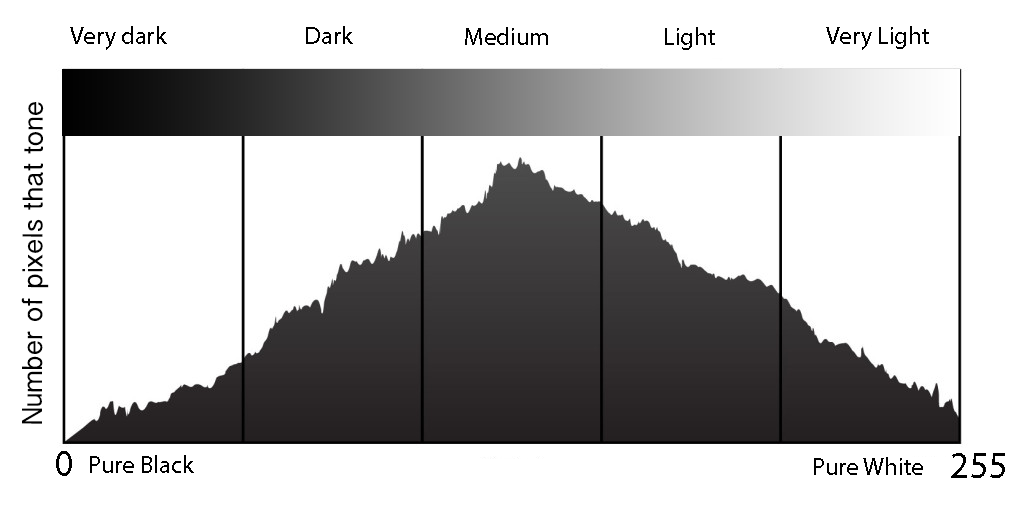Что такое гистограмма в фотоаппарате canon. И еще раз о том, как пользоваться гистограммами для выставления экспозиции
01.07.2021140955 Фотография с нуля 0
В этом уроке вы узнаете: Что такое правильная гистограмма и для чего она нужна. Съемка экспозиционно сложных сюжетов: как избежать «пересветов» и «черных дыр» на снимке. Экспокоррекция и экспозиционная «вилка».
Практически на всех современных цифровых фотокамерах, даже на простых мыльницах, есть так называемая гистограмма . К сожалению, далеко не все фотолюбители умеют пользоваться столь полезной функцией, чаще всего просто игнорируя её, или даже преднамеренно отключая её отображение.
Показ гистограммы предусмотрен или при просмотре уже отснятого снимка, или, в некоторых камерах, на экран выводится «живая» гистограмма (гистограмма реального времени). В обоих случаях гистограмма может помочь фотографу оперативно вмешаться в процесс съёмки и получить нормально экспонированный снимок. Но «живая» гистограмма позволяет сделать выводы до нажатия на кнопку спуска или, иными словами, до получения снимка, что увеличивает оперативность съёмки и количество качественных фотографий.
В обоих случаях гистограмма может помочь фотографу оперативно вмешаться в процесс съёмки и получить нормально экспонированный снимок. Но «живая» гистограмма позволяет сделать выводы до нажатия на кнопку спуска или, иными словами, до получения снимка, что увеличивает оперативность съёмки и количество качественных фотографий.
Гистограммой фотографического изображения называют график распределения пикселей с определённой яркостью (светлотой), где на горизонтальной оси показывается яркость (от 0 до 255), а на вертикальной — количество пикселей заданной яркости. Например, на следующей гистограмме яркости с уровнем 80 соответствует 1106 пикселей из 120000.
Следует знать, что гистограмму обычно мысленно разбивают на три части — область теней, область полутонов и область света:
В зависимости от того, в какой части гистограммы будет находиться больше всего пикселей, фотография будет тёмной:
среднесветлой:
или яркой:
Разумеется, вышеупомянутые области тонов могут одновременно присутствовать на гистограмме:
Невозможно сказать, какая форма гистограмма является правильной для хорошего снимка. Она может выглядеть как холм:
Она может выглядеть как холм:
как ванна:
или как нечто большое и бесформенное:
Тоновый диапазон снимаемой сцены может быть как очень узким (например, облака или горы в тумане):
так и очень широким, не помещающемся в динамический диапазон светочувствительной матрицы (съёмка ярким днём или ночью, восходы или закаты):
Для практических целей нам пока следует знать только о границах гистограммы — они не должны явно упираться в левую или правую сторону , как на представленном выше снимке. Так, например, если левая граница гистограммы представляет собой ярковыраженный пик, то, вероятнее всего, снимок является недоэкспонированным, или, как говорят фотографы, в нём «провалены тени».
И наоборот, если правая граница гистограммы представляет собой пик, то снимок является переэкспонированным, или, как говорят фотографы, в нём «выбиты света»:
Оба случая могут возникнуть из-за ошибки определения экспозиции автоматикой фотокамеры, а также выбора фотографом неподходящего способа определения экспозиции — по центральной точке, центровзвешенной или усреднённой. В любом из этих вариантов гистограмма будет показывать проблемный участок, и на этом основании можно произвести нужную коррекцию. О том, поддерживает ли ваша камера экспокоррекцию и как это сделать — сказано в инструкции.
В любом из этих вариантов гистограмма будет показывать проблемный участок, и на этом основании можно произвести нужную коррекцию. О том, поддерживает ли ваша камера экспокоррекцию и как это сделать — сказано в инструкции.
Владельцам простеньких компактов можно выразить соболезнования, но кроме созерцания по гистограмме ошибок экспозамера фотоаппарата у них нет инструмента корректировки (разве что попытаться выбрать иной автоматический режим). Во всех же просьюмерских и камерах со сменной оптикой есть кнопка «+/-» (или эта функция в меню камеры), удерживая которую необходимо для экспокоррекции одновременно поворачивать колесико управления.
Для того, чтобы сместить всю гистограмму вправо, нужно произвести положительную экспокоррекцию . Необходимо напомнить, что при положительной экспокоррекции происходит увеличении экспозиции (в зависимости от установленного режима ЦФК происходит либо увеличение выдержки, либо раскрытие диафрагмы). В подавляющем большинстве случаев достаточно экспокоррекции в пределах от 1/3 до 1 EV, при этом начинают проявляться тени и усиливаться света, таким образом, увеличивается тоновый диапазон нашего фотоснимка. Если для недоэкспонированного снимка, представленного выше, применить экспокоррекцию +1/3 EV, то получится следующий результат.
Если для недоэкспонированного снимка, представленного выше, применить экспокоррекцию +1/3 EV, то получится следующий результат.
Уже лучше, не правда ли? Левая граница «проваленных» теней перестала быть пикообразной, в то же время правая сторона гистограммы сместилась к области светов, что сделало более светлыми облака и небо. Но всё равно они остаются недостаточно светлыми (априори считаем, что самая светлая часть облаков должна быть ярко-белой). Для этого нужно произвести дополнительную экспокоррекцию, которая стала +1 EV, так что теперь правая часть гистограммы вплотную приблизилась к правой границе.
Таким образом, изображение стало занимать полный тоновый диапазон, и стало выглядеть вполне приемлемым.
Для переэкспонированных фотографий следует применять отрицательную экспокоррекцию . При этом происходит смещение всей гистограммы влево, таким образом начинают появляться детали в светах, и проявляться тени. Если к приведённому выше пересвеченному снимку применить экспокоррекцию -1/3 EV, то получим такой результат:
Уже лучше, чем было, но ещё недостаточно хорошо, так как тени получились слишком светлыми и малоконтрастными.
На небе появились облака, а тени стали контрастными, так что фотографию можно использовать для печати или публикации в Интернете.
Следует помнить, что возможность экспокоррекции существует во всех режимах фотоаппарата, за исключением автоматического (AUTO) и ручного (M). В последнем случае сдвиг гистограммы может производиться путём ручной установки выдержки, диафрагмы или ISO. Также очень важно знать, что вид гистограммы может меняться до или после полунажатия кнопки спуска, так как при этом может раскрыться или прикрыться диафрагма. «Живая» гистограмма будет иметь такой же вид, как на фотоснимке, только при полунажитии кнопки спуска — по такой гистограмме и следует ориентироваться.
Вот мы и научились использовать экспокоррекцию для увеличения тонового диапазона или его смещения более тёмную или светлую область. Теперь мы поговорим об «эксповилке».
Экспозиционный брекетинг (эксповилка) — техника съемки, используемая, чтобы гарантировать правильную экспозицию фотоснимка, особенно при изменяющемся или нестандартном освещении.
Технически экспозиционный брекетинг (эксповилка) подразумевает съёмку одного и того же кадра с разными параметрами экспозиции. Если вы сделали снимок, но не уверенны, что установленная автоматически экспозиция даст гарантированно правильный результат, вы делаете ещё два кадра: один кадр с недодержкой от автоматически установленной экспозиции (-1/3) и ещё один кадр с передержкой от автоматически установленной экспозиции (+1/3).
Дело в том, что экспонометр вашей камеры может посчитать, что света на вашем объекте съёмки слишком много (или слишком мало), поэтому, готовый снимок может оказаться недодержанным или передержанным. Имея три одинаковых снимка с разной экспозицией, в случае чего, вы всегда будете иметь фотографию с нормальной экспозицией.
Например, солнечным днём, вы снимаете кадр, где вокруг основного объекта съемки есть более освещённые объекты, такие как песчаный пляж или сугробы снег. В этом случае средне-взвешенное измерение экспозиции вашей камерой может быть обмануто большой площадью яркого фона, и автоматика посчитает, что для нормальной экспозиции кадра надо прикрыть диафрагму или укоротить выдержку (если установки чувствительности ISO установлены вручную).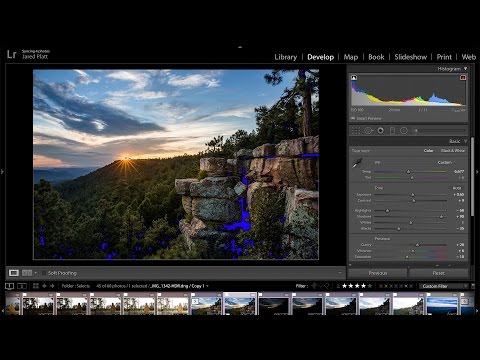 В результате этого, ваш основной объект съёмки будет недодержан. Сделав же ещё один, немного передержанный кадр, вы получите снимок с передержанным фоном, но отлично снятым основным объектом.
В результате этого, ваш основной объект съёмки будет недодержан. Сделав же ещё один, немного передержанный кадр, вы получите снимок с передержанным фоном, но отлично снятым основным объектом.
Другой пример, когда фон слишком темный, и камера автоматически откроет диафрагму или увеличит выдержку больше, чем нужно для основного объекта — он может быть передержан. И опять, если вы применили эксповилку, у вас в запасе есть кадр с нормально экспонированным основным объектом съёмки и недодержанным фоном.
Многие современные цифровые фотокамеры имеют функцию автоматического экспобрекетинга (AEB — Аutomatic Exposure Bracketing). Это значит, если вы установили этот режим перед съёмкой, то ваша фотокамера автоматически сделает три кадра: один с средневзвешенным измерением экспозиции, второй — с небольшой недодержкой, и, третий с небольшой передержкой. Обычно, по умолчанию, величина изменения недоэкспонирования кадра -1/3 и +1/3 для переэкспонированного снимка, но в настройках вашего цифрового фотоаппарата можно изменить величину экспобрекетинга до -1 и +1 соответственно.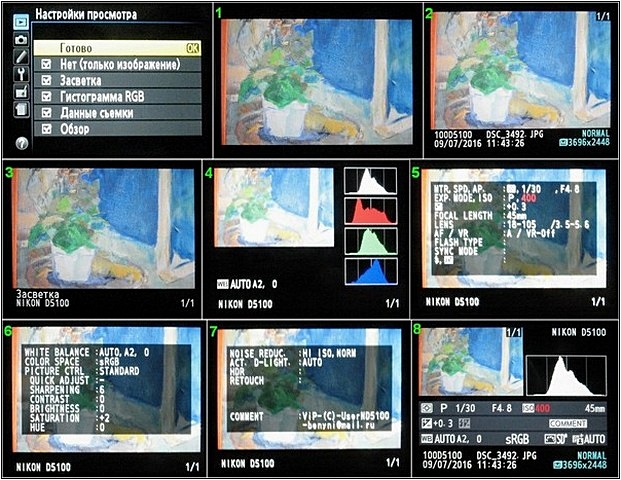
Когда следует применять эксповилку? Всегда когда освещение отличается от обычных или когда в кадре много теней или огней. Используйте экспозиционный брекетинг и тогда, когда вы знаете, что не сможете вернуться на место, где вы хотите снять редкий красивый кадр. Например, закат солнца будет более выразителен, когда снимок немного передержан — используйте при этом экспобрекетинг и уже дома выберите наиболее удачный снимок.
Не расстраивайтесь, если ваша камера не имеет функции AEB — при для съёмки пейзажей вы можете получить отличные кадры, используя ручные установки экспозиции или применяя экспокоррекцию. Не перемещая камеру, которая устойчиво стоит на жесткой поверхности (лучше на штативе), сделайте столько снимков, сколько вам надо, каждый раз, немного меняя экспозицию для всех деталей в кадре. Потом, используя компьютер, вы сможете объединить все участки с правильной экспозицией в одной фотографии. Конечно, можно просто немного изменить яркость и контрастность фотографии, но поверьте, использование послойного наложения изображений с разной экспозицией даст нужный результат, т.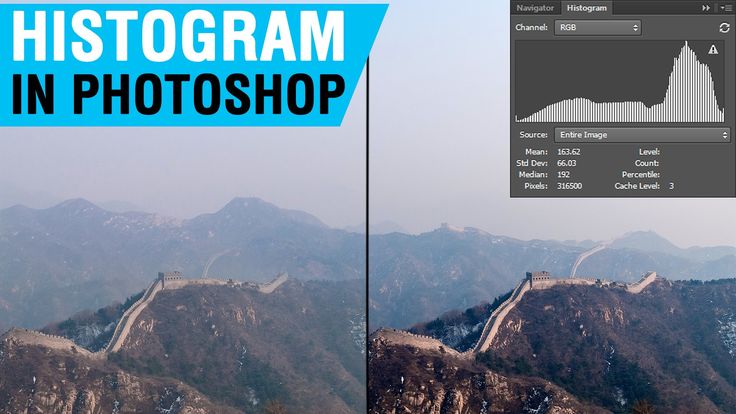
Итак, подведём итоги.
1. Для получения правильно экспонированной фотографии можно и нужно уметь пользоваться гистограммой.
2. Смещение гистограммы в область светов производится с использованием положительной экспокоррекции, а смещение гистограммы в область теней — с использованием отрицательной. При этом могут поменяться выдержка или диафрагма, в зависимости от выбранного режима съёмки.
3. Если у вас в камере есть функции AEB — применять эту функцию рекомендуется в условиях сложного освещения сцены, когда фотограф не может определить, по какому участку следует провести экспозамер.
Практическое задание:
1. Настройте через меню вашу камеру на обязательное отображение гистограммы на экране. Используйте инструкцию к вашей фотокамере.
2. Установите режим съемки с приоритетом диафрагмы или выдержки. Сделайте снимок, оцените гистограмму и введите экспокоррекцию.
Сделайте снимок с коррекцией и еще раз произведите оценку гистограммы. При необходимости повторите экспокорректоровку. Верните експокоррекцию в нулевое значение.
Желательно повторить данную процедуру многократно, доведя действия до автоматизма, чтобы при съемке не задумываться — что и куда нажимать, при этом сюжет будет упущен.
Если у вас есть штатив — используйте его.
3. Включите режим AEB, предварительно настроив его согласно инструкции. Сделайте серию снимков с эксповилкой и оцените их по гистограмме. Если вы владеете графическим редактором — выполните 1) наложение изображений; 2) коррекцию экспозиции одного их полученных при съемке с эксповилкой изображений. Оцените результат.
И не забываете после экспокоррекции или использования брекетинга вернуть по окончанию съемки эти настройки в нулевое значение!
В следующем уроке №6: Основы композиции. Смысловая и декоративная компоновка кадра. Композиционные приемы: перспектива, правило третей, золотого сечения, диагоналей. Главные и второстепенные объекты композиции. Основные ошибки начинающих фотографов.
Главные и второстепенные объекты композиции. Основные ошибки начинающих фотографов.
– это диаграмма по тоновому распределению пикселей на снимке.
Слева направо (по горизонтали) указана яркость, а снизу вверх (по вертикали) количества площади фотографии той или иной тональности. Часто говорят, что вертикальные столбцы просто показывают соотношения количества пикселов той или иной тональности. То есть, диаграмма показывает сколько на снимке преобладает светлых или темных оттенков, сколько зеленых или красных или других оттенков цветов на снимке больше. Гистограммы бывают разные. В фотографии, в основном, используют трех типов:
- Общая гистограмма (которая на рисунке ниже).
- Гистограмма по каждому из трех основных цветов, такую гистограмму часто называют RGB – red, green, blue – красный, зеленый, синий (как на других примерах)
- Гибридная гистограмма для общей и для основных цветов (часто, просто на гистограмму по накладывают гистограмму RGB).
Как пользоваться гистограммой
Гистограмма показывает сколько темных или светлых участков на снимке, какой общий баланс снимка.
Фотография с огромным темным участком. Гистограмма “сдвинута” влево.
Гистограмму часто разделяют на 3-4 части. Часть гистограммы с самого левого края называют «тенями» или темными тонами, так как эта область показывает на сколько сильны темные участки изображения. Крайнюю правую часть «светАми» или светлыми тонами, так эта часть показывает сколько количество светлых участков на гистограмме. Середину – «полутенями» или средними тонами. Самую крайнюю правую часть иногда называют областью засветки, если в самом крайнем правом углу имеется всплеск на гистограмме, то, скорее всего, фотография переекспонированная.
Чем полезна гистограмма?
- С ее помощью легко контролировать недодержки (недоэкспонированное изображение) и пересветы (переэкспонированное). При переэкспонировании пик (вершина на диаграмме) будет виден в правой стороне гистограммы, а при недоэкспонировании пик будет наблюдаться в левой стороне гистограммы.
- Точно подстраивать экспозицию
- Контролировать цветовые каналы на фотографии.
 С помощью гистограммы можно определить цветовую насыщенность снимка.
С помощью гистограммы можно определить цветовую насыщенность снимка. - Контролировать контраст. По гистограмме можно легко угадать на сколько контрастная картинка.
Какой должна быть гистограмма?
Единственного ответа на данный вопрос не существует. В идеальном случае вид гистограммы должен напоминать форму колокола (когда я учился в институте, такую форму называли гауссианой). По идее, такая форма самая правильная – ведь на изображении будет мало очень ярких и очень темных объектов, а преобладать будут средние тона на фотографии. Но как показывает практика, все очень сильно зависит от типа и идеи самой фотографии. Гистограмма – это сугубо математическое описания фотографии (искусства), а как известно, очень сложно описывать красивые вещи математически, тем более с помощью такого простого метода, как гистограмма. Потому, не нужно приводить снимок к шаблонному виду по гистограмме. Гистограммой нужно пользоваться просто как дополнительным инструментом при создании фотографии.
Гистограмма фотографии. Тон сдвинут в область светлых тонов. Контраст не высокий.
Когда я использую гистограмму?
Лично я использую гистограмму всего в двух случаях – когда нужно проверить экспозицию снимка при ярком освещении, когда самого снимка на дисплее камеры практически не видно. Это могут быть условия летнего пляжа или яркого солнца в горах. При таких условиях просто не видно того, что на снимке, потому, я смотрю на гистограмму, чтобы приблизительно прикинуть отклонения . И, во-вторых я использую гистограмму при редактировании фотографий, очень удобно определять ключ, в котором сделана фотография по гистограмме, а иногда подгонять фото с помощью корректировки части кривой гистограммы. Например, иногда я просто беру «света» в гистограмме и ползунком двигаю их влево – двигаю в тени, фотография получается без пересветов. Такую гистограмму, как на примерах в данной статье, дает ViewNX 2.
Выводы
Гистограмма – полезный инструмент фотографа . Пользоваться гистограмой или нет – решать Вам, можно прекрасно обходиться и без нее, или все же разобраться в ее свойствах и использовать ее при обработке фотографии или корректировке точной .
Пользоваться гистограмой или нет – решать Вам, можно прекрасно обходиться и без нее, или все же разобраться в ее свойствах и использовать ее при обработке фотографии или корректировке точной .
Спасибо за внимание. Аркадий Шаповал.
Когда цифровая эра добралась до фотографии, она принесла с собой множество преимуществ для фотографов: создание огромного количества фотографий без увеличения стоимости, как в случае с пленкой. Мы можем видеть сделанный кадр сразу после съемки, мы можем изменять ISO после каждого кадра, в пленочной фотографии для этого нужно было поменять пленку. Но одним из самых важных преимуществ цифровой фотографии является то, что поначалу пугает многих начинающих фотографов и это гистограмма .
Но нет причин избегать ее — на самом деле гистограмму довольно легко использовать, но как только вы поймете, как она работает. Гистограмма — это просто графическое представление тонального диапазона вашей фотографии, которое поможет вам оценить экспозицию.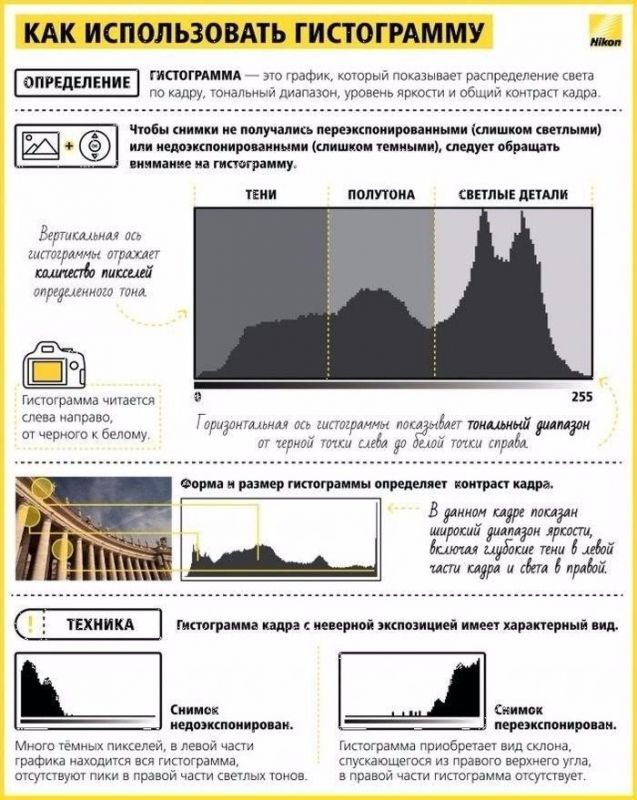
В эру пленочной фотографии нам приходилось ждать пока мы проявим пленку, чтобы точно знать, получилось ли у нас хорошая фотография или нет. Теперь, используя гистограмму, эта информация у вас под рукой.
Как прочитать гистограмму?Это легко: На горизонтальной оси графика гистограммы отображается яркость оттенков на фотографии. За самые темные оттенки отвечает ее левая часть, за самые светлые правая часть, а за оттенки средней яркости или как их иначе называют полутона отвечает центральная часть. На вертикальной оси отображается сколько пикселей такой яркости есть на фотографии, чем выше пик на графике, тем больше пикселей
Самое важное, что нужно знать о гистограмме это то что если пик прикоснулся к правому краю графика, то у нас проблема с фотографией. Это большая часть вашего изображения пересвечена или даже полностью белая, без каких-либо деталей в светлых участках. И самая большая проблема заключается в том, что область, которая пересвечена, не содержит данных вообще, поэтому вы не сможете ничего сделать даже при пост-обработке и даже если вы снимали в формате RAW.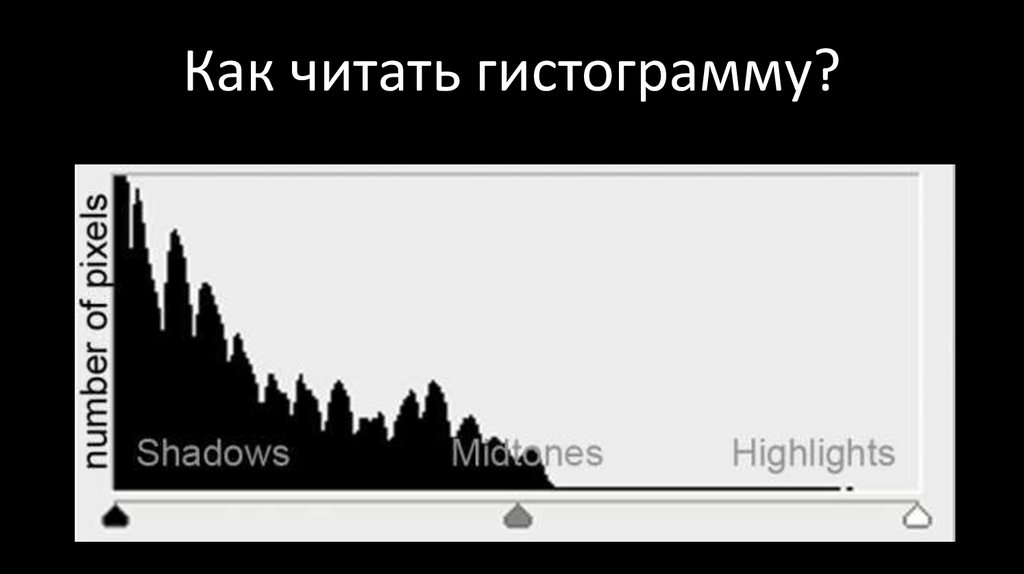 Это применимо только в том случае, если пик касается края графика. Если это пик перед краем, все в порядке.
Это применимо только в том случае, если пик касается края графика. Если это пик перед краем, все в порядке.
Если пик касается левого края, это означает, что часть вашего изображения полностью черная. Вы можете использовать компенсацию экспозиции в плюс, чтобы скорректировать свой следующий снимок. Но если вы сейчас заняты ночной съемкой, например, звездного неба, то это вполне “здоровая” гистограмма для такого случая.
Нет такой вещи, как идеальная гистограмма. Это просто графическое представление тонального диапазона в вашем изображении. Вы должны, как художник, решать, что делать с этой информацией. Наличие большого количества темных или светлых участков (при условии, что нет пересветов и недосветов) не обязательно плохо.
Давайте рассмотрим некоторые примеры того, как будут выглядеть гистограммы для разных типов фотографий.
Примеры гистограмм Сцена, снятая в “высоком ключе”Когда вы снимаете в высоком ключе, то снимок будет иметь много светлых тонов, и мало средних и темных тонов. Когда вы хотите сфотографировать сцену в высоком ключе, ваша гистограмма должна быть смещена вправо — но чтобы пик графика не касался правого края. Если вы хотели сделать снимок в высоком ключе, но ваша гистограмма показывает много оттенков в середине графика, ваши светлые тона на снимке, вероятно, будут выглядеть более серыми, чем вы хотели бы.
Когда вы хотите сфотографировать сцену в высоком ключе, ваша гистограмма должна быть смещена вправо — но чтобы пик графика не касался правого края. Если вы хотели сделать снимок в высоком ключе, но ваша гистограмма показывает много оттенков в середине графика, ваши светлые тона на снимке, вероятно, будут выглядеть более серыми, чем вы хотели бы.
Пеликаны в Салтонском море, Калифорния
Сцена в высоком ключе
Гистограмма для изображения выше показывает преобладание светлых тонов
Сцена в низком ключеСцена в низком ключе – это темна сцена, которую вы получаете при фотосъемке ночью. В этом случае ваша график гистограммы будет смещен влево. Так же у вас может быть пик у левого края, который указывает на наличие самых темных областей
Подобная сцена будет иметь график смещенный к левой стороне.
Гистограмма для фотографии выше показывает темную сцену.
Высококонтрастная сценаВысококонтрастная сцена — это та, где много очень темных и очень ярких тонов, и, возможно, не так много средних тонов.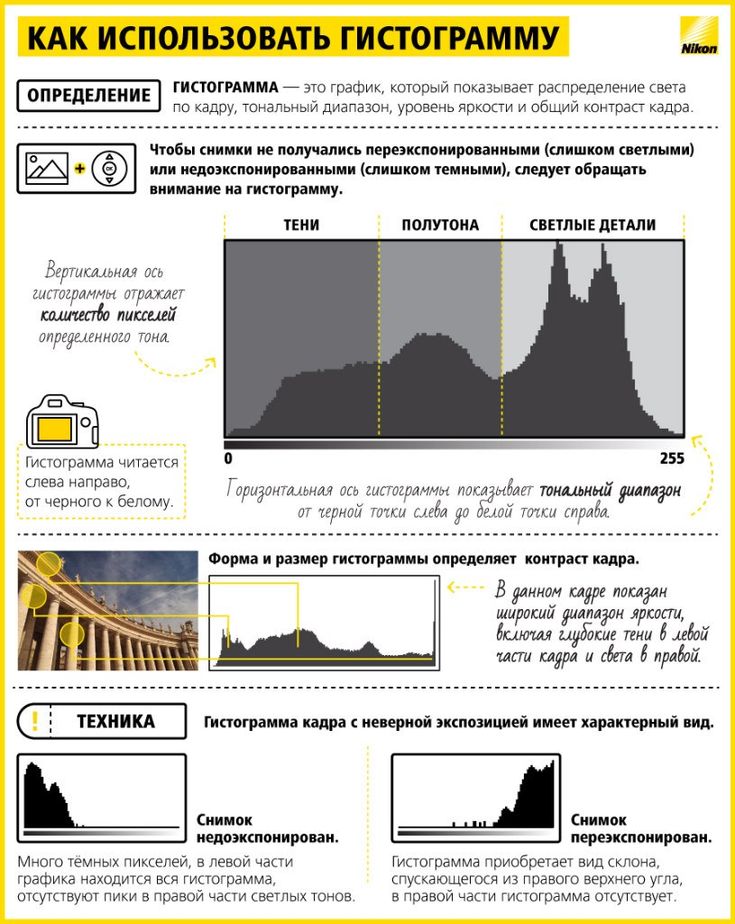 В этом случае на вашей гистограмме будут подъемы слева и справа, а посередине будет либо провал, либо ровный график.
В этом случае на вашей гистограмме будут подъемы слева и справа, а посередине будет либо провал, либо ровный график.
Высококонтрастная сцена. Экстремальные светлые и экстремальные темные тона и совсем немного средних тонов.
Гистограмма высококонтрастной сцены выше.
Низкоконтрастная сценаНизкоконтрастная сцена (в тональном плане) имеет средних тонов, и довольно мало светлых тонов. Гистограмма такого снимка будет иметь форму колокола. Обратите внимание, в тональном плане это низкоконтрастная сцена, а в цветовом высоконтратснаяJ
Опять же, вам как художнику решать, что делать с этой информацией, использовать ее или нет. Это просто еще один инструмент в вашем арсенале, чтобы помочь вам превратить свое художественное видение в отличные снимки.
Если вы не довольны гистограммой снимка, то используйте компенсацию экспозиции. С ее помощью вы сможете скорректировать экспозицию, сделав изображение темнее или светлее. Или вы можете повлиять на освещенность сцены другим способом, используя вспышку, отражатель или рассеиватель. Выбор за вами.
Или вы можете повлиять на освещенность сцены другим способом, используя вспышку, отражатель или рассеиватель. Выбор за вами.
Вы, наверное, заметили в приведенных выше примерах, что гистограмма не только отображает яркость в оттенках серого, но также показывает цвета. Да, можно пересветить или недосветить цвет! Случается, что есть какой-то цвет, который выходит очень ярким на фото, и иногда этот цвет может быть настолько насыщенным, что вы теряете в нем детали. Обычно это происходит с красными цветами, например.
Как бороться с этим? Самый простой способ, это слегка обесцветить именно этот цвет при пост-обработке, чтобы вернуть часть деталей в лепестках цветка. Гистограмма выше показывает увеличение красных тонов в зоне светлых тонов.
Когда использовать гистограммуНепосредственно во время съемки вы можете использовать гистограмму в сочетании с режимом Live View (при работе с зеркальной камерой), чтобы увидеть ее, прежде чем сделать снимок (или просто включить отображение гистограммы на ЖК экране, если у вас беззеркальная камера).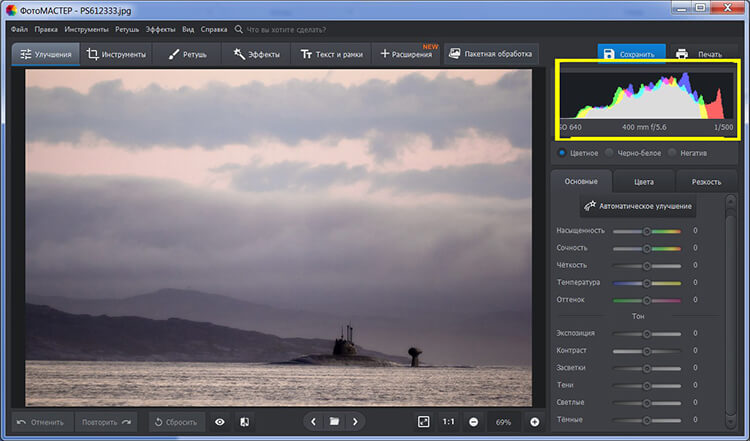 Вы также можете посмотреть гистограмму после тога как сделали снимок. В любом случае, важно, чтобы вы использовали гистограмму, чтобы проконтролировать правильность выставленной экспозиции, пока вы находитесь на съемке “в полях”. Таким образом, у вас будет возможность переснять кадр пока вы находитесь на нужной локации.
Вы также можете посмотреть гистограмму после тога как сделали снимок. В любом случае, важно, чтобы вы использовали гистограмму, чтобы проконтролировать правильность выставленной экспозиции, пока вы находитесь на съемке “в полях”. Таким образом, у вас будет возможность переснять кадр пока вы находитесь на нужной локации.
Не стоит полагаться только лишь на визуальный осмотр снятой фотографии на ЖК экране камеры, чтобы оценить правильность экспозиции, включите гистограмму. Это нужно делать потому, что яркость вашего ЖК-дисплея не имеет ничего общего с яркостью вашего фотоснимка.
Гистограмма также доступна вам при последующей обработке фотографий в любом графическом редакторе. Используйте ее, чтобы увидеть, какие настройки необходимо подкорректировать, чтобы не получить слишком яркие или слишком темные области на снимке при обработке.
Надеюсь, это даст вам лучшее представление о том, как использовать этот удобный инструмент. Если у вас есть вопросы о гистограмме, пишите их в комментариях.
фото by Mardy Suong Photography
Гистограммы в режиме реального времени — одна из наиболее полезных функций цифровых камер, и она есть в большинстве современных моделей. Также инструментарий доступен в практически любом ПО для обработки снимков. Однако, гистограмма — одна из настроек, которую чаще всего оставляют на усмотрение авторежима, так как многие (даже опытные) фотографы просто не знают, как ею пользоваться. Осваивая новые навыки и постоянно появляющиеся технологии, мы повышаем мастерство и, в конечном итоге, собственную ценность. Поэтому стоит осветить вопросы использования гистограммы. Для начала давайте повторим, что из себя представляет гистограмма.
Графическое изображение на экране, выраженное в виде пиков и спусков, показывает степень яркости и ее изменения, которые есть на вашем фото — в диапазоне от черного цвета (0%) до белого (100%). Гистограмма — точный и четкий «путеводитель» по экспозиции. Она отражает параметры диапазона F и уровни яркости, присутствующие на изображении. Вам стоит выработать привычку просматривать гистограмму каждый раз, когда делаете снимок, и тогда будет гораздо проще корректировать экспозицию. Вот, например, типичная гистограмма — с ярко выраженными перепадами частей.
Вам стоит выработать привычку просматривать гистограмму каждый раз, когда делаете снимок, и тогда будет гораздо проще корректировать экспозицию. Вот, например, типичная гистограмма — с ярко выраженными перепадами частей.
На картинке видно, что в окне отображения информации о снимке есть часть с данными о гистограмме. Ее можно включить или отключить в большинстве камер, представленных на рынке.
Гистограмма — это двухмерное отображение тонального диапазона снимка, он указан на оси Х. Ось Y информирует о количестве пикселей. С левой стороны находятся более темные тона, по центру — средние, а справа — светлые. На рисунке, представленном выше, большинство пикселей находятся в средней зоне. Это означает, что фото равномерно, в нем практически нет пере- или недодержек (крайних левых и правых значений). Это оптимальные параметры для большинства снимков, но иногда нужно работать в высоком или низком ключе.
Используя гистограмму, можно создавать любые фотографии, в том числе нетипичные или идеально сбалансированные. Ниже вы можете увидеть несколько примеров, на которых хорошо заметна разница.
Ниже вы можете увидеть несколько примеров, на которых хорошо заметна разница.
На рисунке три разные гистограммы. В первом примере ни одна из деталей снимка не теряется, нет лишних теней или засветки. Наиболее высокие значения находятся близко к центру графика, кривая красиво понижается к краям — наподобие колокола. График отображает снимок с большим количеством ярких фрагментов из среднего тонового диапазона.
Второй пример — гистограмма с распределением по всему диапазону. Пик по правому краю показывает, что на снимке есть очень яркие белые детали, на которых все подробности смазаны. Третья гистограмма отображает кадр в очень темных тонах, максимально светлых участков практически нет. На снимке очень мало полностью черного и вообще нет стопроцентно белого цвета.
Что же из вышеназванного правильно? Это вопрос с подвохом. Дело в том, что гистограмма — не более, чем отражение тонового диапазона, зафиксированного сенсорами камеры. Она не может «рассказать», правильно вы сделали фото или нет.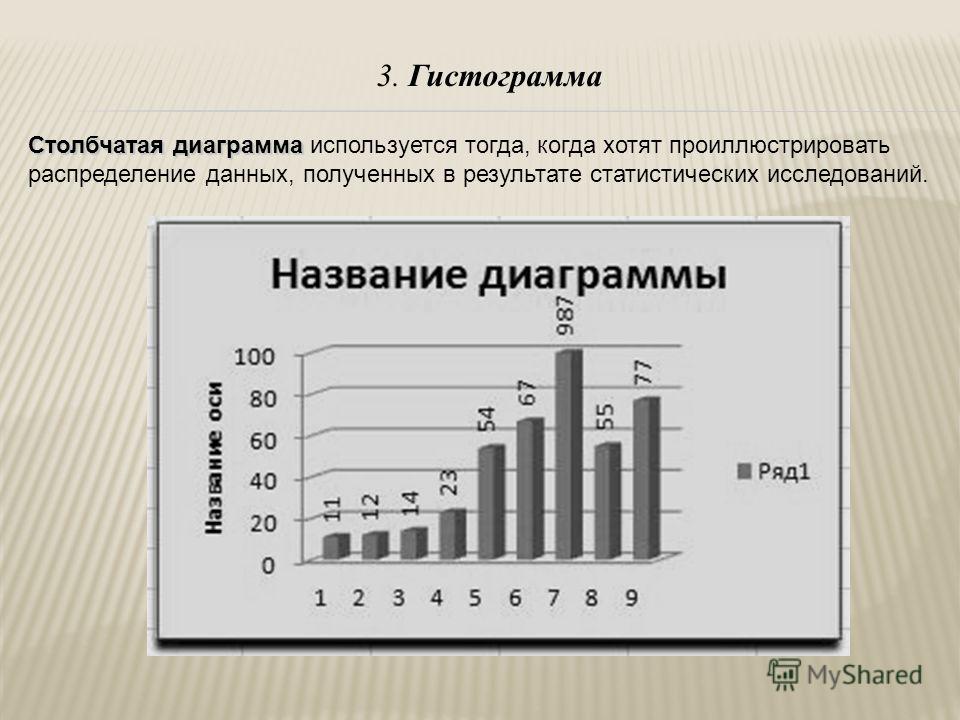 На снимке будет много черных фрагментов и ярких, белых огней — и в этом нет ничего плохого. То же относится к портрету на чисто белом фоне.
На снимке будет много черных фрагментов и ярких, белых огней — и в этом нет ничего плохого. То же относится к портрету на чисто белом фоне.
Теперь давайте посмотрим, как гистограмма соотносится с реальным миром.
Точно также гистограммы можно использовать для получения высоко- или низкоконтрастных изображений (с пере- и недодержками).
Вот фото в высоком и низком ключе и их гистограммы
Частый прием при съемке объектов, где не нужны детали на заднем плане. Прием используют, если необходимо подчеркнуть сам предмет. В низком же ключе часто делают портреты, на которых хочется выделить контрастность, особенности модели. В целом, конечно, использование гистограммы не сделает вас автоматически большим профессионалом, чем есть на самом деле. Однако, без всякого сомнения, научит понимать основы изображения, станет полезным инструментом, с которым вы сможете совершенствовать результаты.
Не все фотографы находят время, чтобы просмотреть гистограмму после каждого снимка, но стоит делать это хотя бы во время постобработки изображений.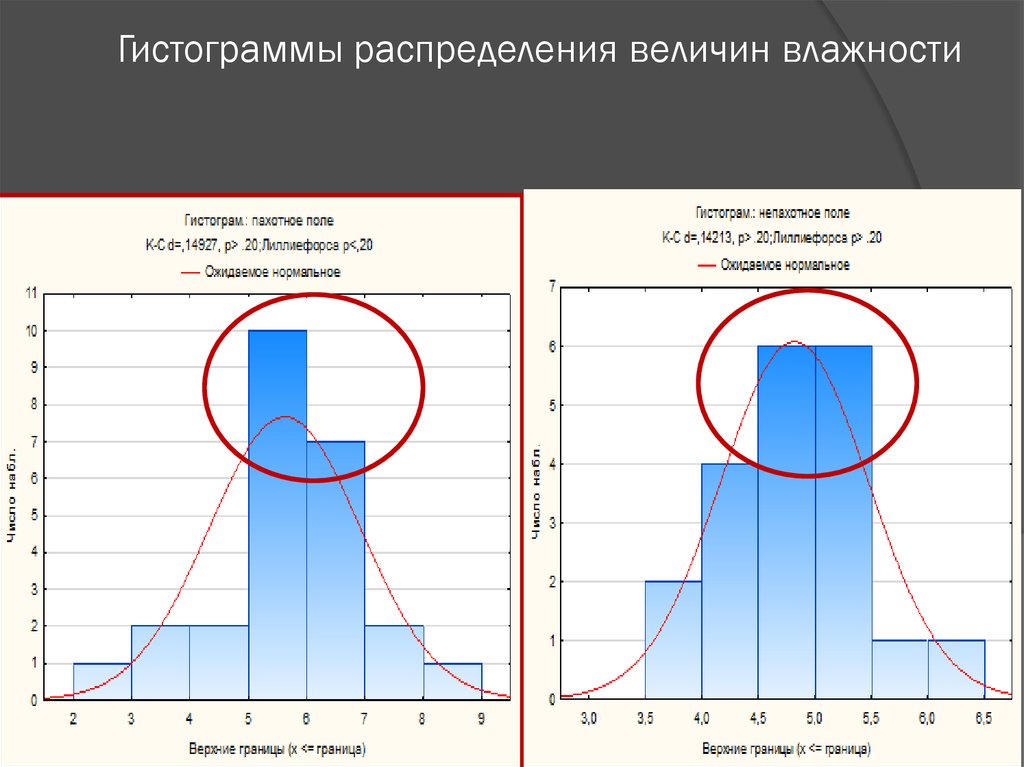 Навык работы с ней расширит ваши возможности и поможет продвинуться дальше на пути мастерства.
Навык работы с ней расширит ваши возможности и поможет продвинуться дальше на пути мастерства.
Тотальное управление качеством. Что такое гистограмма? Гистограмма отображает
Многие начинающие фотографы сталкиваются со сложностями в использовании гистограммы в фотографии, а некоторые и вовсе не считают нужным ее применять. Что такое гистограмма, как она работает на практике профессионалов, и что дает фотоснимку? Как лучше корректировать ее — через саму камеру или впоследствии при обработке фото через редактор? Что должен знать фотограф об экспозиции, контрасте, светотени и других важнейших значениях фотографии? Об этом подробнее в статье.
Что это?
Итак, гистограмма — что это такое? Много раз, фотографируя какую-нибудь панораму или портрет, вы переносили снимки на компьютер и удивлялись, почему с таким ярким полноценным они получались слишком темные или, наоборот, засвеченные? Контролировать яркость снимка на маленьком мониторе фотоаппарата “на глаз” довольно сложно, а вот настроить оптимальный уровень можно.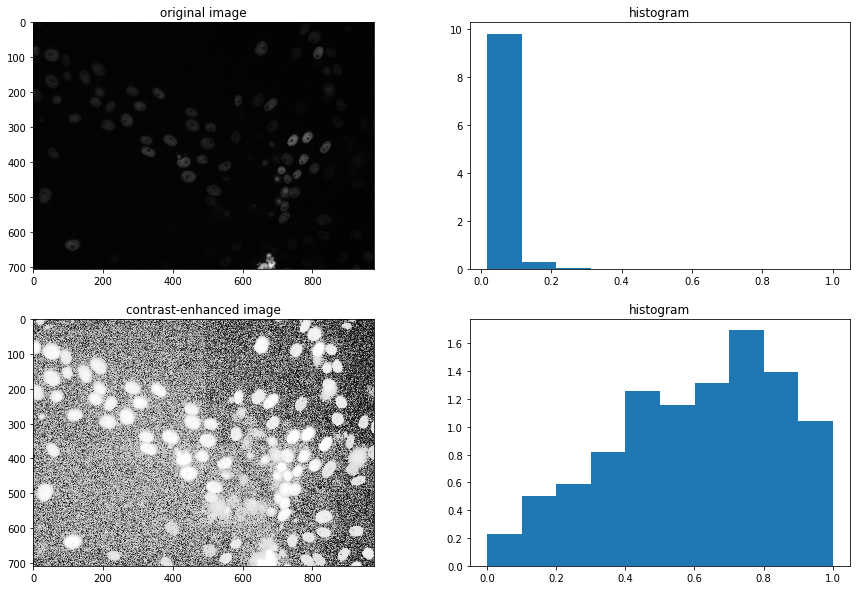 Гистограмма фото — это и есть тот инструмент, который показывает распределение светлых и темных тонов в фотографии и позволяет добиться их равномерного распределения.
Гистограмма фото — это и есть тот инструмент, который показывает распределение светлых и темных тонов в фотографии и позволяет добиться их равномерного распределения.
Есть несколько видов гистограмм на фотоаппаратах — с плавным градиентом, со столбиками, с цветной и черно-белой горизонталью. Самая популярная — в виде колокола. Но принцип действия у нее одинаков для всех — это график, отображающий яркость снимка от самых темных тонов (слева) до самых светлых (справа).
Прежде чем разбираться, как читается гистограмма в фотографии, как пользоваться значениями от 0 до 255, давайте узнаем мнение профессиональных фотографов и определим для себя, нужна ли она для качественного снимка, или можно обойтись без нее.
Мифы и заблуждения о гистограмме
Существует множество споров о том, стоит использовать этот график яркости или нет. Чтобы разобраться в этом, развенчаем несколько мифов о том, как и когда применяется гистограмма фотоаппарата.
- Профессиональные фотографы определяют равновесие светотени “на глаз”, не полагаясь на процессор камеры.

- В зависимости от уровня фотоаппарата показанные данные могут быть ошибочны.
- Фотография не обязательно должна быть идеально вымерена по экспозиции, иногда пересвет или затемнение является частью творческой задумки.
- Гистограмма фото, как правило, применяется только при черно-белой съемке.
- Профессионалы чаще доверяют обработке снимков формата RAW в программах Adobe Photoshop, Adobe Lightroom и некоторых других корректорах.
В связи с этим мнения об использовании графиков разделяются на “за” и “против”.
Мнение “против”
Профессионалы с наметанным глазом редко используют этот график, поскольку это затратно по времени и не всегда ведет к желаемому результату. Для новичка и вовсе очень сложно с ходу ее прочитать и понять, в какую сторону изменить значения экспозамера, более того, некоторые ошибочные значения при фотосъемке довольно сложно будет исправить даже при коррекции в дальнейшем.
Не все камеры, только профессиональные, могут дать истинно верные значения светотени, но и они могут ошибаться.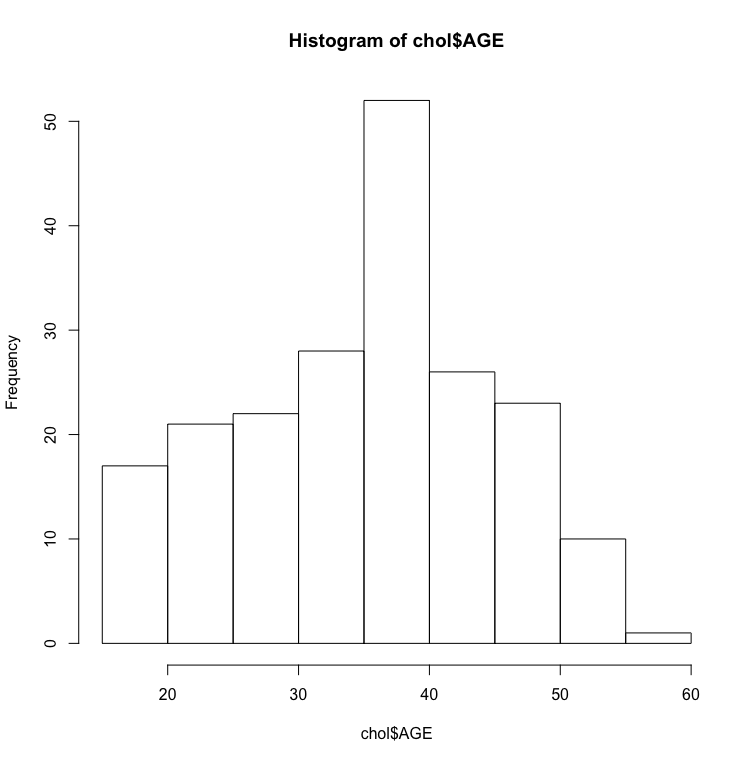 Все равно в дальнейшем снимок придется корректировать в редакторах Photoshop и Lightroom, поэтому работа с гистограммой только отнимет драгоценное время.
Все равно в дальнейшем снимок придется корректировать в редакторах Photoshop и Lightroom, поэтому работа с гистограммой только отнимет драгоценное время.
Мнение “за”
Какие же преимущества для тех, кто знает, что такое гистограмма?
- Даже если вы профессиональный фотограф, секундный взгляд, брошенный на график, подскажет, насколько богат снимок с точки зрения переходов тонов. Тем более что во многих цифровых камерах вывести его можно прямо на дисплей и посматривать на него, не отрываясь от творческого процесса.
- Если съемка происходит не в помещении (например, хорошо освещенной студии), а в солнечную погоду в парке, фотографу будет довольно сложно объективно оценить изображение на экране, т. к. он может отсвечивать и показывать цвета более блеклыми, чем они есть на самом деле. В ночную погоду, наоборот, снимок может получиться обманчиво ярким. А также на экране сложно воспринимать точность черного и белого и нелегко распознать, какие участки были “убиты” контрастом.
 Для этого лучше подойдет строгий инструмент оценки — гистограмма в фотографии.
Для этого лучше подойдет строгий инструмент оценки — гистограмма в фотографии. - Иногда при помощи гистограммы можно выбрать камеру, она показывает широту динамического диапазона, т. е. сколько цветов способен охватить фотоаппарат при съемке. Ведь не всегда при покупке фотоаппарата можно сделать снимок, который покажет все цвета от общепринятого диапазона 0-255.
Резюмируя все вышесказанное, понимать, что представляет собой гистограмма в фотографии, как пользоваться (практическое применение), не всегда нужно, но и не лишне, поскольку есть случаи, когда это без этого знания не обойтись. Поэтому давайте учиться ее читать и применять на практике.
Как читать гистограмму
Итак, что такое гистограмма в фотоаппарате и зачем она нужна, понятно. Визуально она выглядит как график. На горизонтальной оси слева направо расположены оттенки от черных (темных) до полутонов (средних по яркости оттенков) и белых (светлых). На вертикальной оси указывается количество пикселей каждого оттенка на изображении. В результате мы получаем несколько столбиков разной высоты, чем выше столбик, тем больше того или иного света. Разберем на практике.
В результате мы получаем несколько столбиков разной высоты, чем выше столбик, тем больше того или иного света. Разберем на практике.
Недоэкспонированный кадр
Недоэкспонирование означает, что кадр получится слишком темным. На графике гистограмма фотоаппарата смещена влево. Что делать в этом случае? Это значит, что темных тонов, темных предметов, черных пятен очень много, а светлых почти нет. Если это не задумка фотографии, и вы не снимаете просто темный предмет, заходите в настройки экспозиции и добавляйте 1-2 пункта вверх (значение 1,3; 1,7).
Переэкспонированный кадр
Переэкспонирование говорит об обратном, что кадр получился засвеченным (много света, блики воды, снег в кадре), либо вы фотографируете белый (светлый) объект. Опять-таки, если это не предусмотрено сюжетом, заходите в экспозицию и уменьшайте ее значение до 0,7.
“Правильный” кадр
Теперь, зная, что такое гистограмма в фотоаппарате при неверных значениях экспозиции, посмотрим на корректно проэкспонированный кадр.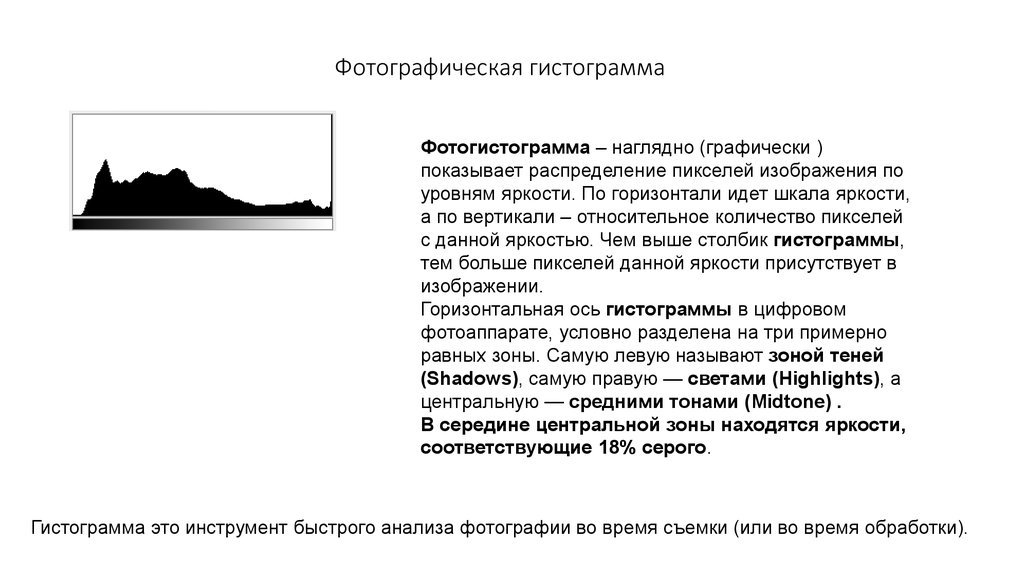 Визуально он похож на удава, съевшего шляпу. Это значит, что тени и свет присутствуют и правильно выверены, а превалируют на снимке полутона. Такой кадр выглядит выразительным, контрастным, четким и ярким. Плюс его легче будет обрабатывать.
Визуально он похож на удава, съевшего шляпу. Это значит, что тени и свет присутствуют и правильно выверены, а превалируют на снимке полутона. Такой кадр выглядит выразительным, контрастным, четким и ярким. Плюс его легче будет обрабатывать.
Неконтрастный кадр
Отсутствие темных и светлых участков, иначе говоря, контраста, выглядит следующим образом. График или столбики находятся в центре и отсутствуют по краям. Это не значит, что кадр проэкспонирован некорректно, возможно, это задумка автора и в фото не должны присутствовать контрастные элементы. В любом случае такое соотношение легко исправить при последующей обработке.
Пики на графике
Два острых пика по краям имеет гистограмма. вариант часто получается при съемке контрастных объектов — земля с темными травами и чистое голубое небо, например. Такую экспозицию корректировать не нужно, т. к. других значений она не покажет.
Кадр в высоком ключе
Такого рода снимки получаются при съемке в светлых тонах — белый небо в солнечную погоду, одежда в светлой гамме.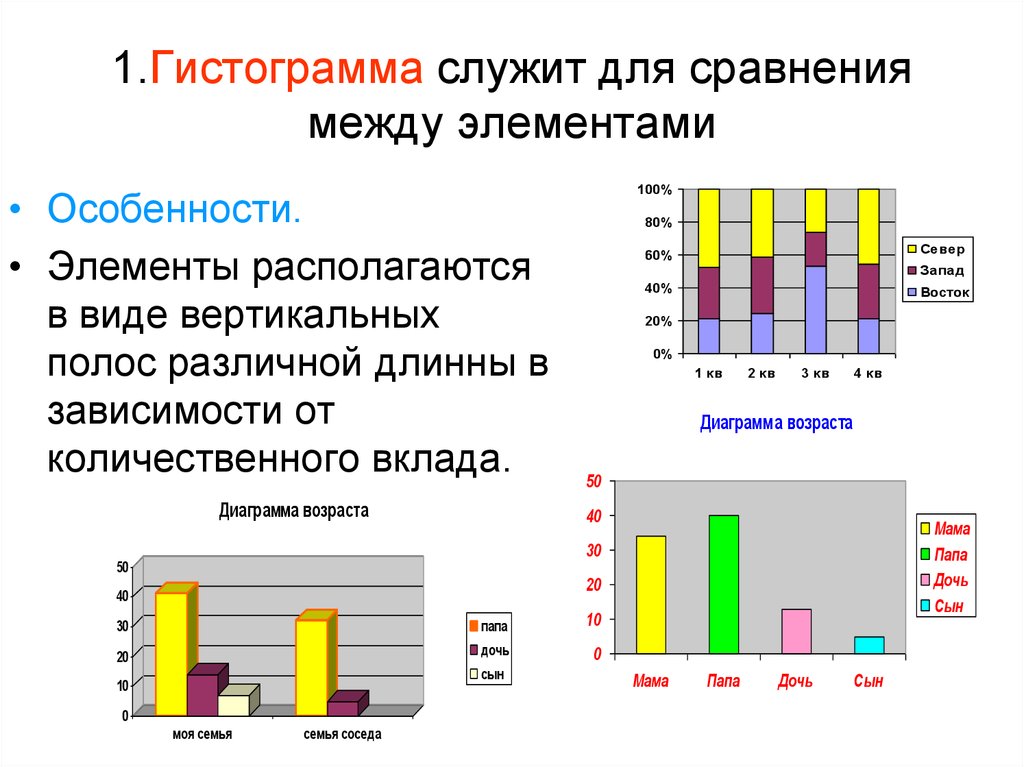 Гистограммы на таких снимках сильно уползают вправо, но это не является ошибкой. Фотография получается светлой, воздушной и позволяет сконцентрироваться полностью на объекте фотосъемки — предмете или человеке, не отвлекаясь на ненужные детали.
Гистограммы на таких снимках сильно уползают вправо, но это не является ошибкой. Фотография получается светлой, воздушной и позволяет сконцентрироваться полностью на объекте фотосъемки — предмете или человеке, не отвлекаясь на ненужные детали.
Экспозицию в таком случае лучше оставить на 1, т. к. более высокие значения приведут к пересветам. Яркость же снимка можно повысить уже при обработке.
Кадр в низком ключе
Существует и обратная ситуация, когда график полностью уходит влево — например, фотографируется натюрморт на черном фоне. Здесь также не стоит бояться этого смещения, и все детали, яркость и контраст отрегулировать уже в процессе обработки. Кстати, о ней.
Редактирование формата RAW
Выяснив, что такое гистограмма в фотографии, — как пользоваться при обработке фото? Каждый фотограф должен знать, что снимок, сделанный в формате RAW, сохраняет настройки, при которых он был сделан. Поэтому при помощи программы Photoshop мастер имеет возможность исправить допущенные ошибки.
Однако и здесь есть определенные тонкости. Недоэкспонированный кадр легче исправить в экспозиции в плюс, в то время как засвеченный исправить практически невозможно. Поэтому ситуации с засветом лучше не допускать. Для этого проверяйте экспозицию кадра каждой фотографии после работы и используйте индикатор засвета в настройках фотоаппарата.
Как работать с гистограммой в Lightroom
Зачем использовать гистограмму на компьютере, если вы уже отрегулировали снимок через камеру во время съемки? Все просто, это нужно для того, чтобы оценить, как будет смотреться фото на среднестатистическом компьютере. Ведь на вашем mac-буке он может быть идеальным, но на ноутбуке друга — абсолютно темным, а на печати и вовсе другим, не таким, как вы ожидаете.
С помощью гистограммы Lightroom вы сможете получить всю полную информацию о тенях, контрасте, яркости и т. п.
Итак, гистограмма в фотографии. Как пользоваться при обработке фото? В программе она выглядит как радужный график.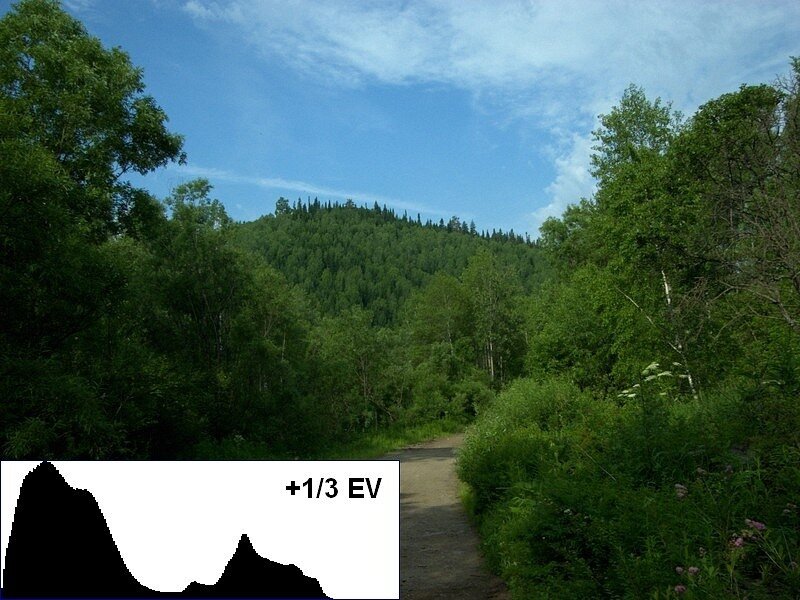 Правая часть, так же как и в фотоаппарате, отвечает за свет, левая — за тени. Плотность того или иного цвета показана пиками, чем светлее фото, тем выше будут пикселы справа.
Правая часть, так же как и в фотоаппарате, отвечает за свет, левая — за тени. Плотность того или иного цвета показана пиками, чем светлее фото, тем выше будут пикселы справа.
Самое главное, на что нужно обращать внимание при обработке, — это потери в свете или тенях. Если с края одной из сторон отсутствуют значения, значит, снимок потерял какие-то детали. Например, темные волосы слились в одно или голубое небо превратилось в белое.
Как это исправить? На диаграмме вы найдете два треугольника справа и слева. Если нажать на левый, синим цветом на фото подсветятся потери в тенях. Если нажать на правый, потери окрасятся красным цветом.
Чтобы исправить эти потери, Lightroom имеет несколько инструментов, которые находятся прямо под диаграммой, это:
- заполняющий свет;
- экспозиция;
- контраст;
- тени;
- резкость;
- изменение цветности и некоторые другие.
Например, контраст поможет исправить диаграмму, на которой все пикселы направлены высоко в одну сторону, такое фото имеет очень низкий контраст. Об этом же говорит горб посередине. А вот острые пики с обеих сторон графика говорят, напротив, о чрезмерном контрасте, который не мешало бы снизить.
Об этом же говорит горб посередине. А вот острые пики с обеих сторон графика говорят, напротив, о чрезмерном контрасте, который не мешало бы снизить.
Как работать с гистограммой в Photoshop
Профессиональные фотографы чаще используют Lightroom для коррекции экспозиции и светотени, поскольку в этой программе гораздо более полный и удобный инструментарий. Но корректировку фотографий можно проводить при помощи Photoshop. Здесь гистограмма выглядит примерно так же. Но при помощи «Фотошопа» удобно настраивать разрешение и формат снимка, чтобы обеспечить оптимальную цветопередачу при печати изображений. Также здесь очень удобно накладывать фильтры, исправлять дефекты и изменять уровни фотографии.
Если вы корректируете и восстанавливаете старый снимок, Adobe Photoshop поможет увидеть правильные цвета, которые должны быть в реальности, где изобилуют пересветы или тени.
Как открыть гистограмму в этой программе? Зайдите во вкладку «Изображение», «Коррекция», «Уровни». Перед вами появится черно-белый график в виде гор с диапазоном от 0 (абсолютно черный) до 255 Чтобы изменить экспозицию, нужно прокрутить полоску градиента внизу, а также маркеры под самим графиком.
Учимся на практике
Главное правило, которое поможет понять, что значит гистограмма в фотоаппарате, — больше практиковаться, фотографировать с разными экспозамерами, при различном освещении и постоянно анализировать получившиеся снимки.
Сделайте несколько одинаковых фотографий — одну с экспозицией в +1, другую в +0,3, третью в -0,7. Посмотрите, чем отличаются их экспозиции. Попробуйте перейти на другой режим съемки. Как на этот раз изменился график?
Проверьте эти же снимки при помощи графических редакторов, посмотрите, чем они отличаются от фотоаппарата. Только практика может вам лучше разобраться с пониманием и необходимостью применения гистограммы.
Вместо заключения
Конечно, не просто знание, что такое гистограмма, а и умение правильно ее использовать и настраивать поможет делать действительно профессиональные и качественные снимки. Но ведь профессионализм и складывается из множества мелких знаний о тонкостях фотографии.
Естественно, каждый увлекающийся фотограф должен знать правила построения удачной композиции, понимать, для чего нужны те или иные ручные настройки, такие как выдержка, диафрагма, фокусировка и автофокус, динамический диапазон, расчет и многое другое. Он должен понимать, как должна выглядеть правильная гистограмма при съемке в нормальном, низком и высоком ключе, и когда потеря в светотени считается нормой. Где правильно применять пересветы для подчеркивания композиции, а где они являются недостатком снимка? Где большое количество черного цвета в кадре мешает сконцентрироваться на ключевом объекте фотосъемки?
Он должен понимать, как должна выглядеть правильная гистограмма при съемке в нормальном, низком и высоком ключе, и когда потеря в светотени считается нормой. Где правильно применять пересветы для подчеркивания композиции, а где они являются недостатком снимка? Где большое количество черного цвета в кадре мешает сконцентрироваться на ключевом объекте фотосъемки?
Одно ясно точно, без знания, что такое гистограмма, вам будет достаточно сложно исправить настройки для получения идеального снимка. А использовать ли это знание постоянно или только в некоторых случаях — ваш выбор. Удачных вам фотосессий!
— (histogram) Диаграмма, представляющая распределение переменной величины, в том случае если имеется информация об отдельных ее значениях. Площади на диаграмме пропорциональны числу соответствующих наблюдений в каждом интервале, например ежегодных… … Экономический словарь
Гистограмма — (histogram) График распределения частот, который строится при помощи прямоугольников, чья площадь пропорциональна частоте нахождения данной величины в интервале, на котором построен данный прямоугольник.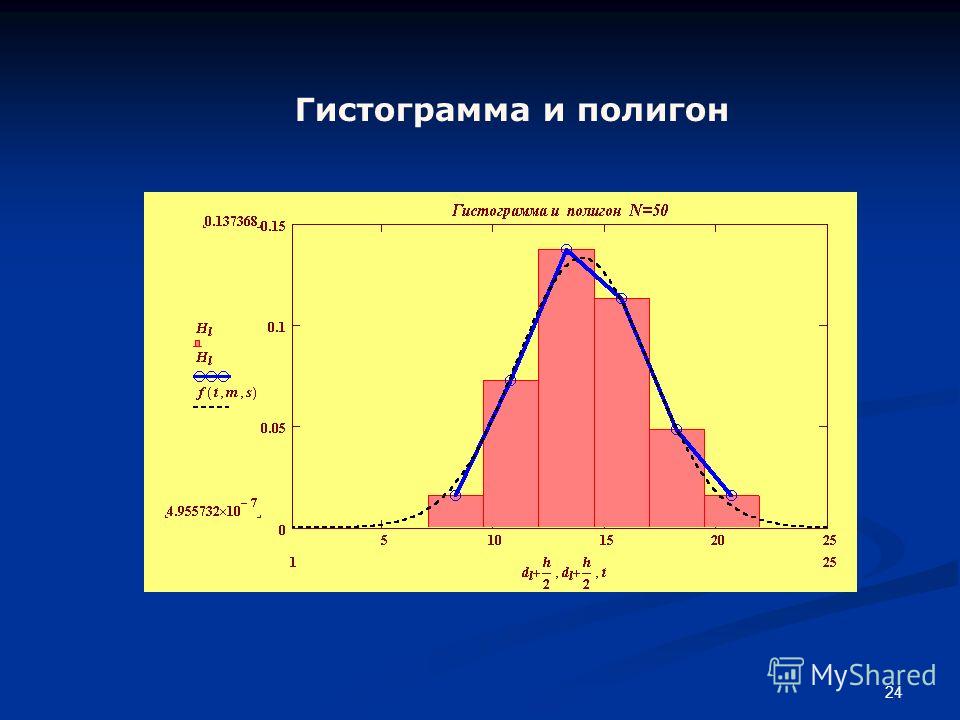 Бизнес. Толковый словарь. М.: ИНФРА М,… … Словарь бизнес-терминов
Бизнес. Толковый словарь. М.: ИНФРА М,… … Словарь бизнес-терминов
ГИСТОГРАММА — (от греч. histos здесь столб и…грамма) (столбчатая диаграмма), один из видов графического изображения статистических распределений какой либо величины по количественному признаку. Гистограмма представляет собой совокупность смежных… … Большой Энциклопедический словарь
Гистограмма — фигура, получающаяся на плоскости, где введены декартовы координаты и по оси абсцисс отложены группированные наблюдения, а по оси ординат число соответствующих наблюдений. Верхняя часть контура Г. есть статистический аналог плотности… … Геологическая энциклопедия
Гистограмма — в техническом анализе интервальный график, на котором каждому временному интервалу ставится в соответствие отрезок прямой (палочка), начало и конец которого есть высшая и низшая цены периода. При этом цены открытия и закрытия отмечаются на… … Финансовый словарь
гистограмма — – это способ графического представления распределения числовых (непрерывных) данных, часто используемый в разведочном анализе данных для иллюстрации основных характеристик распределения. Диапазон возможных значений переменной делится на отрезки,… … Словарь социологической статистики
Диапазон возможных значений переменной делится на отрезки,… … Словарь социологической статистики
гистограмма — один из способов графического представления количественных данных в виде прямоугольных «столбиков», примыкающих друг к другу и соответственных частоте каждого класса данных. Словарь практического психолога. М.: АСТ, Харвест. С. Ю. Головин. 1998.… … Большая психологическая энциклопедия
гистограмма — График, состоящий из вертикальных или горизонтальных полос, высота или ширина которых пропорциональны значениям данных. гистограмма столбиковая диаграмма [Лугинский Я. Н. и др. Англо русский словарь по электротехнике… … Справочник технического переводчика
ГИСТОГРАММА — ГИСТОГРАММА, столбчатовидная диаграмма, столбцы которой представляют собой частоту (в абсолютных величинах или процент от общего), с которой определенные величины (или диапазоны величин) встречаются в пределах некоторого набора данных. см. также… … Научно-технический энциклопедический словарь
гистограмма — сущ.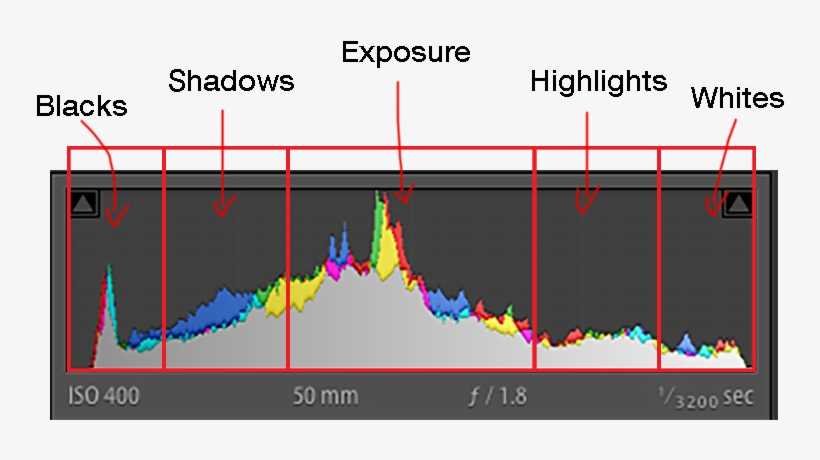 , кол во синонимов: 1 диаграмма (9) Словарь синонимов ASIS. В.Н. Тришин. 2013 … Словарь синонимов
, кол во синонимов: 1 диаграмма (9) Словарь синонимов ASIS. В.Н. Тришин. 2013 … Словарь синонимов
Книги
- Как играть и выигрывать на бирже. Психология. Технический анализ. Контроль над капиталом , Александр Элдер. Расширенная аудиоверсия одного из самых известных в мире руководств по трейдингу, написанного гуру биржевой торговли Александром Элдером. Подготовка русского текста аудиокниги осуществлялась… Купить за 499 руб аудиокнига
- Информация. Восприятие и понимание , А. В. Антонов. Представлены результаты психологических экспериментальных и теоретических исследований восприятия и понимания пиктографических (фото, чертеж, схема, пиктограмма) и идеографических (график,…
Современные цифровые камеры значительно облегчили работу фотографа, сделав ее более эффективной, ускорив процесс получения готовой фотографии в сотни раз. По сути, мы сразу видим почти готовую фотографию на дисплее камеры. Другой вопрос, выросло ли от этого качество фотографий… Но речь сейчас не об этом.
Одним из способов предварительной оценки качества фотографии, является анализ гистограммы на экране камеры.
Гистограмма — это график распределения яркости пикселей изображения. Фотокамера может отображать как общую гистограмму композитного канала RGB, так и гистограммы отдельных каналов, красного, зеленого и синего. Горизонтальная ось — это значения яркости пикселей, от черного до белого, через промежуточные градации (для цветовых каналов, соответственно, от черного до максимально насыщенного цвета). Вертикальная ось — это количество пикселей, соответствующее определенной яркости, выраженное в относительных единицах.
Как пользоваться гистограммой
Давайте разберем на примерах, какую информацию можно получить из анализа гистограммы, и каким образом нужно корректировать настройки фотоаппарата, чтобы получить наилучшее качество изображения. Ведь во многих статьях присутствует фраза «следите за гистограммой» или «ориентируйтесь по гистограмме». Давайте разберемся, за чем, конкретно, нужно следить и что потом с этими «ориентировками» делать.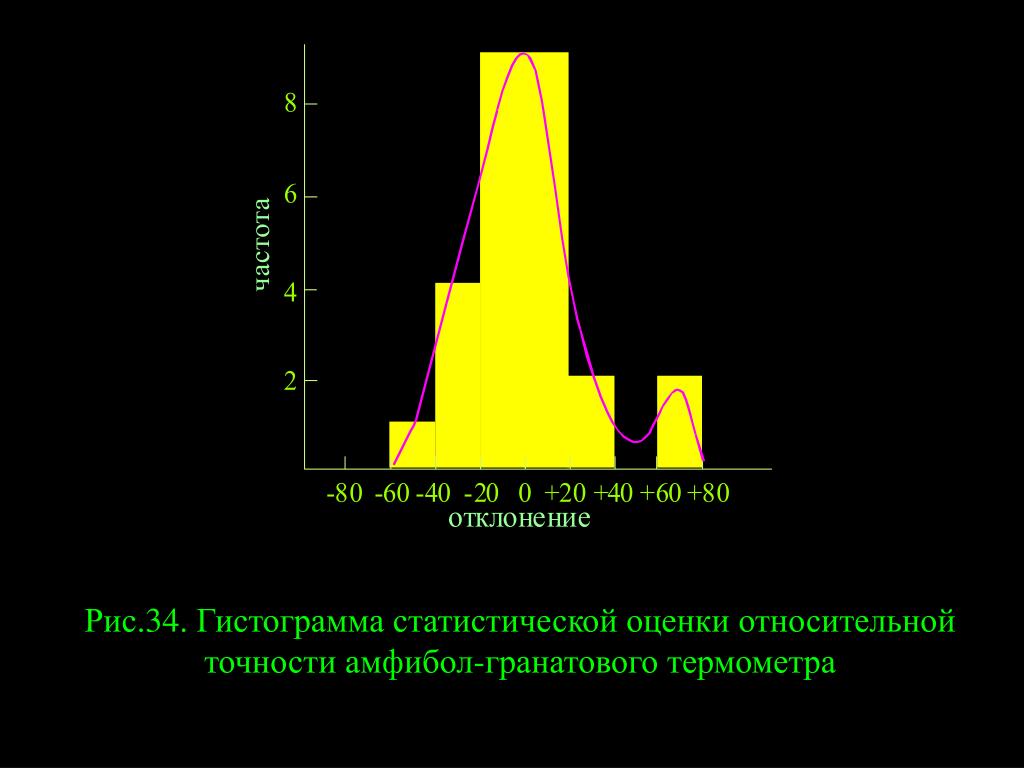
Нормально экспонированный снимок
Если в сцене, которую вы снимаете, представлен достаточно широкий диапазон яркостей, то гистограмма нормально экспонированного снимка будет выглядеть примерно так, как показано на рисунке выше. Гистограмма занимает весь тоновый диапазон, при этом справа, в области светов, она не должна обрезаться (должна оставаться небольшая площадка). Хотя, в некоторых случаях, гистограмма может и обрезаться. Это происходит в том случае, если в кадре присутствуют очень яркие источники света или блики. Если снимок экспонирован нормально, никакие поправки в настройки вводить не нужно.
Важное замечание: на экране фотоаппарата вы видите изображение, специально созданное для просмотра, так называемую встроенную миниатюру. Оно уже подверглось обработке процессором фотоаппарата, то есть был поднят контраст, отрегулирована гамма и т.д. Таким образом, если вы снимаете в формате RAW, то имеете некоторый запас по светам, то есть можно допускать небольшой клиппинг (обрезку гистограммы) в светлых областях.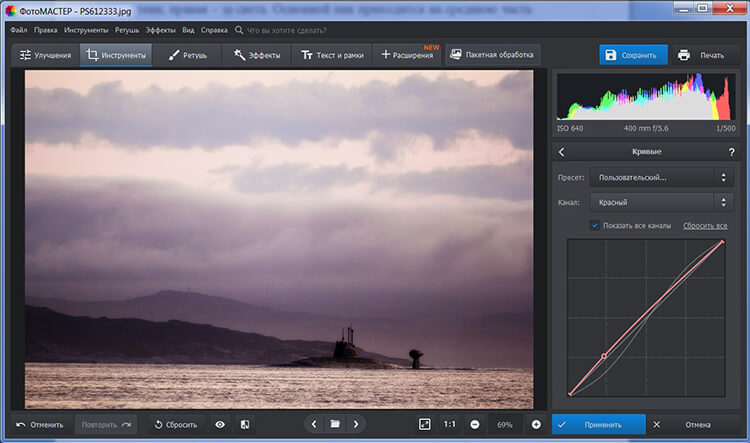 При последующем снижении экспозиции в конвертере информация восстановится, а шум в изображении немного снизится. Такой способ съемки называется ETTR (Exposure To The Right).
При последующем снижении экспозиции в конвертере информация восстановится, а шум в изображении немного снизится. Такой способ съемки называется ETTR (Exposure To The Right).
Снимок с недостаточной экспозицией
Иначе этот снимок называют недоэкспонированным или недодержанным.
В этом случае снимок визуально выглядит темнее, чем он должен быть на самом деле. Гистограмма при этом обрезается слева, в области теней, а в области светлых тонов образуется протяженная площадка.. Если съемка производится в формате JPEG, то при последующей постобработке такого снимка мы наживаем себе массу проблем. Это потерянные детали в тенях, повышение уровня шума при осветлении изображения, необходимость цветовой коррекции. При съемке в формате RAW ситуация не столь трагична, но качество изображения будет все равно ниже, чем если бы мы использовали снимок с нормальной экспозицией. Шумы в изображении возрастут неизбежно, следовательно, необходимо будет с ними бороться. А борьба с шумом — это всегда компромисс между шумом и мелкими деталями. Нет еще ни одной программы, которая бы прекрасно удаляла шум, оставляя при этом такую же детализацию, как у снимка с более низким ISO и нормальной экспозицией.
А борьба с шумом — это всегда компромисс между шумом и мелкими деталями. Нет еще ни одной программы, которая бы прекрасно удаляла шум, оставляя при этом такую же детализацию, как у снимка с более низким ISO и нормальной экспозицией.
Для того чтобы получить нормально экспонированный снимок, если пробный оказался недоэкспонирован, следует выполнить одно или два из следующих действий:
- Открыть диафрагму на 1-2 (значения даны примерные, в каждом конкретном случае они определяются индивидуально) ступени. В этом случае вы получите меньшую глубину резкости.
- Если невозможно открыть диафрагму, либо необходимо сохранить глубину резко изображаемого пространства, можно увеличить время выдержки на 1-2 ступени. При этом следует иметь ввиду, что движущиеся объекты могут быть смазаны, либо может получиться эффект «шевеленки» из-за дрожания рук.
- Если необходимо сохранять неизменными глубину резкости и выдержку, увеличьте значение ISO на 1-2 ступени. При этом неизбежно возрастет уровень шума, однако, лучше получить резкий, четкий снимок с некоторым шумом, чем смазанный, но с низким уровнем шума.

Снимок с чрезмерной экспозицией.
Иначе этот снимок называют переэкспонированным или передержанным.
В этом случае визуально снимок выглядит светлее, чем он должен быть на самом деле. Гистограмма при этом обрезается справа, в области светов, а в области теней, слева, образуется протяженная площадка. Если съемка производится в формате JPEG, то потерянную информацию восстановить невозможно, то есть детали в светлых областях теряются безвозвратно. Иногда передержку используют как художественный прием. Если вы снимаете в формате RAW, то он прощает небольшие ошибки в экспозиции (в пределах 1-2 ступеней, в зависимости от модели камеры), однако это не повод продолжать делать ошибки при съемке. В конвертере такие мнимые потери информации легко восстанавливаются, при этом несколько улучшается качество изображения (см. выше о методе ETTR).
Для того чтобы получить нормально экспонированный снимок, если пробный оказался переэкспонирован, следует выполнить одно или два из следующих действий:
- Прикрыть диафрагму на 1-2 ступени.
 В этом случае вы получите бо̀льшую глубину резкости.
В этом случае вы получите бо̀льшую глубину резкости. - Если бо̀льшая глубина резкости нежелательна (например, вы хотите сильно размыть задний план), используйте уменьшение времени выдержки на 1-2 ступени. Риск получить смазанный снимок при этом наоборот, уменьшается.
- Можно также воспользоваться уменьшением значения ISO на 1-2 ступени, если вы снимаете на ISO, отличном от минимального.
Если вы снимаете в яркий солнечный день светосильным объективом на открытой диафрагме, вам может не хватить предела выдержек и ISO вашей камеры для получения снимка с нормальной экспозицией. В этом случае имеет смысл воспользоваться нейтрально-серым фильтром, ослабляющим световой поток.
Когда цифровая эра добралась до фотографии, она принесла с собой множество преимуществ для фотографов: создание огромного количества фотографий без увеличения стоимости, как в случае с пленкой. Мы можем видеть сделанный кадр сразу после съемки, мы можем изменять ISO после каждого кадра, в пленочной фотографии для этого нужно было поменять пленку. Но одним из самых важных преимуществ цифровой фотографии является то, что поначалу пугает многих начинающих фотографов и это гистограмма .
Но одним из самых важных преимуществ цифровой фотографии является то, что поначалу пугает многих начинающих фотографов и это гистограмма .
Но нет причин избегать ее — на самом деле гистограмму довольно легко использовать, но как только вы поймете, как она работает. Гистограмма — это просто графическое представление тонального диапазона вашей фотографии, которое поможет вам оценить экспозицию.
В эру пленочной фотографии нам приходилось ждать пока мы проявим пленку, чтобы точно знать, получилось ли у нас хорошая фотография или нет. Теперь, используя гистограмму, эта информация у вас под рукой.
Как прочитать гистограмму?Это легко: На горизонтальной оси графика гистограммы отображается яркость оттенков на фотографии. За самые темные оттенки отвечает ее левая часть, за самые светлые правая часть, а за оттенки средней яркости или как их иначе называют полутона отвечает центральная часть. На вертикальной оси отображается сколько пикселей такой яркости есть на фотографии, чем выше пик на графике, тем больше пикселей
Самое важное, что нужно знать о гистограмме это то что если пик прикоснулся к правому краю графика, то у нас проблема с фотографией.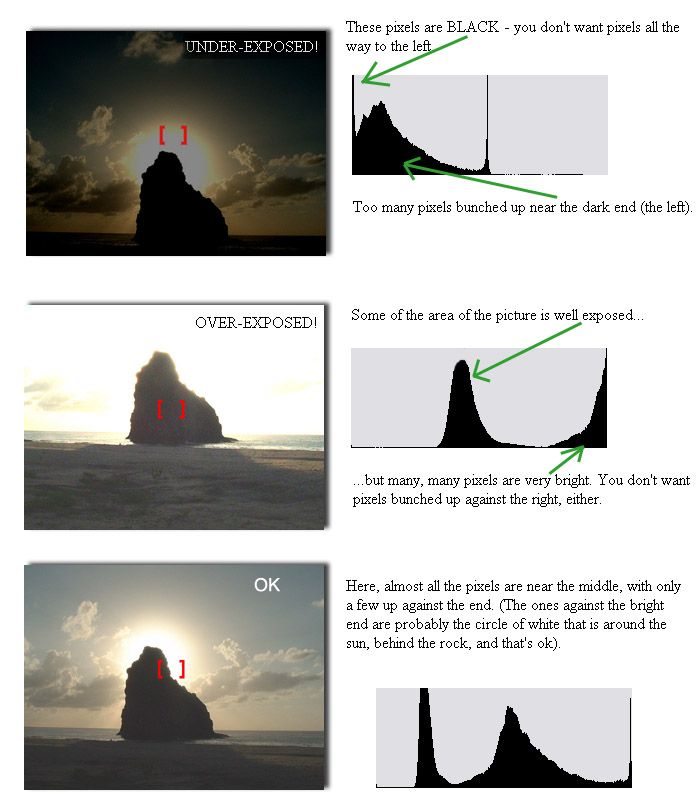 Это большая часть вашего изображения пересвечена или даже полностью белая, без каких-либо деталей в светлых участках. И самая большая проблема заключается в том, что область, которая пересвечена, не содержит данных вообще, поэтому вы не сможете ничего сделать даже при пост-обработке и даже если вы снимали в формате RAW. Это применимо только в том случае, если пик касается края графика. Если это пик перед краем, все в порядке.
Это большая часть вашего изображения пересвечена или даже полностью белая, без каких-либо деталей в светлых участках. И самая большая проблема заключается в том, что область, которая пересвечена, не содержит данных вообще, поэтому вы не сможете ничего сделать даже при пост-обработке и даже если вы снимали в формате RAW. Это применимо только в том случае, если пик касается края графика. Если это пик перед краем, все в порядке.
Если пик касается левого края, это означает, что часть вашего изображения полностью черная. Вы можете использовать компенсацию экспозиции в плюс, чтобы скорректировать свой следующий снимок. Но если вы сейчас заняты ночной съемкой, например, звездного неба, то это вполне “здоровая” гистограмма для такого случая.
Нет такой вещи, как идеальная гистограмма. Это просто графическое представление тонального диапазона в вашем изображении. Вы должны, как художник, решать, что делать с этой информацией. Наличие большого количества темных или светлых участков (при условии, что нет пересветов и недосветов) не обязательно плохо.
Давайте рассмотрим некоторые примеры того, как будут выглядеть гистограммы для разных типов фотографий.
Примеры гистограмм Сцена, снятая в “высоком ключе”Когда вы снимаете в высоком ключе, то снимок будет иметь много светлых тонов, и мало средних и темных тонов. Когда вы хотите сфотографировать сцену в высоком ключе, ваша гистограмма должна быть смещена вправо — но чтобы пик графика не касался правого края. Если вы хотели сделать снимок в высоком ключе, но ваша гистограмма показывает много оттенков в середине графика, ваши светлые тона на снимке, вероятно, будут выглядеть более серыми, чем вы хотели бы.
Пеликаны в Салтонском море, Калифорния
Сцена в высоком ключе
Гистограмма для изображения выше показывает преобладание светлых тонов
Сцена в низком ключеСцена в низком ключе – это темна сцена, которую вы получаете при фотосъемке ночью. В этом случае ваша график гистограммы будет смещен влево. Так же у вас может быть пик у левого края, который указывает на наличие самых темных областей
Так же у вас может быть пик у левого края, который указывает на наличие самых темных областей
Подобная сцена будет иметь график смещенный к левой стороне.
Гистограмма для фотографии выше показывает темную сцену.
Высококонтрастная сценаВысококонтрастная сцена — это та, где много очень темных и очень ярких тонов, и, возможно, не так много средних тонов. В этом случае на вашей гистограмме будут подъемы слева и справа, а посередине будет либо провал, либо ровный график.
Высококонтрастная сцена. Экстремальные светлые и экстремальные темные тона и совсем немного средних тонов.
Гистограмма высококонтрастной сцены выше.
Низкоконтрастная сценаНизкоконтрастная сцена (в тональном плане) имеет средних тонов, и довольно мало светлых тонов. Гистограмма такого снимка будет иметь форму колокола. Обратите внимание, в тональном плане это низкоконтрастная сцена, а в цветовом высоконтратснаяJ
Опять же, вам как художнику решать, что делать с этой информацией, использовать ее или нет. Это просто еще один инструмент в вашем арсенале, чтобы помочь вам превратить свое художественное видение в отличные снимки.
Это просто еще один инструмент в вашем арсенале, чтобы помочь вам превратить свое художественное видение в отличные снимки.
Если вы не довольны гистограммой снимка, то используйте компенсацию экспозиции. С ее помощью вы сможете скорректировать экспозицию, сделав изображение темнее или светлее. Или вы можете повлиять на освещенность сцены другим способом, используя вспышку, отражатель или рассеиватель. Выбор за вами.
Понимание цветовой гистограммыВы, наверное, заметили в приведенных выше примерах, что гистограмма не только отображает яркость в оттенках серого, но также показывает цвета. Да, можно пересветить или недосветить цвет! Случается, что есть какой-то цвет, который выходит очень ярким на фото, и иногда этот цвет может быть настолько насыщенным, что вы теряете в нем детали. Обычно это происходит с красными цветами, например.
Как бороться с этим? Самый простой способ, это слегка обесцветить именно этот цвет при пост-обработке, чтобы вернуть часть деталей в лепестках цветка. Гистограмма выше показывает увеличение красных тонов в зоне светлых тонов.
Гистограмма выше показывает увеличение красных тонов в зоне светлых тонов.
Непосредственно во время съемки вы можете использовать гистограмму в сочетании с режимом Live View (при работе с зеркальной камерой), чтобы увидеть ее, прежде чем сделать снимок (или просто включить отображение гистограммы на ЖК экране, если у вас беззеркальная камера). Вы также можете посмотреть гистограмму после тога как сделали снимок. В любом случае, важно, чтобы вы использовали гистограмму, чтобы проконтролировать правильность выставленной экспозиции, пока вы находитесь на съемке “в полях”. Таким образом, у вас будет возможность переснять кадр пока вы находитесь на нужной локации.
Не стоит полагаться только лишь на визуальный осмотр снятой фотографии на ЖК экране камеры, чтобы оценить правильность экспозиции, включите гистограмму. Это нужно делать потому, что яркость вашего ЖК-дисплея не имеет ничего общего с яркостью вашего фотоснимка.
Гистограмма также доступна вам при последующей обработке фотографий в любом графическом редакторе.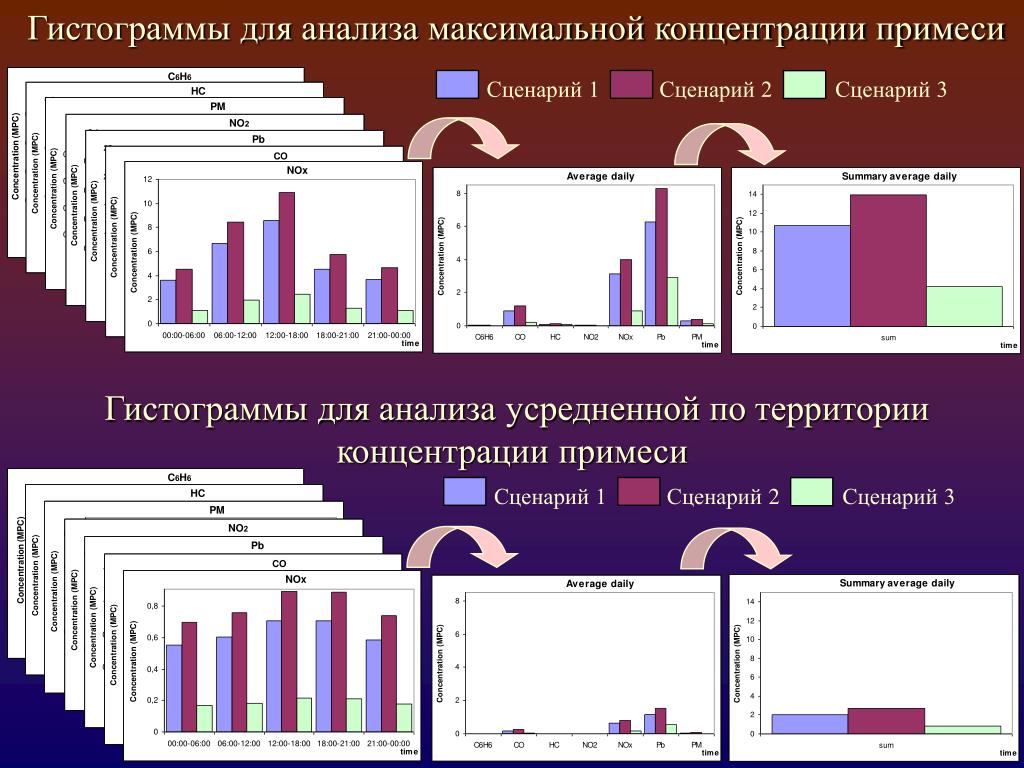 Используйте ее, чтобы увидеть, какие настройки необходимо подкорректировать, чтобы не получить слишком яркие или слишком темные области на снимке при обработке.
Используйте ее, чтобы увидеть, какие настройки необходимо подкорректировать, чтобы не получить слишком яркие или слишком темные области на снимке при обработке.
Надеюсь, это даст вам лучшее представление о том, как использовать этот удобный инструмент. Если у вас есть вопросы о гистограмме, пишите их в комментариях.
140955 Фотография с нуля 0
В этом уроке вы узнаете: Что такое правильная гистограмма и для чего она нужна. Съемка экспозиционно сложных сюжетов: как избежать «пересветов» и «черных дыр» на снимке. Экспокоррекция и экспозиционная «вилка».
Практически на всех современных цифровых фотокамерах, даже на простых мыльницах, есть так называемая гистограмма . К сожалению, далеко не все фотолюбители умеют пользоваться столь полезной функцией, чаще всего просто игнорируя её, или даже преднамеренно отключая её отображение.
Показ гистограммы предусмотрен или при просмотре уже отснятого снимка, или, в некоторых камерах, на экран выводится «живая» гистограмма (гистограмма реального времени). В обоих случаях гистограмма может помочь фотографу оперативно вмешаться в процесс съёмки и получить нормально экспонированный снимок. Но «живая» гистограмма позволяет сделать выводы до нажатия на кнопку спуска или, иными словами, до получения снимка, что увеличивает оперативность съёмки и количество качественных фотографий.
В обоих случаях гистограмма может помочь фотографу оперативно вмешаться в процесс съёмки и получить нормально экспонированный снимок. Но «живая» гистограмма позволяет сделать выводы до нажатия на кнопку спуска или, иными словами, до получения снимка, что увеличивает оперативность съёмки и количество качественных фотографий.
Гистограммой фотографического изображения называют график распределения пикселей с определённой яркостью (светлотой), где на горизонтальной оси показывается яркость (от 0 до 255), а на вертикальной — количество пикселей заданной яркости. Например, на следующей гистограмме яркости с уровнем 80 соответствует 1106 пикселей из 120000.
Следует знать, что гистограмму обычно мысленно разбивают на три части — область теней, область полутонов и область света:
В зависимости от того, в какой части гистограммы будет находиться больше всего пикселей, фотография будет тёмной:
среднесветлой:
или яркой:
Разумеется, вышеупомянутые области тонов могут одновременно присутствовать на гистограмме:
Невозможно сказать, какая форма гистограмма является правильной для хорошего снимка. Она может выглядеть как холм:
Она может выглядеть как холм:
как ванна:
или как нечто большое и бесформенное:
Тоновый диапазон снимаемой сцены может быть как очень узким (например, облака или горы в тумане):
так и очень широким, не помещающемся в динамический диапазон светочувствительной матрицы (съёмка ярким днём или ночью, восходы или закаты):
Для практических целей нам пока следует знать только о границах гистограммы — они не должны явно упираться в левую или правую сторону , как на представленном выше снимке. Так, например, если левая граница гистограммы представляет собой ярковыраженный пик, то, вероятнее всего, снимок является недоэкспонированным, или, как говорят фотографы, в нём «провалены тени».
И наоборот, если правая граница гистограммы представляет собой пик, то снимок является переэкспонированным, или, как говорят фотографы, в нём «выбиты света»:
Оба случая могут возникнуть из-за ошибки определения экспозиции автоматикой фотокамеры, а также выбора фотографом неподходящего способа определения экспозиции — по центральной точке, центровзвешенной или усреднённой.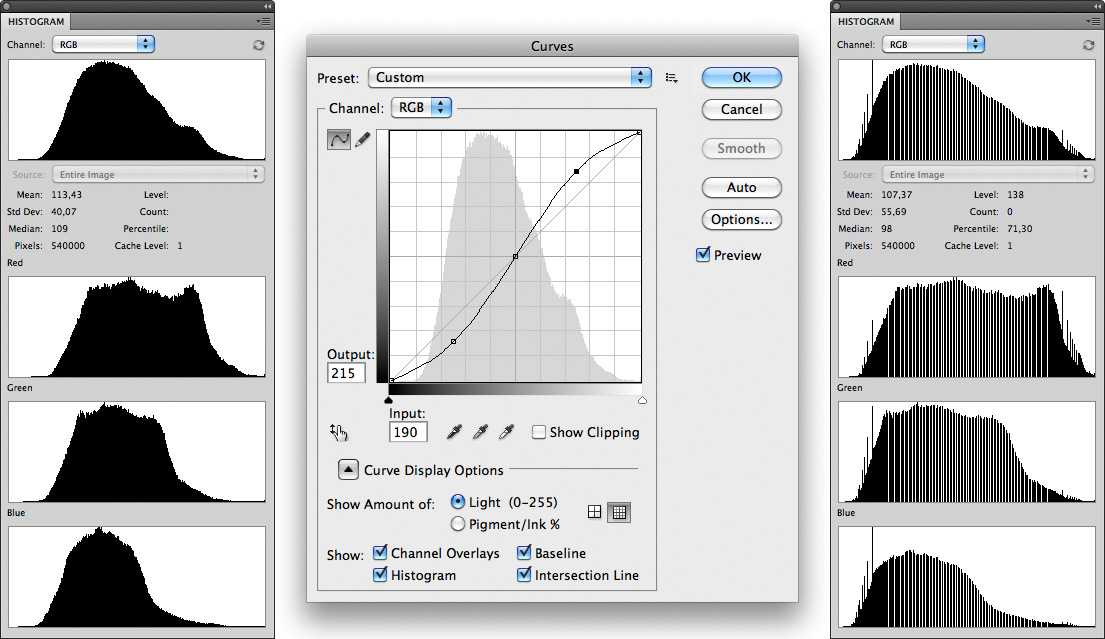 В любом из этих вариантов гистограмма будет показывать проблемный участок, и на этом основании можно произвести нужную коррекцию. О том, поддерживает ли ваша камера экспокоррекцию и как это сделать — сказано в инструкции.
В любом из этих вариантов гистограмма будет показывать проблемный участок, и на этом основании можно произвести нужную коррекцию. О том, поддерживает ли ваша камера экспокоррекцию и как это сделать — сказано в инструкции.
Владельцам простеньких компактов можно выразить соболезнования, но кроме созерцания по гистограмме ошибок экспозамера фотоаппарата у них нет инструмента корректировки (разве что попытаться выбрать иной автоматический режим). Во всех же просьюмерских и камерах со сменной оптикой есть кнопка «+/-» (или эта функция в меню камеры), удерживая которую необходимо для экспокоррекции одновременно поворачивать колесико управления.
Для того, чтобы сместить всю гистограмму вправо, нужно произвести положительную экспокоррекцию . Необходимо напомнить, что при положительной экспокоррекции происходит увеличении экспозиции (в зависимости от установленного режима ЦФК происходит либо увеличение выдержки, либо раскрытие диафрагмы). В подавляющем большинстве случаев достаточно экспокоррекции в пределах от 1/3 до 1 EV, при этом начинают проявляться тени и усиливаться света, таким образом, увеличивается тоновый диапазон нашего фотоснимка.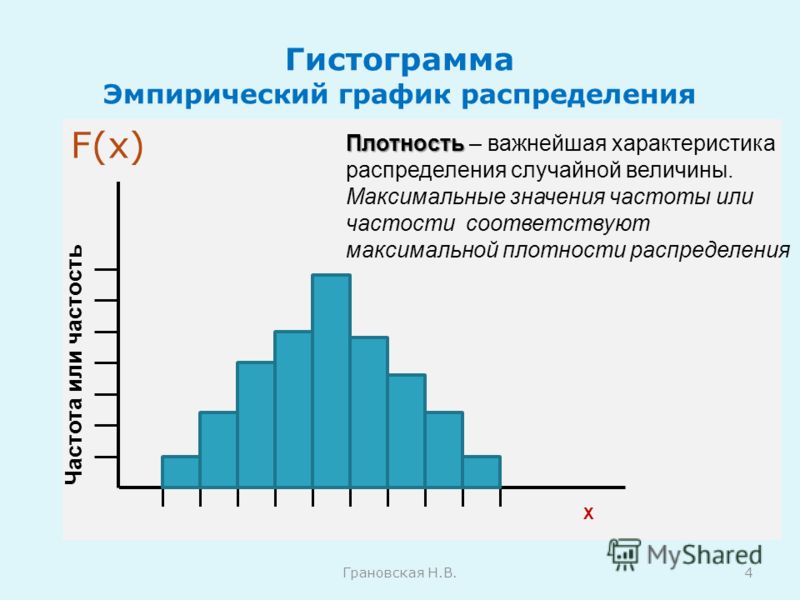 Если для недоэкспонированного снимка, представленного выше, применить экспокоррекцию +1/3 EV, то получится следующий результат.
Если для недоэкспонированного снимка, представленного выше, применить экспокоррекцию +1/3 EV, то получится следующий результат.
Уже лучше, не правда ли? Левая граница «проваленных» теней перестала быть пикообразной, в то же время правая сторона гистограммы сместилась к области светов, что сделало более светлыми облака и небо. Но всё равно они остаются недостаточно светлыми (априори считаем, что самая светлая часть облаков должна быть ярко-белой). Для этого нужно произвести дополнительную экспокоррекцию, которая стала +1 EV, так что теперь правая часть гистограммы вплотную приблизилась к правой границе.
Таким образом, изображение стало занимать полный тоновый диапазон, и стало выглядеть вполне приемлемым.
Для переэкспонированных фотографий следует применять отрицательную экспокоррекцию . При этом происходит смещение всей гистограммы влево, таким образом начинают появляться детали в светах, и проявляться тени. Если к приведённому выше пересвеченному снимку применить экспокоррекцию -1/3 EV, то получим такой результат:
Уже лучше, чем было, но ещё недостаточно хорошо, так как тени получились слишком светлыми и малоконтрастными.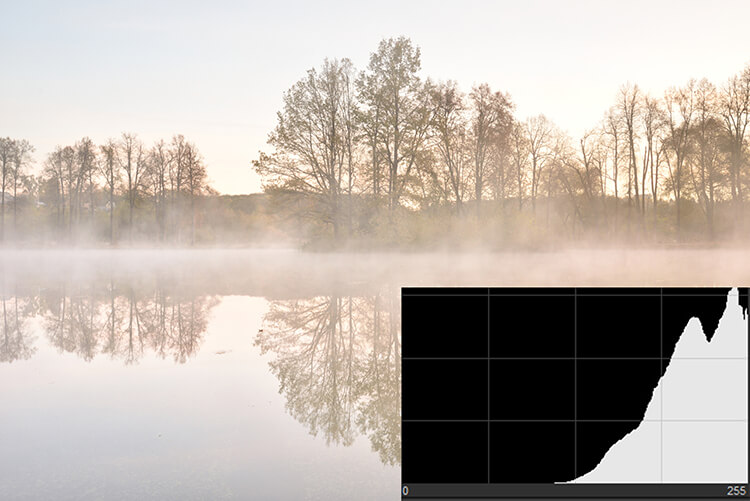 Изменив экспокоррекцию до -1 EV, получим уже вполне приемлемый снимок:
Изменив экспокоррекцию до -1 EV, получим уже вполне приемлемый снимок:
На небе появились облака, а тени стали контрастными, так что фотографию можно использовать для печати или публикации в Интернете.
Следует помнить, что возможность экспокоррекции существует во всех режимах фотоаппарата, за исключением автоматического (AUTO) и ручного (M). В последнем случае сдвиг гистограммы может производиться путём ручной установки выдержки, диафрагмы или ISO. Также очень важно знать, что вид гистограммы может меняться до или после полунажатия кнопки спуска, так как при этом может раскрыться или прикрыться диафрагма. «Живая» гистограмма будет иметь такой же вид, как на фотоснимке, только при полунажитии кнопки спуска — по такой гистограмме и следует ориентироваться.
Вот мы и научились использовать экспокоррекцию для увеличения тонового диапазона или его смещения более тёмную или светлую область. Теперь мы поговорим об «эксповилке».
Экспозиционный брекетинг (эксповилка) — техника съемки, используемая, чтобы гарантировать правильную экспозицию фотоснимка, особенно при изменяющемся или нестандартном освещении.
Технически экспозиционный брекетинг (эксповилка) подразумевает съёмку одного и того же кадра с разными параметрами экспозиции. Если вы сделали снимок, но не уверенны, что установленная автоматически экспозиция даст гарантированно правильный результат, вы делаете ещё два кадра: один кадр с недодержкой от автоматически установленной экспозиции (-1/3) и ещё один кадр с передержкой от автоматически установленной экспозиции (+1/3).
Дело в том, что экспонометр вашей камеры может посчитать, что света на вашем объекте съёмки слишком много (или слишком мало), поэтому, готовый снимок может оказаться недодержанным или передержанным. Имея три одинаковых снимка с разной экспозицией, в случае чего, вы всегда будете иметь фотографию с нормальной экспозицией.
Например, солнечным днём, вы снимаете кадр, где вокруг основного объекта съемки есть более освещённые объекты, такие как песчаный пляж или сугробы снег. В этом случае средне-взвешенное измерение экспозиции вашей камерой может быть обмануто большой площадью яркого фона, и автоматика посчитает, что для нормальной экспозиции кадра надо прикрыть диафрагму или укоротить выдержку (если установки чувствительности ISO установлены вручную).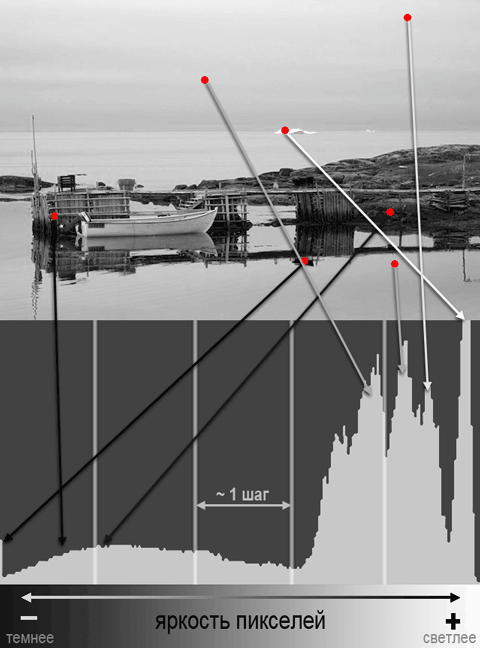 В результате этого, ваш основной объект съёмки будет недодержан. Сделав же ещё один, немного передержанный кадр, вы получите снимок с передержанным фоном, но отлично снятым основным объектом.
В результате этого, ваш основной объект съёмки будет недодержан. Сделав же ещё один, немного передержанный кадр, вы получите снимок с передержанным фоном, но отлично снятым основным объектом.
Другой пример, когда фон слишком темный, и камера автоматически откроет диафрагму или увеличит выдержку больше, чем нужно для основного объекта — он может быть передержан. И опять, если вы применили эксповилку, у вас в запасе есть кадр с нормально экспонированным основным объектом съёмки и недодержанным фоном.
Многие современные цифровые фотокамеры имеют функцию автоматического экспобрекетинга (AEB — Аutomatic Exposure Bracketing). Это значит, если вы установили этот режим перед съёмкой, то ваша фотокамера автоматически сделает три кадра: один с средневзвешенным измерением экспозиции, второй — с небольшой недодержкой, и, третий с небольшой передержкой. Обычно, по умолчанию, величина изменения недоэкспонирования кадра -1/3 и +1/3 для переэкспонированного снимка, но в настройках вашего цифрового фотоаппарата можно изменить величину экспобрекетинга до -1 и +1 соответственно.
Когда следует применять эксповилку? Всегда когда освещение отличается от обычных или когда в кадре много теней или огней. Используйте экспозиционный брекетинг и тогда, когда вы знаете, что не сможете вернуться на место, где вы хотите снять редкий красивый кадр. Например, закат солнца будет более выразителен, когда снимок немного передержан — используйте при этом экспобрекетинг и уже дома выберите наиболее удачный снимок.
Не расстраивайтесь, если ваша камера не имеет функции AEB — при для съёмки пейзажей вы можете получить отличные кадры, используя ручные установки экспозиции или применяя экспокоррекцию. Не перемещая камеру, которая устойчиво стоит на жесткой поверхности (лучше на штативе), сделайте столько снимков, сколько вам надо, каждый раз, немного меняя экспозицию для всех деталей в кадре. Потом, используя компьютер, вы сможете объединить все участки с правильной экспозицией в одной фотографии. Конечно, можно просто немного изменить яркость и контрастность фотографии, но поверьте, использование послойного наложения изображений с разной экспозицией даст нужный результат, т. к. каждая деталь фотоснимка будет снята с необходимой экспозицией.
к. каждая деталь фотоснимка будет снята с необходимой экспозицией.
Итак, подведём итоги.
1. Для получения правильно экспонированной фотографии можно и нужно уметь пользоваться гистограммой.
2. Смещение гистограммы в область светов производится с использованием положительной экспокоррекции, а смещение гистограммы в область теней — с использованием отрицательной. При этом могут поменяться выдержка или диафрагма, в зависимости от выбранного режима съёмки.
3. Если у вас в камере есть функции AEB — применять эту функцию рекомендуется в условиях сложного освещения сцены, когда фотограф не может определить, по какому участку следует провести экспозамер.
Практическое задание:
1. Настройте через меню вашу камеру на обязательное отображение гистограммы на экране. Используйте инструкцию к вашей фотокамере.
2. Установите режим съемки с приоритетом диафрагмы или выдержки. Сделайте снимок, оцените гистограмму и введите экспокоррекцию.
Сделайте снимок с коррекцией и еще раз произведите оценку гистограммы. При необходимости повторите экспокорректоровку. Верните експокоррекцию в нулевое значение.
Желательно повторить данную процедуру многократно, доведя действия до автоматизма, чтобы при съемке не задумываться — что и куда нажимать, при этом сюжет будет упущен.
Если у вас есть штатив — используйте его.
3. Включите режим AEB, предварительно настроив его согласно инструкции. Сделайте серию снимков с эксповилкой и оцените их по гистограмме. Если вы владеете графическим редактором — выполните 1) наложение изображений; 2) коррекцию экспозиции одного их полученных при съемке с эксповилкой изображений. Оцените результат.
И не забываете после экспокоррекции или использования брекетинга вернуть по окончанию съемки эти настройки в нулевое значение!
В следующем уроке №6: Основы композиции. Смысловая и декоративная компоновка кадра. Композиционные приемы: перспектива, правило третей, золотого сечения, диагоналей.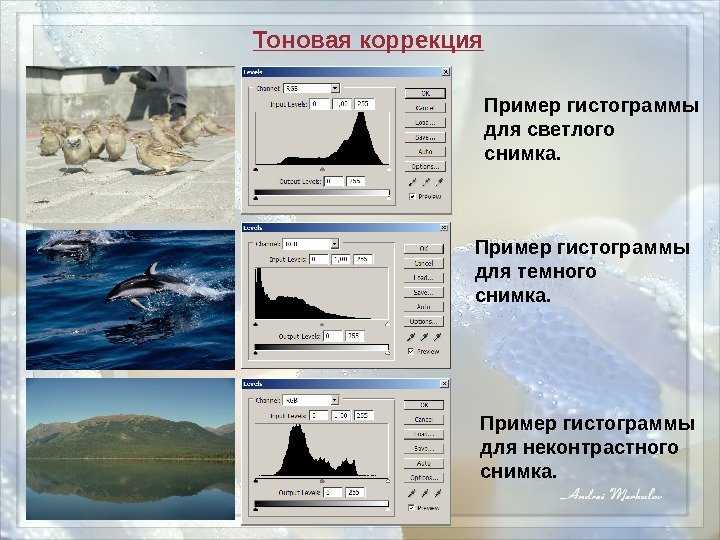 Главные и второстепенные объекты композиции. Основные ошибки начинающих фотографов.
Главные и второстепенные объекты композиции. Основные ошибки начинающих фотографов.
Что такое гистограмма и зачем она нужна. Как правильно научиться читать гистограмму и получать качественный фотографии? Гистограмма фотографии как читать
Возможно, некоторые со мной яростно не согласятся, но гистограммой пользоваться не надо. А чтобы понять почему, я лучше расскажу, что это такое.
Гистограмма — это распределение пикселей по яркости. Гистограмма может быть монохромной либо цветной (RGB, например). Чаще всего в фотоаппарате вы видите монохромную гистограмму. Цветная встречается только в некоторых камерах, не обязательно дорогих, а так же в графических редакторах.
Вот как выглядит гистограмма:
Чем выше точка на кривой, тем больше пикселей данной яркости на фотографии. На картинке выше приведён случай правильно проэкспонированного кадра, с более-менее нормальной освещённостью без каких-либо проблем и перекосов. Слева на графике совсем чёрные пиксели (их почти нет), справа — совсем белые, то есть, самые яркие (пересвеченные).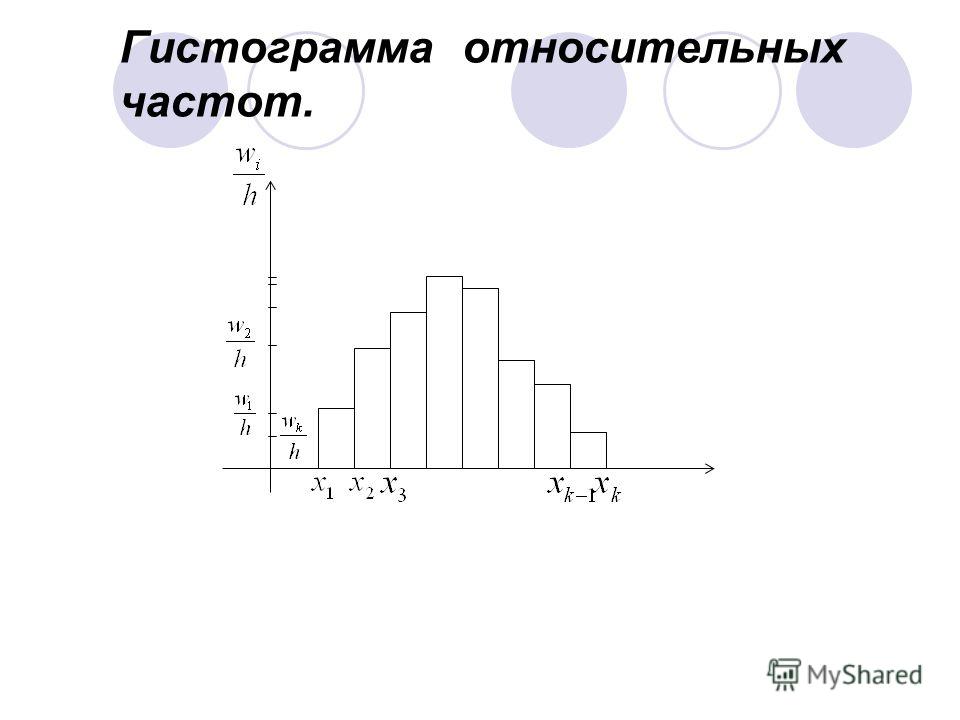
Бытует мнение, что надо пользоваться гистограммой, чтобы получать кадры с «правильной» экспозицией . Если от цветной гистограммы ещё какая-то польза есть, то от монохромной точно никакой, но обо всём по порядку.
Прежде всего, следует учесть, что гистограмма — это не какой-то дополнительный параметр, который должен учитывать фотограф. Гистограмма — это результат анализа кадра. То есть, сама камера сначала пытается оценить экспозицию с помощью разных методов в автоматическом режиме, а потом строится гистограмма на основании того, что получилось. Если вы ещё раз попытаетесь её оценить «на глазок», лучше у вас вряд ли получится. В современных зеркальных Никонах экспозиция считается изощрённым 3D матричным методом с учётом цвета, чего пока нет в Кэнонах. Если представить, что простая монохромная гистограмма для этих целей подходит больше, то зачем надо было городить огород!? Возможно, кому-то покажется, гистограмма всё-таки нужна хотя бы в ручном режиме М , где автомат почти ничего не подстраивает, тогда читаем дальше.
Большинство камер строит монохромную гистограмму только по зелёному каналу, при том, что в большинстве камер цветной гистограммы просто нет! Это значит, что если с зелёным камера справится, то об остальных цветах вы не узнаете.
Вот пример:
Ну да, кажется, что есть проблемы с тёмными областями, возможно, в тенях будут потеряны детали, но в целом ничего криминального нет, довольно равномерное распределение с большим количеством зелёного (предположительно) в средней освещённости.
Теперь смотрим цветную гистограмму:
Вот эта картинка уже может насторожить. Оказывается, есть не только проблема с тенью, но и пересвечен синий канал (возможно, небо). Да ещё и какие-то три цветных горба, что может натолкнуть на мысли о проблемах с балансом белого , то есть, с цветопередачей.
А теперь смотрим исходную картинку:
Полный аллес капут, а зелёного вообще нет. Картинка отдаёт синевой, цвета какие-то химические, действительно есть потеря деталей в тенях.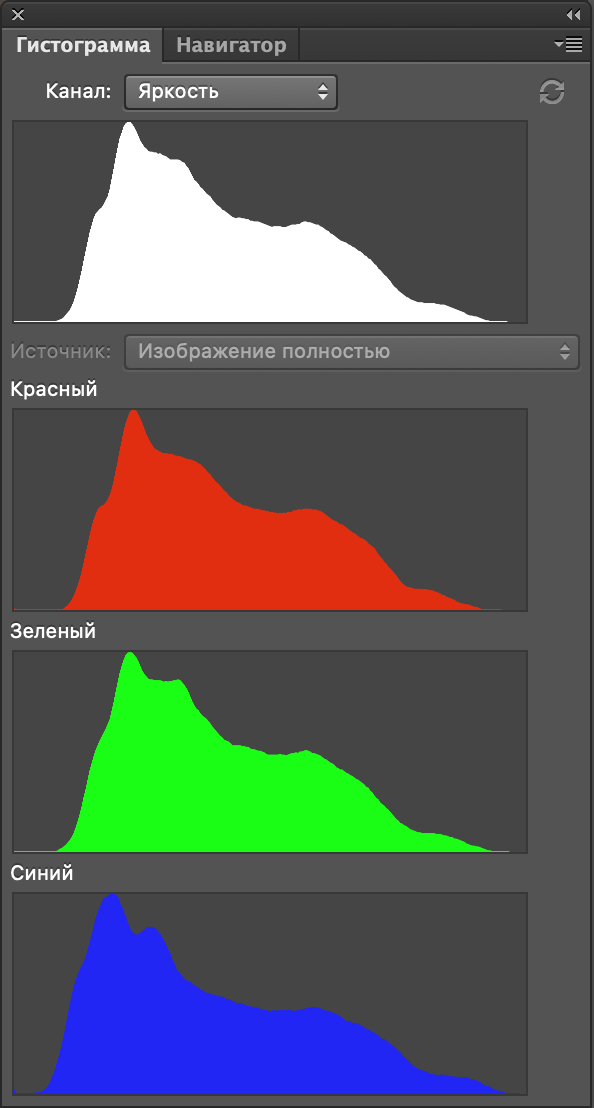 Это фото я сделал на телефон и оно мне просто попалось в качестве примера, что могло бы получиться, если бы я внимательно изучал монохромную гистограмму. Конечно, такого перекоса цветов не было бы на D700 , который очень хорошо работает в автоматическом режиме, но тем не менее, часто возникают ситуации, когда и на D700 требуется настраивать баланс белого .
Это фото я сделал на телефон и оно мне просто попалось в качестве примера, что могло бы получиться, если бы я внимательно изучал монохромную гистограмму. Конечно, такого перекоса цветов не было бы на D700 , который очень хорошо работает в автоматическом режиме, но тем не менее, часто возникают ситуации, когда и на D700 требуется настраивать баланс белого .
Ещё один кадр из повседневной жизни с более-менее приемлемой освещённостью и цветами, вот его гистограмма:
Не знаю как вам, меня такие кадры вполне устраивают. А что до гистограммы, то для новичка она не сильно отличается от предыдущей.
Разбавим скучную статью жизненными примерами:
Вы думаете, это тёмная недоэкспонированная фотография? Я так не думаю:
Если вы попытаетесь на основе дедуктивного метода фотографов-теоретиков скорректировать экспозицию, чтобы сделать кадр светлее, вы безнадёжно потеряете небо над Нью-Джерси, а ночь превратится в день:
Наличие у цифрового фотоаппарата жидкокристаллического экрана во многом облегчило жизнь современного фотографа.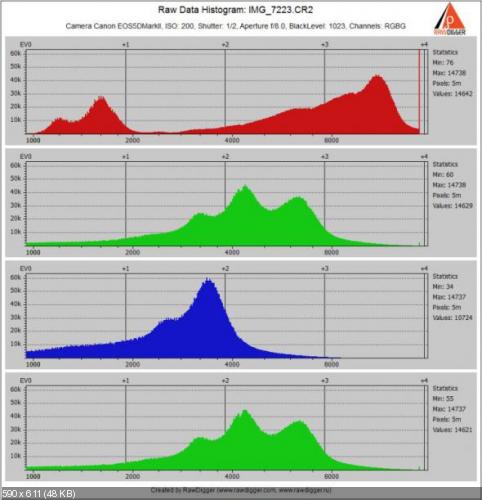 Возможность сразу же посмотреть отснятый кадр и при необходимости сделать дубль — одно из самых удобных отличий «цифры». К сожалению, экран не позволяет верно оценить качество полученного изображения. Более точным инструментом для контроля экспозиции снимка является гистограмма, функция отображения которой имеется в большинстве цифровых фотоаппаратов.
Возможность сразу же посмотреть отснятый кадр и при необходимости сделать дубль — одно из самых удобных отличий «цифры». К сожалению, экран не позволяет верно оценить качество полученного изображения. Более точным инструментом для контроля экспозиции снимка является гистограмма, функция отображения которой имеется в большинстве цифровых фотоаппаратов.
Гистограмма представляет собой график распределения тонов в изображении. По горизонтали отложены градации яркости: крайняя левая точка соответствует черному цвету, крайняя правая — белому. По вертикали отображается количество пикселей соответствующей яркости. Оценив по гистограмме количество светов и теней в полученном изображении, можно определить, правильно ли выбрана экспозиция , и при необходимости внести поправки.
Рассмотрим на конкретных примерах как пользоваться гистограммой.
Как читать гистограмму фотографии: разбираем примеры
Фото 1
Видно, что снимок не имеет участков, в которых потеряны детали. Гистограмма подтверждает это: достаточно ровный, без резких всплесков график имеет вид относительно ровного «холма», который протянулся от левого края нижней оси до правого. Такой тип гистограммы означает как наличие ярких и темных областей на снимке, так и широкого спектра полутонов. Эта фотография не требует коррекции. Что произойдет, если мы скорректируем параметры экспозиции? Гистограмма будет уходить вправо или влево, иллюстрируя то, что на снимке потеряны либо светлые, либо темные тона.
Такой тип гистограммы означает как наличие ярких и темных областей на снимке, так и широкого спектра полутонов. Эта фотография не требует коррекции. Что произойдет, если мы скорректируем параметры экспозиции? Гистограмма будет уходить вправо или влево, иллюстрируя то, что на снимке потеряны либо светлые, либо темные тона.
Гистограмма этого снимка тоже занимает всю координатную сетку, однако график отличается от предыдущего. На снимке имеется малое количество полутонов. Пики, относящиеся к темным и светлым областям, и провал между ними характеризуют снимок как контрастный. Но, поскольку график дает лишь количественное распределение тонов, никак не отображая распределение пикселей на фотографии, определить контрастность снимка с помощью гистограммы достаточно сложно. Разумеется, как и в предыдущем случае, изменения в экспозиции ухудшат фотографию.
Рассмотрим эту фотографию. На снимке нет очень ярких или очень темных областей. Диапазон яркостей такого кадра достаточно мал, и гистограмма будет иметь вид сжатого по горизонтали «холма», который значительно не доходит до краев поля графика.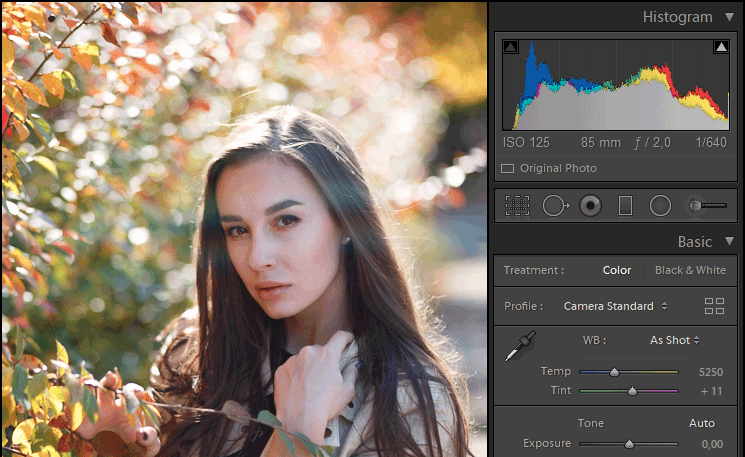 Подобная гистограмма характерна для слабоконтрастных снимков. Такой вид диаграммы не означает, что на снимке будут области с потерянными деталями, ведь матрица фотоаппарата в этом случае способна запечатлеть весь диапазон яркостей. Однако следует внимательно отнестись к тому, в какой части графика будет находиться гистограмма. Для объектов, слабо отражающих свет (к примеру, черная одежда, глубокие тени), гистограмма должна быть смещена ближе к левому краю координатной сетки, для средне-серых (типичный пример: листва, трава) — располагаться в районе центра и, наконец, для объектов с хорошей отражающей способностью (например, белое платье невесты) гистограмма должна тяготеть к правому краю.
Подобная гистограмма характерна для слабоконтрастных снимков. Такой вид диаграммы не означает, что на снимке будут области с потерянными деталями, ведь матрица фотоаппарата в этом случае способна запечатлеть весь диапазон яркостей. Однако следует внимательно отнестись к тому, в какой части графика будет находиться гистограмма. Для объектов, слабо отражающих свет (к примеру, черная одежда, глубокие тени), гистограмма должна быть смещена ближе к левому краю координатной сетки, для средне-серых (типичный пример: листва, трава) — располагаться в районе центра и, наконец, для объектов с хорошей отражающей способностью (например, белое платье невесты) гистограмма должна тяготеть к правому краю.
Если график находится в неправильной части поля, следует внести экспокоррективы. Для смещения гистограммы влево поправки должны быть отрицательными, а для смещения вправо — положительными. Коррекцию рекомендуется делать, изменяя значение выдержки, поскольку при диафрагмировании объектива произойдет изменение глубины резко изображаемого пространства.
Разновидностью данного типа гистограммы является узкий «холм», частично ушедший за пределы координатной сетки в темную или светлую область. При введении соответствующих поправок гистограмма примет надлежащий вид, целиком уместившись на поле графика.
Давайте посмотрим на гистограмму этого снимка. График не сходит на нет у краев поля — он выходит за пределы координатной сетки. Такая ситуация возникает в том случае, когда диапазон яркостей снимаемого объекта больше диапазона, воспринимаемого матрицей фотоаппарата. Это самый неприятный случай. Придется выбирать, потерять детали в тенях или в свете. Одним из способов решения такой проблемы является создание снимков с широким динамическим диапазоном (HDR). Для этого необходимо сделать несколько снимков, различающихся только экспозицией. Затем с помощью специального программного обеспечения (Photoshop последних версий позволяет это сделать) кадры объединяются в один снимок, не имеющий провалов в тенях и свете.
Следует помнить, что внесение поправок в экспозицию возможно всегда, но не всегда обязательно — это зависит от художественного замысла фотографа. Кроме того, заметим, что дальнейшую коррекцию, например контраста, в Photoshop проще проводить у фотографий, гистограмма которых относится к первому типу. Разумеется, отредактировать можно любой снимок, однако первый вариант гистограммы позволит изменять вид графика с меньшими усилиями.
Кроме того, заметим, что дальнейшую коррекцию, например контраста, в Photoshop проще проводить у фотографий, гистограмма которых относится к первому типу. Разумеется, отредактировать можно любой снимок, однако первый вариант гистограммы позволит изменять вид графика с меньшими усилиями.
В заключение стоит отметить тот факт, что не существует «правильной» гистограммы. Все зависит от изображаемого объекта. Гистограмма лишь инструмент, позволяющий в процессе съемки избавиться от ошибок в экспозиции либо свести их к минимуму, не более. Так, например, у фотографии Анселя Адамса Moon and Half Dome гистограмма смещена в область темных тонов, что никак не отражается на уровне фотографии. Один и тот же тип гистограммы может быть как у плохого снимка, так и у гениального.
Современные цифровые камеры значительно облегчили работу фотографа, сделав ее более эффективной, ускорив процесс получения готовой фотографии в сотни раз. По сути, мы сразу видим почти готовую фотографию на дисплее камеры.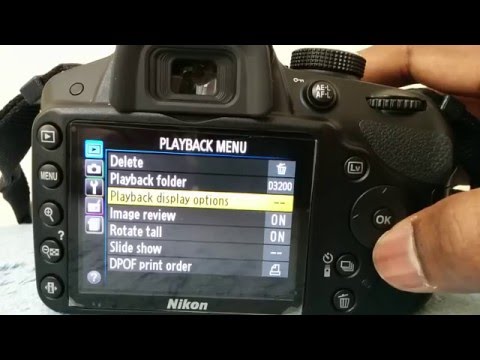 Другой вопрос, выросло ли от этого качество фотографий… Но речь сейчас не об этом.
Другой вопрос, выросло ли от этого качество фотографий… Но речь сейчас не об этом.
Одним из способов предварительной оценки качества фотографии, является анализ гистограммы на экране камеры.
Гистограмма — это график распределения яркости пикселей изображения. Фотокамера может отображать как общую гистограмму композитного канала RGB, так и гистограммы отдельных каналов, красного, зеленого и синего. Горизонтальная ось — это значения яркости пикселей, от черного до белого, через промежуточные градации (для цветовых каналов, соответственно, от черного до максимально насыщенного цвета). Вертикальная ось — это количество пикселей, соответствующее определенной яркости, выраженное в относительных единицах.
Как пользоваться гистограммой
Давайте разберем на примерах, какую информацию можно получить из анализа гистограммы, и каким образом нужно корректировать настройки фотоаппарата, чтобы получить наилучшее качество изображения. Ведь во многих статьях присутствует фраза «следите за гистограммой» или «ориентируйтесь по гистограмме». Давайте разберемся, за чем, конкретно, нужно следить и что потом с этими «ориентировками» делать.
Давайте разберемся, за чем, конкретно, нужно следить и что потом с этими «ориентировками» делать.
Нормально экспонированный снимок
Если в сцене, которую вы снимаете, представлен достаточно широкий диапазон яркостей, то гистограмма нормально экспонированного снимка будет выглядеть примерно так, как показано на рисунке выше. Гистограмма занимает весь тоновый диапазон, при этом справа, в области светов, она не должна обрезаться (должна оставаться небольшая площадка). Хотя, в некоторых случаях, гистограмма может и обрезаться. Это происходит в том случае, если в кадре присутствуют очень яркие источники света или блики. Если снимок экспонирован нормально, никакие поправки в настройки вводить не нужно.
Важное замечание: на экране фотоаппарата вы видите изображение, специально созданное для просмотра, так называемую встроенную миниатюру. Оно уже подверглось обработке процессором фотоаппарата, то есть был поднят контраст, отрегулирована гамма и т.д. Таким образом, если вы снимаете в формате RAW, то имеете некоторый запас по светам, то есть можно допускать небольшой клиппинг (обрезку гистограммы) в светлых областях. При последующем снижении экспозиции в конвертере информация восстановится, а шум в изображении немного снизится. Такой способ съемки называется ETTR (Exposure To The Right).
При последующем снижении экспозиции в конвертере информация восстановится, а шум в изображении немного снизится. Такой способ съемки называется ETTR (Exposure To The Right).
Снимок с недостаточной экспозицией
Иначе этот снимок называют недоэкспонированным или недодержанным.
В этом случае снимок визуально выглядит темнее, чем он должен быть на самом деле. Гистограмма при этом обрезается слева, в области теней, а в области светлых тонов образуется протяженная площадка.. Если съемка производится в формате JPEG, то при последующей постобработке такого снимка мы наживаем себе массу проблем. Это потерянные детали в тенях, повышение уровня шума при осветлении изображения, необходимость цветовой коррекции. При съемке в формате RAW ситуация не столь трагична, но качество изображения будет все равно ниже, чем если бы мы использовали снимок с нормальной экспозицией. Шумы в изображении возрастут неизбежно, следовательно, необходимо будет с ними бороться. А борьба с шумом — это всегда компромисс между шумом и мелкими деталями. Нет еще ни одной программы, которая бы прекрасно удаляла шум, оставляя при этом такую же детализацию, как у снимка с более низким ISO и нормальной экспозицией.
А борьба с шумом — это всегда компромисс между шумом и мелкими деталями. Нет еще ни одной программы, которая бы прекрасно удаляла шум, оставляя при этом такую же детализацию, как у снимка с более низким ISO и нормальной экспозицией.
Для того чтобы получить нормально экспонированный снимок, если пробный оказался недоэкспонирован, следует выполнить одно или два из следующих действий:
- Открыть диафрагму на 1-2 (значения даны примерные, в каждом конкретном случае они определяются индивидуально) ступени. В этом случае вы получите меньшую глубину резкости.
- Если невозможно открыть диафрагму, либо необходимо сохранить глубину резко изображаемого пространства, можно увеличить время выдержки на 1-2 ступени. При этом следует иметь ввиду, что движущиеся объекты могут быть смазаны, либо может получиться эффект «шевеленки» из-за дрожания рук.
- Если необходимо сохранять неизменными глубину резкости и выдержку, увеличьте значение ISO на 1-2 ступени. При этом неизбежно возрастет уровень шума, однако, лучше получить резкий, четкий снимок с некоторым шумом, чем смазанный, но с низким уровнем шума.

Снимок с чрезмерной экспозицией.
Иначе этот снимок называют переэкспонированным или передержанным.
В этом случае визуально снимок выглядит светлее, чем он должен быть на самом деле. Гистограмма при этом обрезается справа, в области светов, а в области теней, слева, образуется протяженная площадка. Если съемка производится в формате JPEG, то потерянную информацию восстановить невозможно, то есть детали в светлых областях теряются безвозвратно. Иногда передержку используют как художественный прием. Если вы снимаете в формате RAW, то он прощает небольшие ошибки в экспозиции (в пределах 1-2 ступеней, в зависимости от модели камеры), однако это не повод продолжать делать ошибки при съемке. В конвертере такие мнимые потери информации легко восстанавливаются, при этом несколько улучшается качество изображения (см. выше о методе ETTR).
Для того чтобы получить нормально экспонированный снимок, если пробный оказался переэкспонирован, следует выполнить одно или два из следующих действий:
- Прикрыть диафрагму на 1-2 ступени.
 В этом случае вы получите бо̀льшую глубину резкости.
В этом случае вы получите бо̀льшую глубину резкости. - Если бо̀льшая глубина резкости нежелательна (например, вы хотите сильно размыть задний план), используйте уменьшение времени выдержки на 1-2 ступени. Риск получить смазанный снимок при этом наоборот, уменьшается.
- Можно также воспользоваться уменьшением значения ISO на 1-2 ступени, если вы снимаете на ISO, отличном от минимального.
Если вы снимаете в яркий солнечный день светосильным объективом на открытой диафрагме, вам может не хватить предела выдержек и ISO вашей камеры для получения снимка с нормальной экспозицией. В этом случае имеет смысл воспользоваться нейтрально-серым фильтром, ослабляющим световой поток.
фото by Mardy Suong Photography
Гистограммы в режиме реального времени — одна из наиболее полезных функций цифровых камер, и она есть в большинстве современных моделей. Также инструментарий доступен в практически любом ПО для обработки снимков. Однако, гистограмма — одна из настроек, которую чаще всего оставляют на усмотрение авторежима, так как многие (даже опытные) фотографы просто не знают, как ею пользоваться.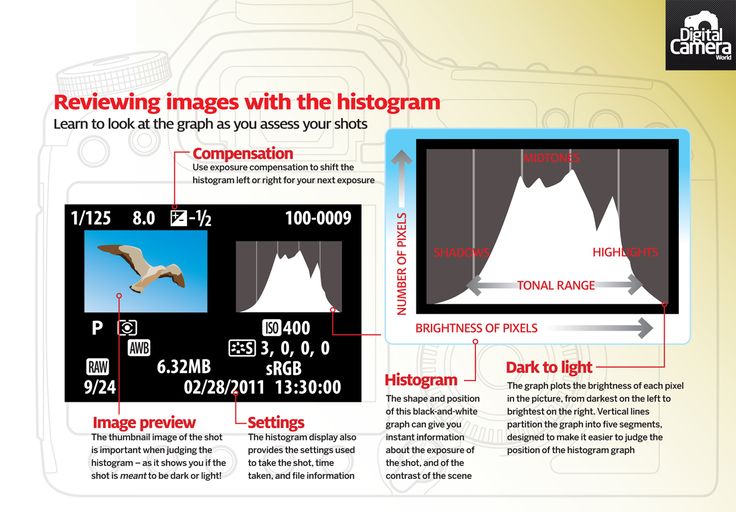 Осваивая новые навыки и постоянно появляющиеся технологии, мы повышаем мастерство и, в конечном итоге, собственную ценность. Поэтому стоит осветить вопросы использования гистограммы. Для начала давайте повторим, что из себя представляет гистограмма.
Осваивая новые навыки и постоянно появляющиеся технологии, мы повышаем мастерство и, в конечном итоге, собственную ценность. Поэтому стоит осветить вопросы использования гистограммы. Для начала давайте повторим, что из себя представляет гистограмма.
Графическое изображение на экране, выраженное в виде пиков и спусков, показывает степень яркости и ее изменения, которые есть на вашем фото — в диапазоне от черного цвета (0%) до белого (100%). Гистограмма — точный и четкий «путеводитель» по экспозиции. Она отражает параметры диапазона F и уровни яркости, присутствующие на изображении. Вам стоит выработать привычку просматривать гистограмму каждый раз, когда делаете снимок, и тогда будет гораздо проще корректировать экспозицию. Вот, например, типичная гистограмма — с ярко выраженными перепадами частей.
На картинке видно, что в окне отображения информации о снимке есть часть с данными о гистограмме. Ее можно включить или отключить в большинстве камер, представленных на рынке.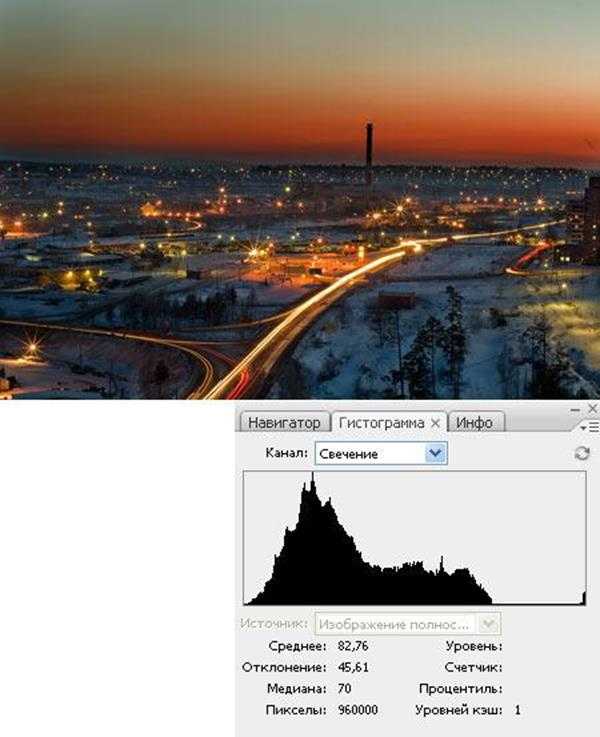
Гистограмма — это двухмерное отображение тонального диапазона снимка, он указан на оси Х. Ось Y информирует о количестве пикселей. С левой стороны находятся более темные тона, по центру — средние, а справа — светлые. На рисунке, представленном выше, большинство пикселей находятся в средней зоне. Это означает, что фото равномерно, в нем практически нет пере- или недодержек (крайних левых и правых значений). Это оптимальные параметры для большинства снимков, но иногда нужно работать в высоком или низком ключе.
Используя гистограмму, можно создавать любые фотографии, в том числе нетипичные или идеально сбалансированные. Ниже вы можете увидеть несколько примеров, на которых хорошо заметна разница.
На рисунке три разные гистограммы. В первом примере ни одна из деталей снимка не теряется, нет лишних теней или засветки. Наиболее высокие значения находятся близко к центру графика, кривая красиво понижается к краям — наподобие колокола. График отображает снимок с большим количеством ярких фрагментов из среднего тонового диапазона.
Второй пример — гистограмма с распределением по всему диапазону. Пик по правому краю показывает, что на снимке есть очень яркие белые детали, на которых все подробности смазаны. Третья гистограмма отображает кадр в очень темных тонах, максимально светлых участков практически нет. На снимке очень мало полностью черного и вообще нет стопроцентно белого цвета.
Что же из вышеназванного правильно? Это вопрос с подвохом. Дело в том, что гистограмма — не более, чем отражение тонового диапазона, зафиксированного сенсорами камеры. Она не может «рассказать», правильно вы сделали фото или нет. На снимке будет много черных фрагментов и ярких, белых огней — и в этом нет ничего плохого. То же относится к портрету на чисто белом фоне.
Теперь давайте посмотрим, как гистограмма соотносится с реальным миром.
Точно также гистограммы можно использовать для получения высоко- или низкоконтрастных изображений (с пере- и недодержками).
Вот фото в высоком и низком ключе и их гистограммы
Частый прием при съемке объектов, где не нужны детали на заднем плане.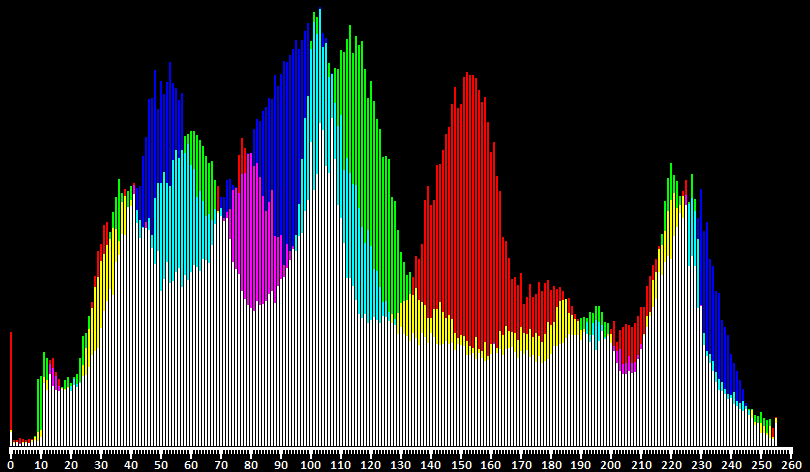 Прием используют, если необходимо подчеркнуть сам предмет. В низком же ключе часто делают портреты, на которых хочется выделить контрастность, особенности модели. В целом, конечно, использование гистограммы не сделает вас автоматически большим профессионалом, чем есть на самом деле. Однако, без всякого сомнения, научит понимать основы изображения, станет полезным инструментом, с которым вы сможете совершенствовать результаты.
Прием используют, если необходимо подчеркнуть сам предмет. В низком же ключе часто делают портреты, на которых хочется выделить контрастность, особенности модели. В целом, конечно, использование гистограммы не сделает вас автоматически большим профессионалом, чем есть на самом деле. Однако, без всякого сомнения, научит понимать основы изображения, станет полезным инструментом, с которым вы сможете совершенствовать результаты.
Не все фотографы находят время, чтобы просмотреть гистограмму после каждого снимка, но стоит делать это хотя бы во время постобработки изображений. Навык работы с ней расширит ваши возможности и поможет продвинуться дальше на пути мастерства.
Дата публикации: 23.11.2015
Учимся читать гистограмму изображения
Как оценить правильность экспозиции и цветопередачи снимка? Как узнать, достаточно ли ваша фотография яркая, не слишком ли она тёмная? Конечно, это всё можно сделать и на глаз, просто посмотрев на фото. Однако глаз — инструмент неточный, а человеческое восприятие — субъективно.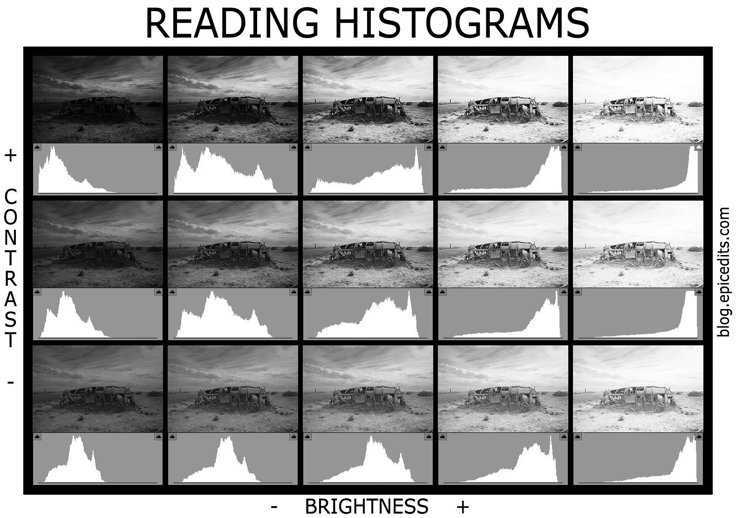 В зависимости от освещения или фона, на котором вы разглядываете фото, и даже вашего настроения фотографию вы можете видеть немного по-разному. Свои коррективы будет вносить и дисплей, на котором вы смотрите фото: не все экраны обладают идеальной цветопередачей. Как же быть? Как объективно оценить изображение? На помощь приходит график гистограммы изображения. Уверен, вы с гистограммой уже сталкивались. Но как работать с этим графиком? Давайте разберёмся!
В зависимости от освещения или фона, на котором вы разглядываете фото, и даже вашего настроения фотографию вы можете видеть немного по-разному. Свои коррективы будет вносить и дисплей, на котором вы смотрите фото: не все экраны обладают идеальной цветопередачей. Как же быть? Как объективно оценить изображение? На помощь приходит график гистограммы изображения. Уверен, вы с гистограммой уже сталкивались. Но как работать с этим графиком? Давайте разберёмся!
Гистограмму изображения можно просматривать в любой мало-мальски серьёзной программе просмотра или обработки изображения, например, в «родном» для фотоаппаратов Nikon конвертере Nikon Capture NX-D. В этот же список входят и почти все прочие RAW-конвертеры, например, Adobe Lightroom, Adobe Camera Raw, Phase One Capture One, DXO Optics Pro и прочие. Разумеется, гистограмму можно увидеть и в графических редакторах типа Adobe Photoshop. Умение читать гистограмму позволит вам освоить такие инструменты компьютерной обработки, как Уровни (Levels), Кривые (Curves) и аналогичные им.
Фотография и её гистограмма яркости в Nikon Capture NX-D
Но и это не всё! Гистограмму можно посмотреть прямо в фотоаппарате, в момент съёмки. Это делает гистограмму универсальным инструментом, который фотограф всегда имеет под рукой. Благодаря ей фотограф может оценить правильность экспозиции кадра прямо во время съёмки.
Существуют гистограммы для каждого из основных цветов изображения (красного, зелёного, синего) и их суммарная гистограмма RGB. Также есть и гистограмма яркости, оценивающая именно яркость кадра. Мне кажется, разумнее начать знакомство именно с неё, так как она наиболее проста в понимании.
Смотрим гистограмму на фотоаппарате. Современные зеркальные фотокамеры обычно предлагают два варианта просмотра гистограммы. Рассмотрим их на примере фотокамеры Nikon D810.
Первый способ — просмотр гистограммы уже отснятых изображений. Для этого достаточно открыть снятый кадр и выбрать нужный режим его показа на дисплее фотоаппарата. Режимы показа выбираются с помощью кнопки «Вверх» на мультиселекторе. Один из них и содержит гистограмму изображения, а заодно и другую полезную информацию о параметрах съёмки.
Режимы показа выбираются с помощью кнопки «Вверх» на мультиселекторе. Один из них и содержит гистограмму изображения, а заодно и другую полезную информацию о параметрах съёмки.
Второй способ позволяет увидеть гистограмму прямо в момент съёмки. Для этого придётся воспользоваться режимом Live View. В нём на экран можно выводить различную съёмочную информацию с помощью кнопки info. В том числе и гистограмму.
Учимся читать гистограмму
Итак, что такое гистограмма? Это график распределения пикселей с различной яркостью на изображении.
На горизонтальной оси графика отображается яркость оттенков на изображении. От самого тёмного (чёрного) до самого светлого (белого). На этой оси расположены столбики, отображающие количество пикселей той или иной яркости. Чем столбик выше, тем больше пикселей такой яркости на фото. Например, в приведённом примере графика на снимке больше всего средних по яркости оттенков — полутонов. Тогда как тёмных и светлых оттенков немного.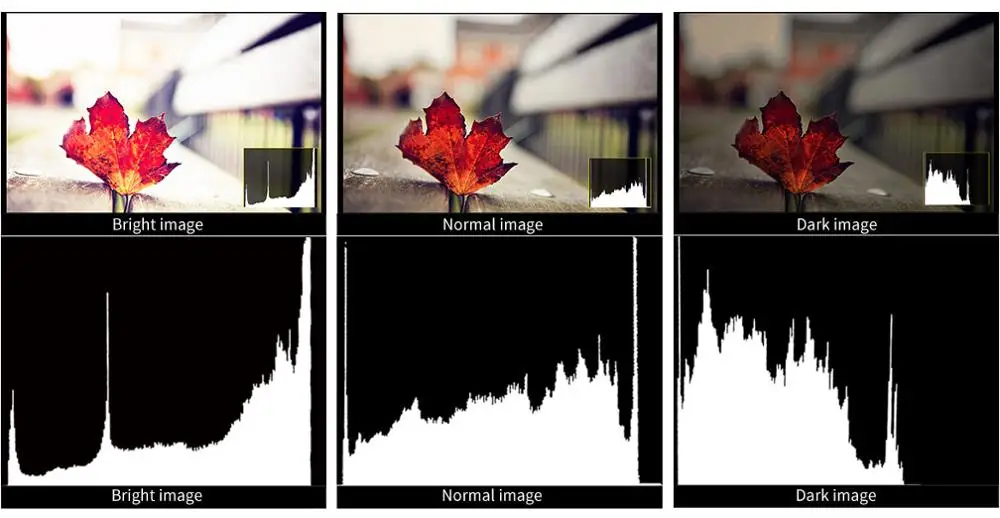
Поскольку в разных кадрах оттенки располагаются по-разному, у каждого изображения будет свой, уникальный график гистограммы. Однако некоторые закономерности всё же имеются.
Чтобы лучше понять, как это работает гистограмма на практике, сначала научимся оценивать яркость и контраст фотографии по ней. Для начала рассмотрим гистограммы кадров с техническими недостатками.
Недоэкспонированный (слишком тёмный) кадр. Мы видим, что график гистограммы съехал на левую сторону графика. Гистограмма как бы «утекла» из поля графика в левую сторону. Если график гистограммы навалился на левую сторону, это говорит о том, что на фотографии очень много тёмных оттенков, тогда как светлых — совсем нет (правая сторона графика пустует). Видно, что на фотографии очень много чёрных пятен, лишённых деталей, поэтому и на графике гистограммы заметно, что на фото много чёрного цвета. Это свидетельствует о потере деталей в тёмных участках. Вместо них мы и видим чёрные пятна.
Как правило, кадр с такой гистограммой — это технический брак, ошибка экспозиции . Теоретически, такой кадр можно исправить при обработке на компьютере, особенно если кадр сделан в формате RAW.
Теоретически, такой кадр можно исправить при обработке на компьютере, особенно если кадр сделан в формате RAW.
Если же вы видите такую гистограмму на фотоаппарате при съёмке, самое время задуматься, не стоит ли сделать кадр ярче.
Переэкспонированный (слишком светлый) кадр. Обратная ситуация: гистограмма «уползла» вправо, навалившись на правую границу графика. Это свидетельствует о потере деталей в светлых участках кадра. Вместо деталей различных оттенков в ярких участках фотографии мы видим лишь белые пятна: что на небе, что на воде. Об этом говорит и гистограмма.
Обычно снимки с такой гистограммой — это технический брак. Как и в случае со слишком тёмным кадром, тут имела место ошибка экспозиции. Однако, если тёмные кадры при обработке RAW спасти возможно, то такие пересвеченные снимки редактированию практически не поддаются. Вытянуть детали из пересветов вряд ли удастся, снимок, скорее всего, придётся отправлять в корзину.
Еще один пример кадра с потерей деталей в светлых участках. На фото вместо участков неба и белой футболки девушки — белёсые пятна. На графике им соответствует пик гистограммы, «прилипший» к правой границе кадра.
На фото вместо участков неба и белой футболки девушки — белёсые пятна. На графике им соответствует пик гистограммы, «прилипший» к правой границе кадра.
Если на компьютере такой пересвет заметить легко, то во время съёмки, оценивая кадр на глаз по экранчику камеры, его можно запросто пропустить. Тем не менее этот кадр не поддаётся спасению и, грубо говоря, тоже является техническим браком.
Пересветов лучше всего не допускать при съёмке. Чтобы их не было, смотрите гистограмму снимка сразу после съёмки, пользуйтесь индикацией переэспонированных зон.
Меню фотоаппарата Nikon D810. Включение индикации переэкспонированных зон.
Кстати, в продвинутых фотоаппаратах Nikon (Nikon D750, Nikon D810) есть режим замера экспозиции по ярким участкам. Он призван защитить кадр от потери информации в светлых участках.
«Нормальный» снимок. Теперь, когда мы знаем, как выглядят гистограммы снимков с потерей деталей в светлых и тёмных участках, взглянем на пример корректно проэкспонированного кадра.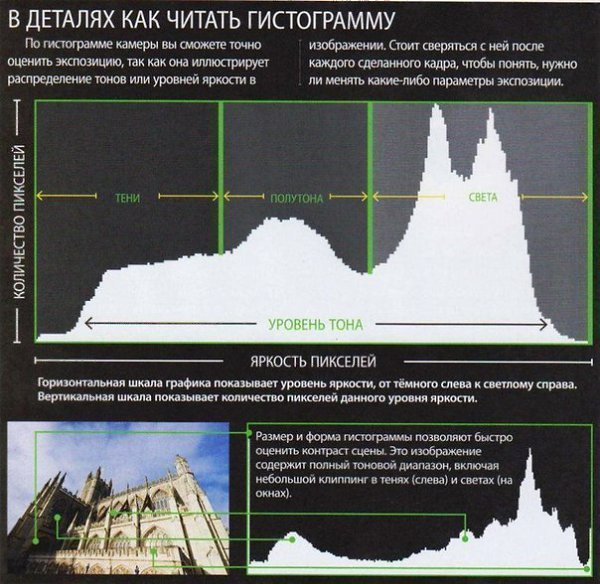 Его гистограмма похожа на холм или на удава, съевшего шляпу. Такая гистограмма показывает, что на снимке превалируют полутона, а не тёмные или светлые участки. При этом края гистограммы расположены близко к границам графика, а значит на фотографии присутствуют пиксели как самых тёмных оттенков, так и самых светлых.
Его гистограмма похожа на холм или на удава, съевшего шляпу. Такая гистограмма показывает, что на снимке превалируют полутона, а не тёмные или светлые участки. При этом края гистограммы расположены близко к границам графика, а значит на фотографии присутствуют пиксели как самых тёмных оттенков, так и самых светлых.
Такой кадр, как правило, выглядит достаточно контрастно и выразительно, да и для обработки он подходит отлично.
Неконтрастный кадр. Его гистограмма целиком помещается в поле графика, при этом по краям (справа и слева) поле пустует. Это говорит о том, что на фото нет ни достаточно тёмных участков, ни достаточно светлых. Тем не менее такая гистограмма свидетельствует о том, что кадр проэкспонирован корректно и вполне пригоден для последующей обработки, при которой вы сможете, в том числе, поднять контраст.
Не всегда при фотографировании получается добиться нужного контраста изображения. Многое зависит от условий освещения, погоды, выбранного объектива. Главное — все детали на изображении сохранены, ничто не потерялось за пределами графика. Чтобы добиться большего контраста уже при съёмке можно поработать с режимами Nikon Picture Control, выбрав, например, Vivid (насыщенный). Он повысит как контраст изображения, так и насыщенность цветов.
Главное — все детали на изображении сохранены, ничто не потерялось за пределами графика. Чтобы добиться большего контраста уже при съёмке можно поработать с режимами Nikon Picture Control, выбрав, например, Vivid (насыщенный). Он повысит как контраст изображения, так и насыщенность цветов.
Несколько пиков на одной гистограмме — это вполне возможный вариант. Часто это случается при съёмке контрастных сюжетов, где много как тёмных, так и светлых оттенков, а вот на долю полутонов остается немного места.
В данном случае левый пик пришелся на тёмные травы, а правый — на светлое небо.
Как понимать и читать гистограммы на цифровой камере – Руководство по фотосъемке зеркальных фотокамер
Гистограмма представляет собой столбчатую диаграмму, показывающую, хороша или плоха экспозиция фотографии. Вы можете просмотреть гистограмму на ЖК-экране вашей камеры после того, как сделаете снимок. Гистограмма похожа на изображение, показанное ниже.
Если вы видите высокие пики в правой части гистограммы, это означает, что фотография может быть слишком яркой или переэкспонированной.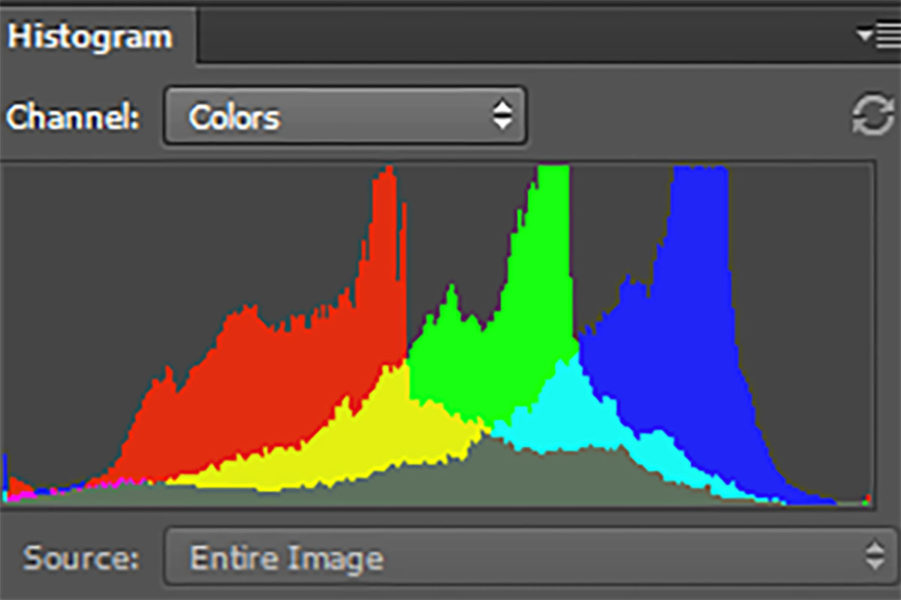 С другой стороны, если в левой части гистограммы есть высокие пики, изображение, скорее всего, слишком темное и недоэкспонированное. Если пики расположены по центру, как в приведенном выше примере, говорят, что фотография хорошо сбалансирована и экспонирована. То есть не слишком темный и не слишком светлый.
С другой стороны, если в левой части гистограммы есть высокие пики, изображение, скорее всего, слишком темное и недоэкспонированное. Если пики расположены по центру, как в приведенном выше примере, говорят, что фотография хорошо сбалансирована и экспонирована. То есть не слишком темный и не слишком светлый.
Причины, по которым фотографам следует просматривать гистограмму фотографии
- Хотя некоторые фотографии действительно выглядят слишком светлыми или слишком темными при просмотре их на ЖК-экране камеры, другие изображения могут быть не такими четкими. Я не могу сосчитать, сколько раз я просматривал идеальное изображение на своем маленьком ЖК-экране и обнаруживал, что оно плохо экспонировано при просмотре на моем 19-дюймовом мониторе компьютера.
- Особенно важно проверять гистограмму, если фотография сделана из единственного в жизни момента. Недавно я сделал несколько фотографий в нашей местной гавани. Утро было прекрасным, на воде не было ряби, а отражения были кристально чистыми.
 Это был один из тех моментов, которые мы можем не увидеть снова в течение долгого времени. Поэтому было важно убедиться, что экспозиция на гистограмме правильная, прежде чем собираться и отправляться домой. Если бы гистограмма показывала недодержку или передержку, я бы сделал снимок еще раз, пока у меня была такая возможность.
Это был один из тех моментов, которые мы можем не увидеть снова в течение долгого времени. Поэтому было важно убедиться, что экспозиция на гистограмме правильная, прежде чем собираться и отправляться домой. Если бы гистограмма показывала недодержку или передержку, я бы сделал снимок еще раз, пока у меня была такая возможность.
Где найти гистограмму вашей цифровой зеркальной камеры?
Если вы используете зеркальную фотокамеру Canon 400D, просмотрите фотографию на ЖК-экране, затем дважды нажмите кнопку DISP в левом верхнем углу рядом с ЖК-экраном. После этого вы должны увидеть гистограмму. Когда вы закончите, снова нажмите кнопку DISP, чтобы вернуться к предыдущему экрану.
Для пользователей Nikon D40: просмотрите изображение на ЖК-экране, затем нажмите кнопки вверх и вниз рядом с «ОК», чтобы перейти к гистограмме.
Все остальные пользователи, проверьте руководство по эксплуатации вашей камеры.
Примеры гистограмм
Как вы можете видеть на изображении ниже, оно было недоэкспонировано (слишком темно).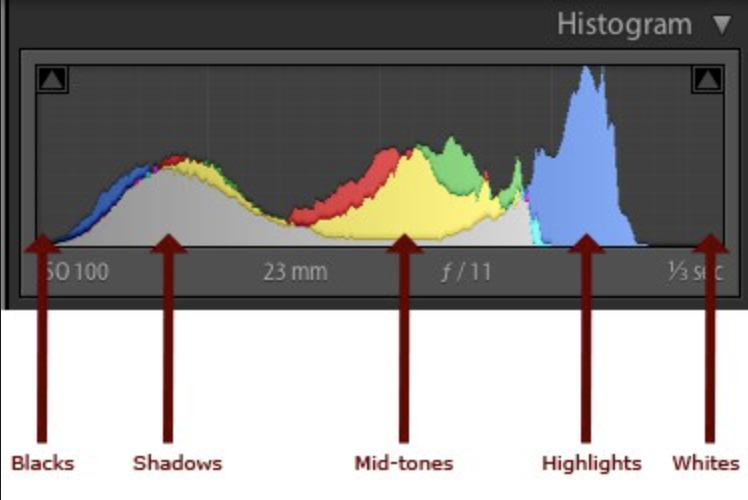 В дереве, тропинке и двух людях слева видно очень мало деталей.
В дереве, тропинке и двух людях слева видно очень мало деталей.
Ниже представлена гистограмма недоэкспонированного изображения. Как видно из этого примера, высокие пики находятся в левой части графика.
Фотография ниже, напротив, переэкспонирована (слишком светлая).
Ниже показана гистограмма переэкспонированного изображения. Обратите внимание, что на этот раз высокие пики находятся в правой части графика.
К чему вам следует стремиться, так это к гистограмме, отображающей большинство пиков в центре графика.
Исключения из правила
Бывают случаи, когда на графике вполне допустимо отображать высокие пики на обоих концах гистограммы.
- Например, если в пейзаже естественно много белого (снежные снимки), то вы увидите высокие пики в правой части гистограммы, даже если фотография идеально экспонирована.
- С другой стороны, если в пейзаже или объекте, который вы фотографируете, много черного, то высокие пики естественным образом появятся в левой части графика.

- Кроме того, если в пейзаже хорошо сочетаются черный и белый цвета, вы можете обнаружить высокие пики на обоих концах гистограммы.
Задание по фотографии. Возьмите цифровую зеркальную камеру и попробуйте.
Важно понимать гистограммы и то, как различные пейзажи могут влиять на внешний вид графика. Как только вы поймете эту информацию, вы сразу же сможете распознать, является ли фотография недоэкспонированной или переэкспонированной при просмотре ее на крошечном ЖК-экране.
Чтобы выполнить это задание, вам нужно знать, как отображать гистограмму фотографий на ЖК-экране вашей камеры. Я перечислил инструкции для пользователей Canon 400D и Nikon D40 в приведенной выше статье под заголовком «Где найти график гистограммы на вашей камере». Для всех других моделей и марок, обратитесь к руководству вашей камеры.
Задание: Урок чтения гистограмм.
- Сфотографируйте объект или человека на темном фоне. В этом примере важно убедиться, что темный цвет преобладает в большей части композиции.
 Посмотрите на гистограмму фотографии, и вы заметите высокие пики в левой части графика. Важно понимать, что в этом случае пики слева связаны с тем, что на фотографии много черного. Не обязательно потому, что он недоэкспонирован.
Посмотрите на гистограмму фотографии, и вы заметите высокие пики в левой части графика. Важно понимать, что в этом случае пики слева связаны с тем, что на фотографии много черного. Не обязательно потому, что он недоэкспонирован. - В качестве альтернативы сделайте снимок объекта, в композиции которого преобладает белый цвет. При просмотре гистограммы изображений вы должны заметить высокие пики, расположенные в правой части графика.
- В качестве третьего примера сфотографируйте черный объект на белом фоне. На этот раз, когда вы просматриваете гистограмму, вы заметите пики на обоих концах графика.
Это упражнение важно для демонстрации других причин, по которым вы можете видеть высокие пики на обоих концах гистограммы. Они не всегда могут означать, что ваше изображение было неправильно экспонировано.
Поэтому, когда вы просматриваете свою гистограмму, очень важно проанализировать любые другие причины, по которым вы можете видеть неровные пики. В конце концов, вы не хотите удалять совершенно хорошую фотографию!
Как читать гистограмму вашей камеры
Одна из волшебных вещей, которые дает нам цифровая фотография, — это возможность мгновенно просматривать изображение на задней панели наших камер или внутри электронного видоискателя.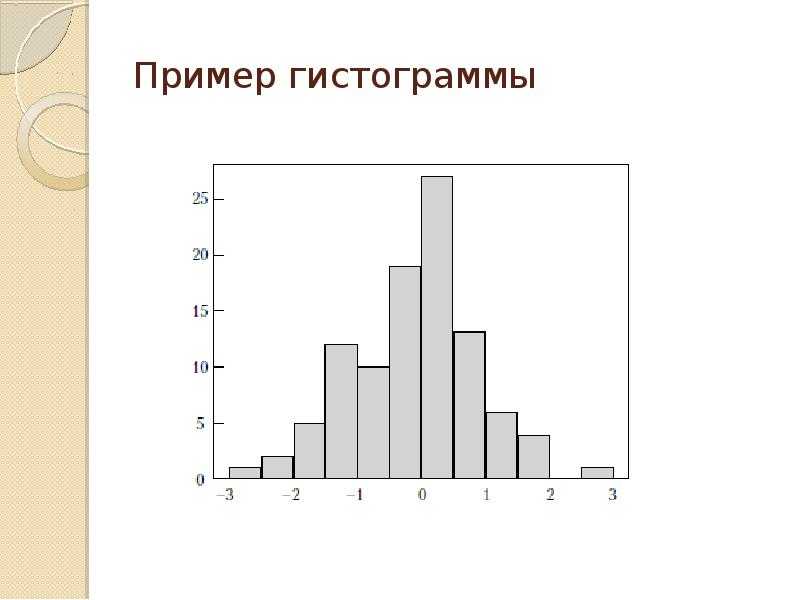
Цифровые фотографы часто допускают одну из возможных ошибок при просмотре изображения на своей камере — они оценивают экспозицию на основе воспроизведенного изображения. Почему это может быть ошибкой? Ну, и ЖК-дисплей вашей камеры, и электронный видоискатель, вероятно, имеют регулируемую яркость. Кроме того, вы можете просматривать изображения при ярком солнечном свете или в кромешной тьме ночи. Так же, как при просмотре экрана компьютера на работе или телевизора дома, окружающий свет, яркость экрана и другие факторы влияют на изображение, которое вы просматриваете.
Вам следует оценить композицию вашего ЖК-дисплея и посмотреть, соответствует ли ваша глубина резкости, резкость и размытость изображения или замораживание движения тому, к чему вы стремились. Конечно, если вы полностью пропустили экспозицию, вы можете увидеть это на очень ярком или темном изображении.
Итак, как мы можем точно настроить экспозицию, если мы не можем доверять тому, что наши глаза видят на воспроизведенном изображении? Ответ: гистограмма.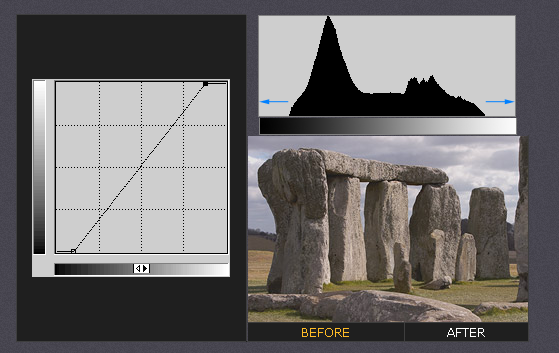 К счастью для нас, производители цифровых камер предоставили нам гистограмму, которую можно использовать в качестве инструмента для более точной оценки экспозиции на цифровом изображении.
К счастью для нас, производители цифровых камер предоставили нам гистограмму, которую можно использовать в качестве инструмента для более точной оценки экспозиции на цифровом изображении.
Гистограмма камеры
| | |
| Гистограмма яркости | Цветовые гистограммы |
Большинство современных цифровых камер имеют четыре гистограммы. Основной из них является гистограмма яркости, которая показывает общую яркость сцены. Эта гистограмма обычно имеет монохромное отображение — либо белые данные на черном графике, либо наоборот. Остальные три гистограммы — это цветовые гистограммы, представляющие чувствительные к красному, зеленому и синему пиксели на датчике. Эти гистограммы обычно отображаются соответствующим цветом.
(Может оказаться полезным иметь при себе цифровую камеру, пока вы читаете эту статью, чтобы вы могли понять, как найти гистограмму вашей камеры и интерпретировать ее. Цифровые камеры разных производителей имеют разные меню, интерфейсы и настройки, которые управляют когда и где появится ваша гистограмма или гистограммы.Проконсультируйтесь с руководством пользователя или онлайн-источником, чтобы использовать отображение гистограммы вашей камеры.)
Цифровые камеры разных производителей имеют разные меню, интерфейсы и настройки, которые управляют когда и где появится ваша гистограмма или гистограммы.Проконсультируйтесь с руководством пользователя или онлайн-источником, чтобы использовать отображение гистограммы вашей камеры.)
Теперь, когда вы нашли свою гистограмму, как вы ее читаете?
В этом примере показано красивое полутоновое изображение. Темная область вверху выглядит как пик на левой стороне гистограммы, но не доходит до левого края графика.
Как читать гистограмму
Во-первых, за гистограммой стоит огромное количество математических вычислений. К счастью для таких фотографов, как я, вам ничего не нужно знать. Для тех из вас, кто любит цифры, я попытаюсь добавить некоторые из них в статью, но знайте, что числа за диаграммой не имеют значения для чтения на вашей камере. Если бы числа были критически важны для перевода данных, графики имели бы номера, обозначающие их. Тем не менее, вероятно, существует более чем несколько веб-сайтов и учебных пособий, которые погружаются в математическую бездну битовой глубины, динамических диапазонов и некоторых других источников математики, лежащих в основе гистограммы. Лично мне нравится сосредотачиваться на практическом применении гистограммы. Если вы хотите узнать больше, напишите мне в разделе «Комментарии» в конце статьи, и мы немного поболтаем! Хорошо, вернемся к гистограмме…
Тем не менее, вероятно, существует более чем несколько веб-сайтов и учебных пособий, которые погружаются в математическую бездну битовой глубины, динамических диапазонов и некоторых других источников математики, лежащих в основе гистограммы. Лично мне нравится сосредотачиваться на практическом применении гистограммы. Если вы хотите узнать больше, напишите мне в разделе «Комментарии» в конце статьи, и мы немного поболтаем! Хорошо, вернемся к гистограмме…
Горизонтальная ось (X) этой гистограммы показывает яркость изображения от чисто черного на левом краю графика до чисто белого на правом краю. Рост по вертикальной оси (Y) указывает относительное количество света для данной яркости. Чтобы проиллюстрировать функциональность на крайнем примере, сделайте снимок с крышкой объектива, и вы получите гистограмму с одним пиком снизу вверх на левом краю гистограммы. В противоположность этому, сделайте длинную выдержку в солнечный день, и вы получите всплеск справа. Изображение со сбалансированной экспозицией покажет «горб» в средней области диаграммы, который сужается по мере того, как вы двигаетесь влево к черному или вправо к белому.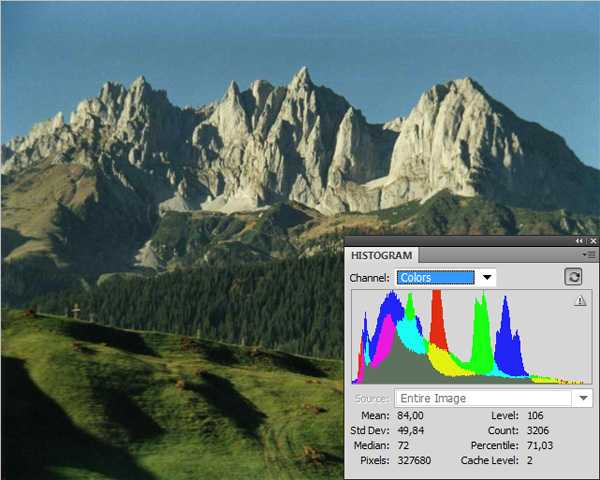
Эта средняя область гистограммы соответствует яркости средних тонов — области серого между черным и белым. Возможно, вы слышали о «50 оттенках серого». Ваша камера, если она делает 8-битную выборку, имеет 255 оттенков серого. Если вам нужно визуализировать числа, ось X гистограммы изменяется от 0 (черный) до 255 (белый) при движении слева направо.
Чтобы эффективно использовать гистограмму, вам нужно знать три вещи:
- Как читать гистограмму (вы скоро этому научитесь).
- Сцена — необходимо осознавать яркость, темноту и контраст сцены, которую вы фотографируете.
- Ваша цель — «правильная» экспозиция или «идеальное» распределение полутонов не является целью каждого фотографа для каждого изображения. Знайте, что вы пытаетесь произвести.
Давайте немного остановимся на этих трех вещах.
Как читать: Гистограмма в основном показывает яркость изображения. Если вы делаете снимок и видите большую часть графика справа, это означает, что вы сняли изображение в «высоких тонах», которое может показаться переэкспонированным. Напротив, гистограмма с данными, показывающими в основном слева, представляет собой «сдержанное» изображение, которое может показаться недоэкспонированным. Если вы делаете изображение высококонтрастной сцены (очень темные и яркие области), вы можете увидеть U-образную гистограмму. На гистограмме регистрируются почти бесконечные комбинации светлого и темного.
Напротив, гистограмма с данными, показывающими в основном слева, представляет собой «сдержанное» изображение, которое может показаться недоэкспонированным. Если вы делаете изображение высококонтрастной сцены (очень темные и яркие области), вы можете увидеть U-образную гистограмму. На гистограмме регистрируются почти бесконечные комбинации светлого и темного.
Вот низкоконтрастное изображение и сопровождающая его гистограмма. Вы можете видеть, как «вес» гистограммы находится в левой части графика, и он быстро сужается по мере продвижения к центру. Горб посередине соответствует освещенным участкам под скамейками. Обратите внимание, что данные едва касаются левого края гистограммы. Это указывало бы на отсечение теневых деталей.
Сцена : Я чувствую, что это важно, и что-то, что я не вижу, очень много обсуждалось на тему экспозиции и гистограмм. Если вы делаете ночную фотографию здания, и половина вашего изображения представляет собой небо, черное, как крыло ворона в полночь, вы должны увидеть большой пик на левом краю гистограммы. И наоборот, если на вашем изображении есть солнце, будьте готовы к всплеску справа. Если вы фотографируете сцену с темными тенями или ярким солнечным светом, вы должны ожидать увидеть это на гистограмме, и вы не должны удивляться, когда на правом или левом краю появляются пики.
И наоборот, если на вашем изображении есть солнце, будьте готовы к всплеску справа. Если вы фотографируете сцену с темными тенями или ярким солнечным светом, вы должны ожидать увидеть это на гистограмме, и вы не должны удивляться, когда на правом или левом краю появляются пики.
Ваша цель : Для тех из вас, кто читал мою статью о «Понимании Aperture», вы знакомы с моими мыслями о термине «правильный», когда речь идет об экспозиции. Многие гиды скажут, что определенная гистограмма показывает правильную экспозицию. «Правильно» субъективно, а фотография — это искусство. Искусство субъективно. Если ваше художественное видение — это фотография, которая переэкспонирована или недоэкспонирована, и вы намеренно вызываете этот эффект для своего изображения, то «правильное» — это то, чего вы достигли.
Вот пример U-образной гистограммы, созданной высококонтрастным изображением. Полоса светодиодов в середине кадра и яркий передний план дают гистограмме короткий пик справа, в то время как большинство пикселей темные, и это отражается массой в левой части гистограммы.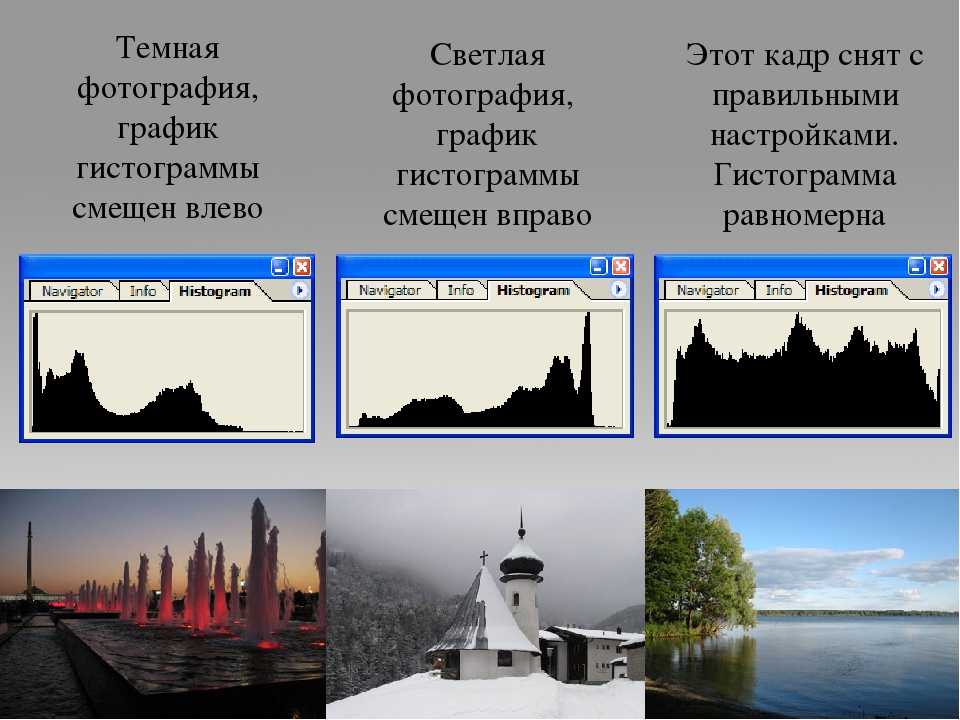
Итак, вы берете эти три элемента — знание того, что показывает вам гистограмма, знание сцены, которую вы снимаете, и знание конечного изображения, которое вы хотите создать, — а затем вы смотрите на гистограмму и оцениваете как и если вы хотите отрегулировать экспозицию для следующего изображения, изменив диафрагму, выдержку, ISO или изменив композицию сцены, чтобы уменьшить количество темных или светлых областей на изображении.
Помимо личных художественных целей, самой важной причиной для настройки экспозиции на основе данных гистограммы является то, что гистограмма говорит вам, что вы столкнулись с ужасным, отвратительным и досадным явлением, известным как «отсечение».
Отсечение
Цифровой сенсор вашей камеры гораздо более ограничен, чем человеческий глаз, в своей способности собирать информацию из сцены, содержащей очень яркие и очень темные области — сцены с широким «динамическим диапазоном». В фотографии динамический диапазон определяется как соотношение между максимальной и минимальной областями яркости в данной сцене. Камера, если только вы не управляете экспозицией вручную, изо всех сил старается создать изображение, экспонированное для максимально широкого диапазона светлых и темных участков сцены. Из-за ограниченного динамического диапазона сенсора это решение может оставить изображение с черными как смоль тенями или чистыми белыми бликами.
Камера, если только вы не управляете экспозицией вручную, изо всех сил старается создать изображение, экспонированное для максимально широкого диапазона светлых и темных участков сцены. Из-за ограниченного динамического диапазона сенсора это решение может оставить изображение с черными как смоль тенями или чистыми белыми бликами.
Всплеск, касающийся левого края гистограммы, означает отсечение теней. Темные области изображения находятся за пределами динамического диапазона камеры до такой степени, что камера не может различить какую-либо информацию из этих областей. Камера говорит: «Экспонируя большую часть изображения, я создал область фотографии настолько темной, что ничего там не вижу, поэтому я назову ее чисто черной». Всплески, касающиеся правого края, представляют камеру, говорящую об обратном: «Когда я экспонирую большую часть изображения, эта область настолько яркая, что я не могу сказать, есть ли объект в этой области, поэтому я назову ее чисто белый.»
Вот смоделированное (нет, экспозицию я не сдувал!) изображение в светлых тонах. | Вот тот же снимок, в котором он был сделан, но с выдержкой в низком ключе. Обратите внимание на всплеск справа, соответствующий освещению от лампочек, который отображается на гистограмме и показывает отсечение. Это хороший пример хитрости обрезки светлых участков, поскольку на правом краю гистограммы практически не накапливаются более яркие участки, приводящие к всплеску. У нас также есть отсечение теней. В подобных сценариях действительно невозможно избежать отсечения по одному или обоим краям. Вам просто нужно настроить экспозицию, чтобы получить желаемый эффект. Ваши собственные глаза будут иметь возможность видеть в тенях, не ослепляя свет. |
К сожалению, отсечение представляет собой потерю данных из этой области изображения. Цифровые камеры известны своей способностью извлекать детали из темных областей изображения, но как только гистограмма касается левого края, эти данные почти теряются в черной бездне, и никакая постобработка не вытянет детали из этих областей.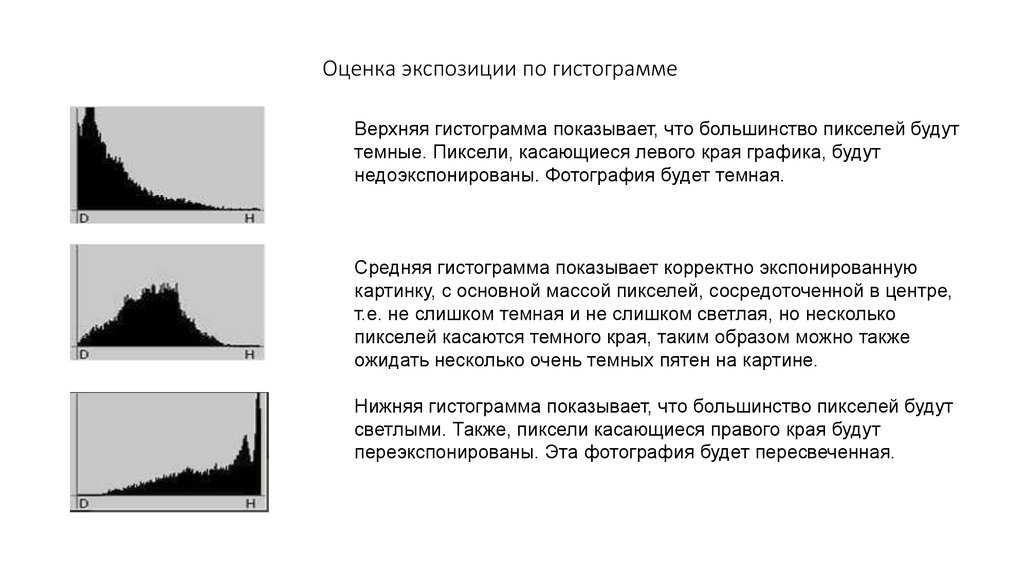 тени. Области чисто белого цвета на экране или на отпечатке будут именно такими — чисто белыми.
тени. Области чисто белого цвета на экране или на отпечатке будут именно такими — чисто белыми.
Обрезка теней обычно хорошо заметна на гистограмме, так как в левой части шкалы, которая достигает левого края, обычно имеется накопление данных. Обрезка светлых участков может быть немного более тонкой, особенно при съемке ночных фотографий, так как только небольшое количество пикселей на изображении может быть засвечено. Обратите внимание на узкий пик на правом краю гистограммы. Многие из современных цифровых камер будут иметь мигающий индикатор подсветки или функцию «мигания», которая заставляет мигать затемненные светлые и / или темные области предварительно просматриваемой фотографии, чтобы фотограф мог видеть без гистограммы, что области потеряны. к черному или белому. Хорошей практикой является использование как мерцания, так и гистограммы, чтобы вы могли оценить, какие области фотографий были обрезаны, и хотите ли вы внести коррективы в экспозицию, чтобы предотвратить появление этого в следующем снимке. Конечно, вы всегда можете оставить его в покое и перейти к следующему великолепному изображению, приняв тени или блики. Иногда, в зависимости от сцены и динамического диапазона вашей камеры, не существует практического средства от клиппинга; однако, если вы можете отрегулировать экспозицию, чтобы избежать обрезки, сделайте это во что бы то ни стало.
Конечно, вы всегда можете оставить его в покое и перейти к следующему великолепному изображению, приняв тени или блики. Иногда, в зависимости от сцены и динамического диапазона вашей камеры, не существует практического средства от клиппинга; однако, если вы можете отрегулировать экспозицию, чтобы избежать обрезки, сделайте это во что бы то ни стало.
Помните гистограмму RGB, о которой я упоминал? Ну, в основном, он показывает распределение и отсечение в красных, зеленых или синих каналах. Обратите внимание на гистограммы RGB, потому что вы можете увидеть отсечение цвета в одном или нескольких каналах, в то время как гистограмма яркости не показывает отсечения. Это «скрытое» вырезание может иметь большое значение для вашего изображения, в зависимости от вашего фотографического видения изображения.
Еще одно замечание: гистограмма и мигалки обычно основаны на изображении в формате JPEG. Если вы снимаете необработанный файл, ваше фактическое изображение будет иметь немного больший динамический диапазон, и отсечение, если оно есть, должно быть уменьшено.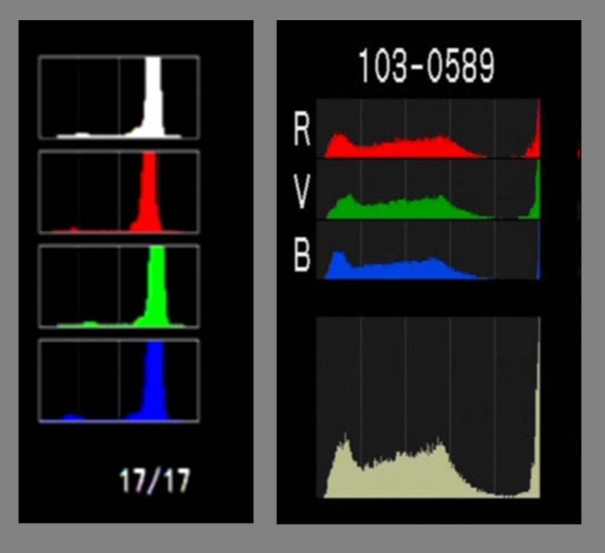
Подводя итог, можно сказать, что гистограмма — замечательный инструмент, который должен быть в вашем наборе инструментов, и один из многих подарков, которыми цифровая фотография наделила фотографов всех уровней квалификации. При просмотре своих изображений обязательно основывайте свои корректировки экспозиции на данных гистограммы, ищите обрезки и мерцания, а не оценивайте экспозицию на основе изображения предварительного просмотра.
Используете ли вы гистограмму вашей камеры? Дайте нам знать в комментариях ниже!
Как читать гистограмму камеры
Примечание редактора: Октябрьская распродажа проходит на mastering-lightroom.com! Получите скидку 30% на все наши электронные книги, пресеты и видеокурсы Lightroom Classic с кодом ml30 . Кликните сюда, чтобы узнать больше. Спасибо за прочтение, Андрей.
Гистограмма камеры показывает, недоэкспонирована или переэкспонирована ваша фотография, насколько она контрастна и есть ли какие-либо переэкспонированные блики.
Чтение гистограммы камеры является важным навыком, поскольку он дает вам полный контроль над экспозицией.
К концу этого урока вы будете знать, как просматривать гистограмму камеры и, что более важно, интерпретировать информацию, которую она дает, чтобы принимать решения об экспозиции.
Вы больше не будете полагаться на камеру, чтобы сделать все правильно, и вы будете знать, когда вам следует вмешаться и отменить предлагаемые настройки экспозиции камеры.
Типы гистограмм камеры
Большинство (не все) камер показывают два разных типа гистограммы – гистограмму яркости и гистограмму трех цветов. В этом уроке мы сосредоточимся на гистограмме яркости, поскольку она наиболее важна для экспозиции.
Что такое гистограмма яркости?
Гистограмма яркости представляет собой белую гистограмму, которая представляет тональные значения вашего изображения по шкале от 0 до 255.
Левая часть гистограммы представляет самые темные тона, а правая часть — самые светлые тона. Он начинается с нуля (чисто черный) и заканчивается на 255 (чисто белый). Средние тона, естественно, находятся в середине гистограммы.
Он начинается с нуля (чисто черный) и заканчивается на 255 (чисто белый). Средние тона, естественно, находятся в середине гистограммы.
На этой диаграмме показана гистограмма яркости, первоначально снятая с задней панели камеры Canon EOS.
Гистограмма яркости также показывает степень контрастности сцены.
Узкий график указывает на то, что фотография не имеет большого контраста. Вы увидите этот тип гистограммы, если сделаете снимок в туманный день. Широкий график указывает на то, что в сцене больше контраста.
Как читать гистограмму камеры
Требуется время, чтобы научиться читать гистограмму и понимать, что она вам говорит. Вот несколько примеров в помощь.
Я взял гистограммы яркости из Lightroom Classic. Они не совсем такие, как на задней панели камеры, но достаточно близки.
Фотографии не обработаны, так как я хочу, чтобы вы видели их такими, какими они будут отображаться на задней панели экрана камеры, а не после проявления в Lightroom Classic.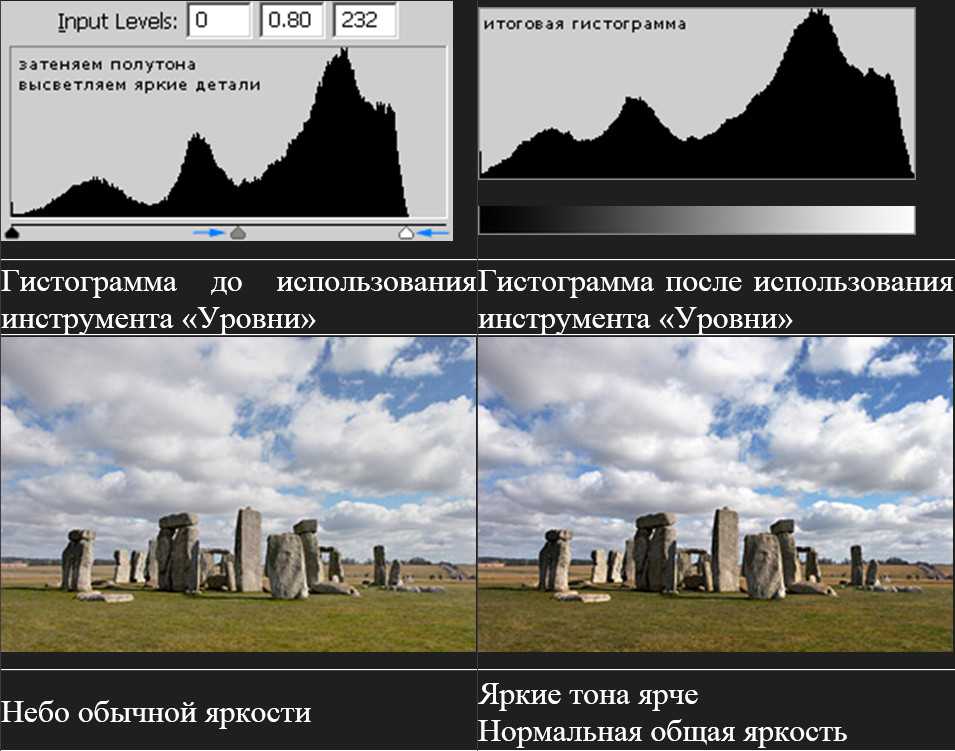
Пример гистограммы 1: низкоконтрастная сцена
Я сделал этот пейзажный снимок теплым влажным летним вечером на севере Испании. Сочетание влажности и морских брызг уменьшило диапазон яркости сцены. В результате на фотографии нет ни ярких бликов, ни глубоких теней.
Это отражено в гистограмме, которая имеет большие разрывы слева и справа. Большие промежутки довольно необычны, поскольку сцена редко имеет такой низкий контраст.
Пример гистограммы 2: Высококонтрастная сцена I
Я сфотографировал это красочное здание при ярком солнечном свете.
Простота композиции означает, что на фотографии большая область темных тонов (небо) плюс большая область светлых тонов (бок здания). Гистограмма имеет два соответствующих пика в левой и правой частях графика.
Пример гистограммы 3: Высококонтрастная сцена II
Следующая фотография иллюстрирует тип сцены, которая обычно вызывает у камер проблемы с экспозицией.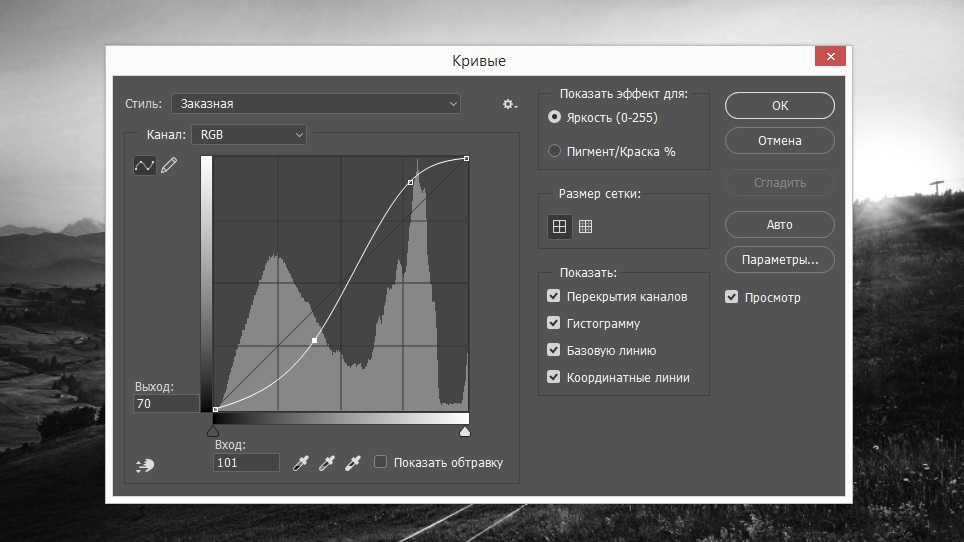
Проблема в том, что небо намного ярче, чем передний план. Как и следовало ожидать, камера не может запечатлеть детали всей сцены. В результате небо переэкспонировано, а части переднего плана недоэкспонированы.
Это подтверждается гистограммой. Всякий раз, когда вы видите график, обрезанный с правой стороны, это означает наличие переэкспонированных (или обрезанных) бликов.
Этот график также обрезан с левой стороны. Это указывает на наличие недоэкспонированных (или обрезанных) теней, которые также не содержат деталей.
Пример гистограммы 4: недоэкспонированное фото
Я недоэкспонировал это фото примерно на две ступени, чтобы показать вам, что происходит с гистограммой.
Большой разрыв в правой части графика указывает на то, что фотография недоэкспонирована. Когда вы видите такую гистограмму, вы знаете, что вам следует увеличить экспозицию. В противном случае вы получите недоэкспонированный файл Raw, который будет сложно обрабатывать в Lightroom Classic.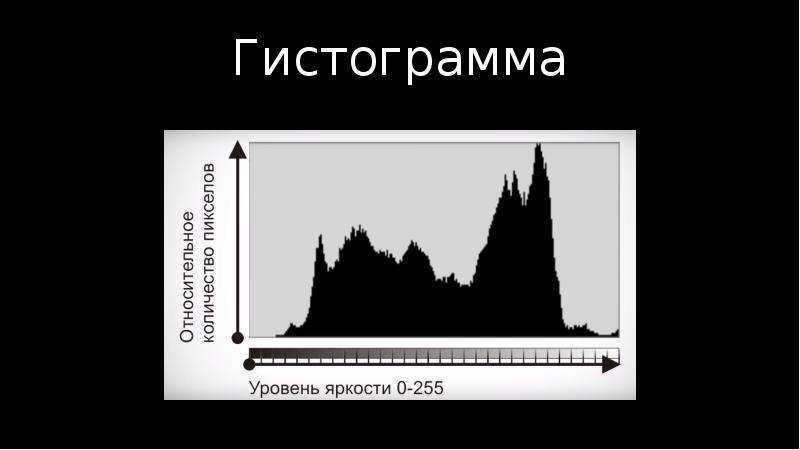
Пример гистограммы 5: Передержанная фотография
На этой фотографии показано, что произойдет, если вы установите компенсацию экспозиции на +2 и забудете, что сделали это. В результате я передержал фото на два стопа.
Пик отсечки в правой части гистограммы подтверждает это. Пробел слева указывает на то, что проблема связана с передержкой. Он говорит вам, что вы можете уменьшить экспозицию без потери деталей в тенях.
Оповещение о пересветах
Большинство цифровых камер имеют оповещение о пересветах, чтобы предупредить вас о том, что ваша фотография содержит засветки.
Highlight Alert — это своего рода система раннего предупреждения, которая предупреждает вас о плохом освещении.
Гистограмма и Оповещение о ярких участках работают вместе. Гистограмма сообщает вам, что вы обрезали светлые участки изображения, а оповещение о светлых участках сообщает вам, где они находятся.
На этой фотографии мужчина, работающий на традиционной фабрике по изготовлению ножей в северной Испании, обрезан.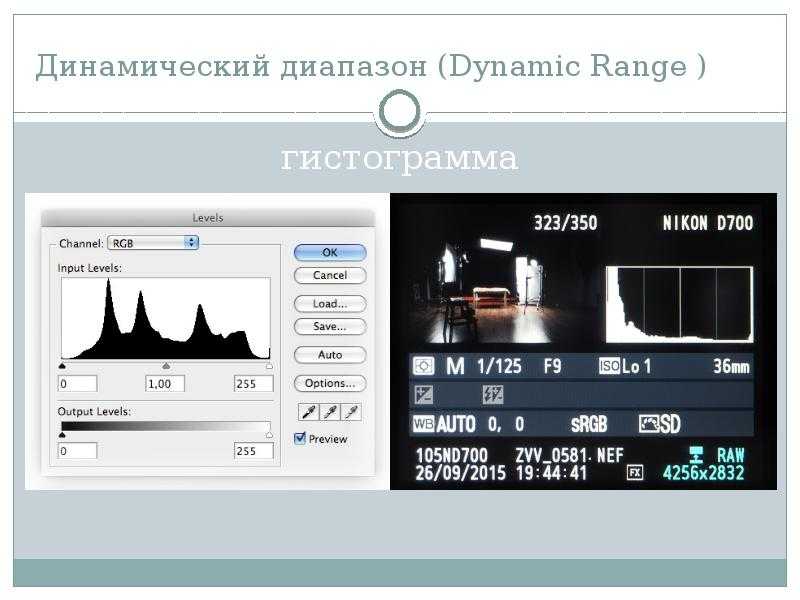
Оповещение о выделении показывает, какие части фотографии затронуты (я создал это в Photoshop, чтобы показать вам, как это выглядит).
Фото сделано в полутемном помещении, поэтому естественно (как и следовало ожидать) окна пересвечены. Как и лампочка, свисающая с потолка.
Гистограмма подтверждает наличие обрезки светлых и темных участков. Диапазон яркости сцены больше, чем может выдержать датчик камеры.
О чем на самом деле говорит оповещение о важных моментах
Оповещение о важных событиях является признаком того, что вам необходимо принять решение.
Вы можете решить ничего не делать (как я сделал на фотографии выше) и согласиться с тем, что вы мало что можете сделать с обрезанными бликами. Или вы можете найти способ кадрировать сцену, исключающую окна и лампочку, и таким образом устранить проблему.
Если вы делаете фотографию, похожую на случайно передержанную фотографию выше, вы, вероятно, решите уменьшить экспозицию, чтобы не переэкспонировать светлые участки.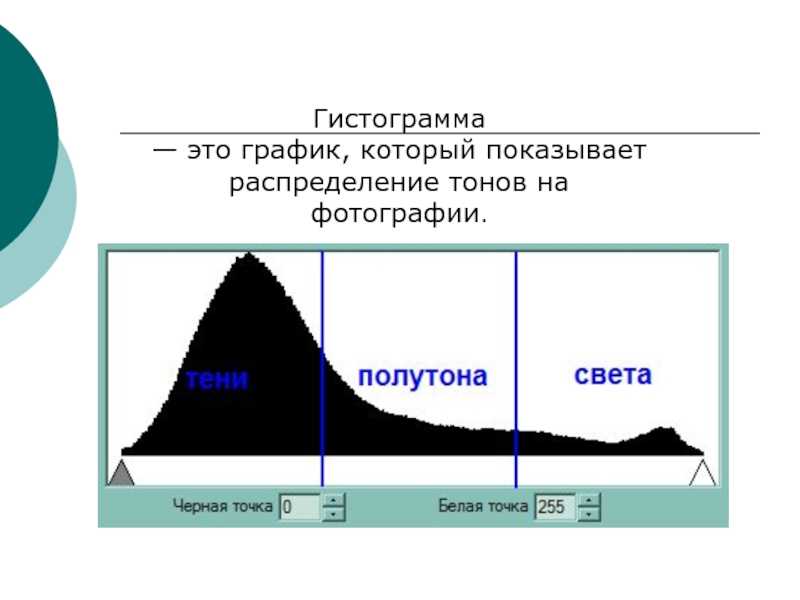
Если вы делаете пейзажную фотографию с переэкспонированным небом, вы можете использовать градуированный фильтр нейтральной плотности, чтобы уменьшить яркость неба. Или вы можете взять последовательность фотографий с брекетингом и использовать инструмент слияния HDR в Lightroom Classic для создания HDR-изображения. Или вы можете вернуться в другое время суток, когда свет мягче, а диапазон яркости сцены меньше.
Дело в том, что гистограмма и Highlight Alert — это всего лишь информация — вам решать, как их интерпретировать и решать, какие действия предпринять.
Уроки воздействия
Это пятый из серии уроков о воздействии. Вы можете ознакомиться с другими уроками по ссылкам ниже.
Если у вас есть какие-либо вопросы о гистограммах (или о любых темах, рассматриваемых в этих уроках экспозиции), дайте мне знать в комментариях.
Уроки экспозиции
- Урок экспозиции №1: Как выбрать режим экспозиции
- Экспозиция. Урок № 2.
 Гистограмма в фотоаппарате: Что такое гистограмма в фотоаппарате, как её понять и прочесть.
Гистограмма в фотоаппарате: Что такое гистограмма в фотоаппарате, как её понять и прочесть.

 Сделайте снимок с коррекцией и еще раз произведите оценку гистограммы. При необходимости повторите экспокорректоровку. Верните експокоррекцию в нулевое значение.
Сделайте снимок с коррекцией и еще раз произведите оценку гистограммы. При необходимости повторите экспокорректоровку. Верните експокоррекцию в нулевое значение. С помощью гистограммы можно определить цветовую насыщенность снимка.
С помощью гистограммы можно определить цветовую насыщенность снимка.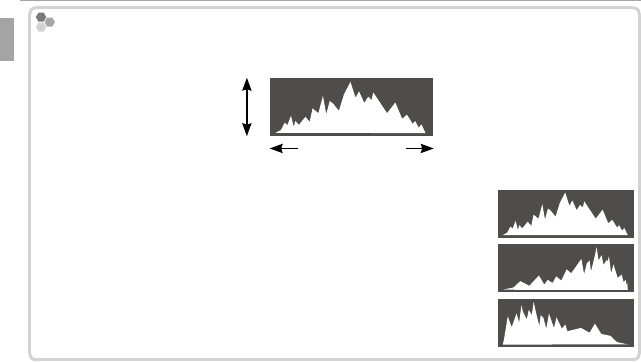
 Для этого лучше подойдет строгий инструмент оценки — гистограмма в фотографии.
Для этого лучше подойдет строгий инструмент оценки — гистограмма в фотографии.
 В этом случае вы получите бо̀льшую глубину резкости.
В этом случае вы получите бо̀льшую глубину резкости. Сделайте снимок с коррекцией и еще раз произведите оценку гистограммы. При необходимости повторите экспокорректоровку. Верните експокоррекцию в нулевое значение.
Сделайте снимок с коррекцией и еще раз произведите оценку гистограммы. При необходимости повторите экспокорректоровку. Верните експокоррекцию в нулевое значение.
 В этом случае вы получите бо̀льшую глубину резкости.
В этом случае вы получите бо̀льшую глубину резкости.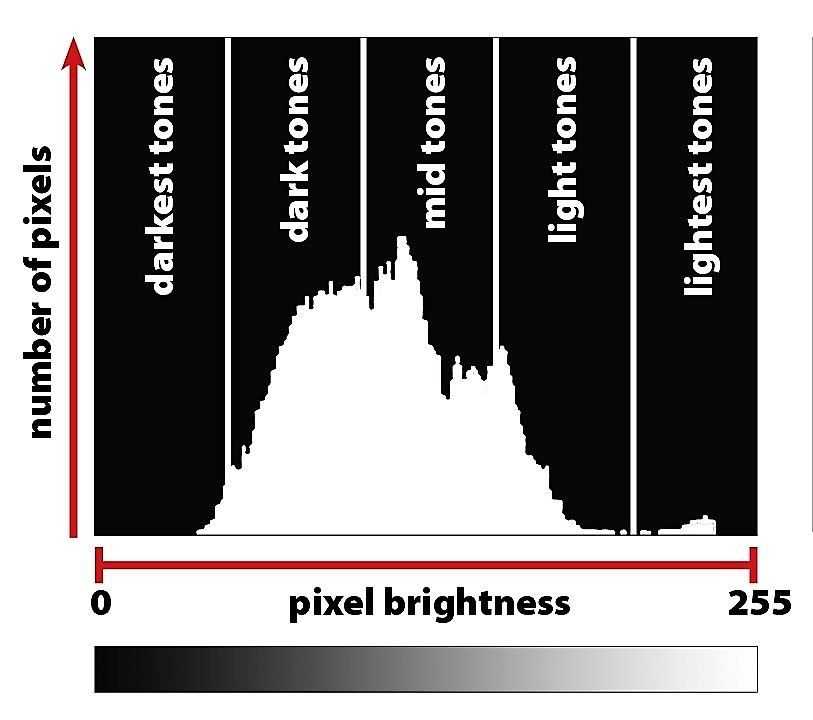 Это был один из тех моментов, которые мы можем не увидеть снова в течение долгого времени. Поэтому было важно убедиться, что экспозиция на гистограмме правильная, прежде чем собираться и отправляться домой. Если бы гистограмма показывала недодержку или передержку, я бы сделал снимок еще раз, пока у меня была такая возможность.
Это был один из тех моментов, которые мы можем не увидеть снова в течение долгого времени. Поэтому было важно убедиться, что экспозиция на гистограмме правильная, прежде чем собираться и отправляться домой. Если бы гистограмма показывала недодержку или передержку, я бы сделал снимок еще раз, пока у меня была такая возможность.
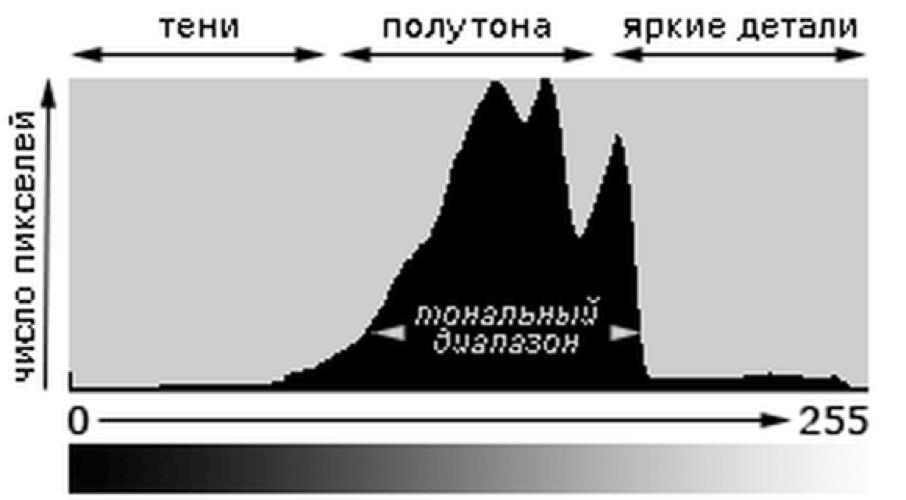 Посмотрите на гистограмму фотографии, и вы заметите высокие пики в левой части графика. Важно понимать, что в этом случае пики слева связаны с тем, что на фотографии много черного. Не обязательно потому, что он недоэкспонирован.
Посмотрите на гистограмму фотографии, и вы заметите высокие пики в левой части графика. Важно понимать, что в этом случае пики слева связаны с тем, что на фотографии много черного. Не обязательно потому, что он недоэкспонирован. Все данные на гистограмме смещены вправо и — упс — светятся и обрезания светлых участков!
Все данные на гистограмме смещены вправо и — упс — светятся и обрезания светлых участков!